
 SDG2000X სერია
SDG2000X სერია
ფუნქცია/თვითნებური
ტალღის გენერატორი
მომხმარებლის სახელმძღვანელო
UM0202X-E02G
SIGLENT TECHNOLOGIES CO..LTD
SDG2000X სერიის ფუნქციის თვითნებური ტალღის გენერატორი
დეკლარაცია
საავტორო უფლება © SIGLENT TECHNOLOGIES CO., LTD. ყველა უფლება დაცულია.
ნებართვის გარეშე, ამ სახელმძღვანელოს შინაარსის კოპირება, ამოღება ან თარგმნა დაუშვებელია.
ზოგადი უსაფრთხოების შეჯამება
ყურადღებით წაიკითხეთ უსაფრთხოების შემდეგი ზომები, რათა თავიდან აიცილოთ რაიმე პირადი დაზიანება ან დაზიანება ხელსაწყოზე და მასთან დაკავშირებულ ნებისმიერ პროდუქტზე. პოტენციური საფრთხის თავიდან ასაცილებლად, გთხოვთ, გამოიყენოთ ინსტრუმენტი, როგორც მითითებულია.
მხოლოდ კვალიფიციური ტექნიკური პერსონალი უნდა მოემსახუროს ამ ხელსაწყოს.
მოერიდეთ ცეცხლს ან ღია ცეცხლს.
გამოიყენეთ სწორად შეფასებული ელექტროგადამცემი ხაზის კავშირები.
გამოიყენეთ მხოლოდ მითითებული ელექტროგადამცემი ხაზი, რომელიც დამტკიცებულია თქვენი ადგილობრივი მარეგულირებელი სააგენტოს მიერ.
დააფიქსირე ინსტრუმენტი.
ინსტრუმენტი დასაბუთებულია ელექტროგადამცემი ხაზის დამცავი გრუნტის გამტარის მეშვეობით. ელექტროშოკის თავიდან ასაცილებლად, დამიწის გამტარი უნდა იყოს დაკავშირებული მიწასთან. შემავალი ან გამომავალი ტერმინალების დაკავშირებამდე დარწმუნდით, რომ მოწყობილობა სწორად არის დამიწებული.
შეაერთეთ სიგნალის სადენი სწორად.
სასიგნალო მავთულის დამიწების პოტენციალი დედამიწის ტოლია, ამიტომ არ დააკავშიროთ სასიგნალო მავთული მაღალი მოცულობითtagე. არ შეეხოთ დაუცველ კონტაქტებს ან კომპონენტებს.
დააკვირდით ყველა ტერმინალის რეიტინგს.
ხანძრის ან ელექტროშოკის თავიდან ასაცილებლად, გთხოვთ, გაითვალისწინოთ ყველა ნიშანი და ხელი მოაწეროთ ინსტრუქციას ინსტრუმენტზე.
ინსტრუმენტის დაკავშირებამდე, გთხოვთ, ყურადღებით წაიკითხოთ სახელმძღვანელო, რომ მიიღოთ მეტი ინფორმაცია რეიტინგების შესახებ.
არ იმოქმედოთ საეჭვო გაუმართაობით.
თუ ეჭვი გექნებათ, რომ პროდუქტი დაზიანებულია, გთხოვთ, მხოლოდ კვალიფიციურ სერვის პერსონალს მისცეთ შემოწმება.
მოერიდეთ მიკროსქემის ან მავთულის ზემოქმედებას.
არ შეეხოთ ღია კონტაქტებს ან კომპონენტებს, როდესაც დენი ჩართულია.
არ იმუშაოთ სველ/დamp პირობები.
არ იმოქმედოთ ფეთქებადი ატმოსფეროში.
შეინახეთ ინსტრუმენტის ზედაპირი სუფთა და მშრალი.
უსაფრთხოების პირობები და სიმბოლოები
ინსტრუმენტზე გამოყენებული ტერმინები. ინსტრუმენტზე შეიძლება გამოჩნდეს პირობები:
საფრთხე: მიუთითებს ტრავმაზე ან საფრთხეზე, რომელიც შეიძლება დაუყოვნებლივ მოხდეს.
გაფრთხილება: მიუთითებს დაზიანებაზე ან საშიშროებაზე, რომელიც შეიძლება დაუყოვნებლივ არ მოხდეს.
სიფრთხილე: მიუთითებს, რომ შესაძლოა მოხდეს ხელსაწყოს ან სხვა ქონების პოტენციური დაზიანება.
ინსტრუმენტზე გამოყენებული სიმბოლოები. ინსტრუმენტზე შეიძლება გამოჩნდეს სიმბოლოები:
| საშიში ტომიtage | |
 |
დედამიწის დამცავი მიწა |
| გაფრთხილება | |
 |
შასის მიწა |
 |
დენის გადამრთველი |
SDG2000X-ის დანერგვა
სახელმძღვანელო მოიცავს SDG3X სერიის ფუნქციონალური/თვითნებური ტალღის გენერატორების შემდეგ 2000 მოდელს: SDG2042X, SDG2082X და SDG2122X.
SIGLENT-ის SDG2000X არის ორარხიანი ფუნქციის/თვითნებური ტალღის გენერატორების სერია, 120 MHz-მდე მაქსიმალური გამტარობის სპეციფიკაციებით, 1.2 GSa/ss.ampლინგის სიჩქარე და 16-ბიტიანი ვერტიკალური გარჩევადობა. საკუთრების TrueArb & EasyPulse ტექნიკა დაგეხმარებათ გადაჭრას ტრადიციული DDS გენერატორების თანდაყოლილი სისუსტეები თვითნებური, კვადრატული და პულსური ტალღების გენერირებისას. ამ ტექნიკის გამოყენებით SDG2000X მომხმარებლებს სთავაზობს მრავალფეროვან მაღალი ერთგულების, დაბალი ჟიტერის სიგნალებს, რათა დააკმაყოფილონ მზარდი მოთხოვნები მრავალი რთული აპლიკაციისთვის.
ძირითადი მახასიათებლები
◆ ორარხიანი, 120 MHz მაქსიმალური გამტარობა, 20 Vpp მაქსიმალური გამომავალი ampლიტუდა, გამომავალი 80 დბ დინამიური დიაპაზონით
◆ მაღალი ხარისხის სampლინგის სისტემა 1.2GSa/ssampლინგის სიჩქარე და 16-ბიტიანი ვერტიკალური გარჩევადობა. არცერთი დეტალი თქვენს ტალღის ფორმებში არ დაიკარგება
◆ ინოვაციური TrueArb ტექნოლოგია, რომელიც დაფუძნებულია წერტილი-წერტილ არქიტექტურაზე, მხარს უჭერს ნებისმიერი 8pts~8Mpts Arb ტალღის ფორმას, როგორცampლინგის სიხშირე 1μSa/s~75MSa/s დიაპაზონში
◆ ინოვაციური Easy Pulse ტექნოლოგია, რომელსაც შეუძლია წარმოქმნას ქვედა ციმციმის კვადრატული ან პულსური ტალღის ფორმები, მოაქვს ფართო დიაპაზონი და უკიდურესად მაღალი სიზუსტე პულსის სიგანეში და აწევა/დაწევის დროების კორექტირებაში.
◆ ანალოგური და ციფრული მოდულაციის სხვადასხვა ტიპები: AM, DSB-AM, FM, PM, FSK, ASK, PSK და PWM
◆ Sweep და Burst ფუნქციები
◆ ჰარმონიული ტალღების წარმომქმნელი ფუნქცია
◆ ტალღის ფორმების კომბინირების ფუნქცია
◆ მაღალი სიზუსტის სიხშირის მრიცხველი
◆ 196 სახის ჩაშენებული თვითნებური ტალღის ფორმა
◆ სტანდარტული ინტერფეისები: USB ჰოსტი, USB მოწყობილობა (USBTMC), LAN (VXI-1 1) )სურვილისამებრ ინტერფეისი: GPIB
◆ 4.3” სენსორული ეკრანი უფრო მარტივი მუშაობისთვის
სწრაფი დაწყება
ეს თავი მოიცავს შემდეგ თემებს:
- სახელურის რეგულირება
- წინა/უკანა პანელი
- ტალღის ფორმის ასარჩევად
- მოდულაციის/სვიპის/ადიდების დასაყენებლად
- გამომავალი ჩართვის/გამორთვისთვის
- რიცხვითი შეყვანის გამოსაყენებლად
- საერთო ფუნქციური კლავიშების გამოყენება
1.1 სახელურის რეგულირება
SDG2000X-ის სახელურის პოზიციის დასარეგულირებლად, გთხოვთ, ხელი მოკიდეთ გვერდებზე და გამოწიეთ გარეთ.
შემდეგ, დააბრუნეთ სახელური სასურველ პოზიციაზე. სურათი 1-1 Viewing Position და Carrying Position
სურათი 1-1 Viewing Position და Carrying Position
1.2 წინა/უკანა პანელი
ამ თავში იქნება მოკლე შესავალი და აღწერა წინა/უკანა პანელის მუშაობისა და ფუნქციების შესახებ.
წინა პანელი
SDG2000X-ს აქვს მკაფიო და მარტივი წინა პანელი, რომელიც მოიცავს 4.3 დიუმიან სენსორულ ეკრანს, მენიუს რბილ კლავიშებს, ციფრულ კლავიატურას, ღილაკს, ფუნქციურ კლავიშებს, ისრებს და არხის მართვის ზონას და ა.შ.  უკანა პანელი
უკანა პანელი
უკანა პანელი უზრუნველყოფს მრავალ ინტერფეისს, მათ შორის მრიცხველს, 10MHz-ის შეყვანა/გამოსასვლელი, Aux In/Out, LAN, USB მოწყობილობა, დედამიწის ტერმინალი და AC კვების წყაროს შეყვანა.  სენსორული ეკრანი
სენსორული ეკრანი
SDG2000X-ს შეუძლია ერთდროულად აჩვენოს მხოლოდ ერთი არხის პარამეტრები და ტალღის ფორმა. ქვემოთ მოყვანილი სურათი გვიჩვენებს ინტერფეისს, როდესაც CH1 ირჩევს სინუსური ტალღის ფორმის AM მოდულაციას. ნაჩვენები ინფორმაცია შეიძლება განსხვავდებოდეს არჩეული ფუნქციის მიხედვით.
SDG2000X-ის მთელი ეკრანი არის სენსორული. თქვენ შეგიძლიათ გამოიყენოთ თქვენი ფიგურა ან სენსორული კალამი ინსტრუმენტის სამართავად. უმეტესი ფუნქციებისა და არჩევანის არჩევა შესაძლებელია სენსორული ეკრანის გამოყენებით წინა პანელის კლავიშებისა და ღილაკების მსგავსად. 
- ტალღის ჩვენების არეალი
აჩვენებს თითოეული არხის ამჟამად არჩეულ ტალღის ფორმას. - არხის სტატუსის ზოლი
მიუთითებს არხების არჩეულ სტატუსსა და გამომავალ კონფიგურაციაზე. - ძირითადი ტალღის პარამეტრების ფართობი
აჩვენებს თითოეული არხის მიმდინარე ტალღის პარამეტრებს. დააჭირეთ პარამეტრს და აირჩიეთ შესაბამისი რბილი ღილაკი, რათა მონიშნოთ კონფიგურაციის პარამეტრი. შემდეგ გამოიყენეთ რიცხვითი ღილაკები ან ღილაკი პარამეტრის მნიშვნელობის შესაცვლელად. - არხის პარამეტრების არე
აჩვენებს მიმდინარე არჩეული არხის დატვირთვისა და გამომავალი პარამეტრებს.
ჩატვირთვა —-გამომავალი დატვირთვის მნიშვნელობა, როგორც არჩეულია მომხმარებლის მიერ.
დააჭირეთ Utility → Output → Load, შემდეგ გამოიყენეთ რბილი ღილაკები, რიცხვითი ღილაკები ან ღილაკი პარამეტრის მნიშვნელობის შესაცვლელად; ან გააგრძელეთ შესაბამისი გამომავალი ღილაკის დაჭერა ორი წამის განმავლობაში მაღალი წინაღობისა და 50Ω-ს შორის გადასართავად.
მაღალი წინაღობა: HiZ ეკრანი.
დატვირთვა: წინაღობის ჩვენების მნიშვნელობა (ნაგულისხმევი არის 50Ω და დიაპაზონი 50Ω-დან 100 კΩ-მდე).
შენიშვნა: ეს პარამეტრი რეალურად არ ცვლის ინსტრუმენტის გამომავალ წინაღობას 50Ω, არამედ გამოიყენება შესანარჩუნებლად ampლიტუდის სიზუსტე დატვირთვის სხვადასხვა მნიშვნელობებში.
გამომავალი — არხის გამომავალი მდგომარეობა.
შესაბამისი არხის გამომავალი მართვის პორტის დაჭერის შემდეგ, მიმდინარე არხის ჩართვა/გამორთვა შესაძლებელია. - LAN სტატუსის ხატულა
SDG2000X აჩვენებს სხვადასხვა მოთხოვნის შეტყობინებებს ქსელის მიმდინარე სტატუსზე დაყრდნობით.
 ეს ნიშანი მიუთითებს, რომ LAN კავშირი წარმატებულია.
ეს ნიშანი მიუთითებს, რომ LAN კავშირი წარმატებულია.
 ეს ნიშანი მიუთითებს, რომ არ არის LAN კავშირი ან LAN კავშირი წარუმატებელია.
ეს ნიშანი მიუთითებს, რომ არ არის LAN კავშირი ან LAN კავშირი წარუმატებელია. - რეჟიმის ხატულა
SDG2000X აჩვენებს სხვადასხვა მოთხოვნის შეტყობინებებს მიმდინარე რეჟიმის მიხედვით.
 ეს ნიშანი მიუთითებს, რომ მიმდინარე რეჟიმი დაბლოკილია ფაზაში.
ეს ნიშანი მიუთითებს, რომ მიმდინარე რეჟიმი დაბლოკილია ფაზაში.
 ეს ნიშანი მიუთითებს, რომ მიმდინარე რეჟიმი დამოუკიდებელია.
ეს ნიშანი მიუთითებს, რომ მიმდინარე რეჟიმი დამოუკიდებელია. - მენიუ
აჩვენებს ნაჩვენები ფუნქციის შესაბამის მენიუს. მაგampსურათზე 1-4 სენსორული ეკრანი აჩვენებს "AM მოდულაციის" პარამეტრებს. - მოდულაციის პარამეტრების არე
აჩვენებს მიმდინარე მოდულაციის ფუნქციის პარამეტრებს. შესაბამისი მენიუს არჩევის შემდეგ გამოიყენეთ რიცხვითი ღილაკები ან ღილაკი პარამეტრის მნიშვნელობის შესაცვლელად. - საათის წყაროს ხატულა
 ეს ნიშანი მიუთითებს, რომ მიმდინარე საათის წყარო შიდა წყაროა.
ეს ნიშანი მიუთითებს, რომ მიმდინარე საათის წყარო შიდა წყაროა.
 ეს ნიშანი მიუთითებს, რომ მიმდინარე საათის წყარო არ არის ხელმისაწვდომი, როგორც გარე წყარო
ეს ნიშანი მიუთითებს, რომ მიმდინარე საათის წყარო არ არის ხელმისაწვდომი, როგორც გარე წყარო
 ეს ნიშანი მიუთითებს, რომ მიმდინარე საათის წყარო არის გარე წყარო.
ეს ნიშანი მიუთითებს, რომ მიმდინარე საათის წყარო არის გარე წყარო.
1.3 ტალღის ფორმის არჩევა
დააჭირეთ Waveforms მენიუში შესასვლელად, როგორც 1-5 ნაჩვენებია. ყოფილმაampქვემოთ მოცემულია ტალღის ფორმის შერჩევის პარამეტრების გაცნობა. 
- დააჭირეთ ტალღის ფორმები ღილაკს და შემდეგ დააჭირეთ Siარ არის რბილი გასაღები. SDG2000X-ს შეუძლია წარმოქმნას სინუსური ტალღების ფორმები 1μHz-დან 120MHz-მდე სიხშირით. სიხშირის/პერიოდის დაყენებით, Ampლიტუდა/მაღალი დონე, ოფსეტი/დაბალი დონე და ფაზა, შეიძლება წარმოიქმნას სინუსური სიგნალი სხვადასხვა პარამეტრით.

- დააჭირეთ ტალღის ფორმები დააჭირეთ და შემდეგ დააჭირეთ მოედანი რბილი გასაღები. გენერატორს შეუძლია შექმნას კვადრატული ტალღების ფორმები 1μHz-დან 25MHz-მდე სიხშირით და ცვლადი სამუშაო ციკლით. სიხშირის/პერიოდის დაყენებით, Ampლიტუდა/მაღალი დონე, ოფსეტური/დაბალი დონე, ფაზა და სამუშაო ციკლი, კვადრატული ტალღის ფორმა შეიძლება შეიქმნას სხვადასხვა პარამეტრით.

- დააჭირეთ ტალღის ფორმები დააჭირეთ და შემდეგ დააჭირეთ Ramp რბილი გასაღები. გენერატორს შეუძლია რamp ტალღების ფორმები 1μHz-დან 1MHz-მდე სიხშირით და ცვლადი სიმეტრიით. სიხშირის/პერიოდის დაყენებით, Ampლიტუდა/მაღალი დონე, ოფსეტი/დაბალი დონე, ფაზა და სიმეტრია, არamp ტალღის ფორმა სხვადასხვა პარამეტრით შეიძლება შეიქმნას.

- დააჭირეთ ტალღის ფორმები დააჭირეთ და შემდეგ დააჭირეთ პულსი რბილი გასაღები. გენერატორს შეუძლია პულსის ტალღების გენერირება სიხშირით 1μHz-დან 25 MHz-მდე და ცვალებადი პულსის სიგანე და აწევა/დაცემა ჯერ. სიხშირის/პერიოდის დაყენებით, Ampლიტუდა/მაღალი დონე, ოფსეტი/დაბალი დონე, Pu l სიგანე/მორიგე, აწევა/ჩავარდნა და დაყოვნება, შეიძლება შეიქმნას პულსის ტალღის ფორმა სხვადასხვა პარამეტრით.

- დააჭირეთ ტალღის ფორმები დააჭირეთ და შემდეგ დააჭირეთ ხმაური რბილი გასაღები. გენერატორს შეუძლია წარმოქმნას ხმაური 20MHz-დან 120MHz-მდე. Stdev-ისა და Mean-ის დაყენებით შეიძლება წარმოიქმნას ხმაური სხვადასხვა პარამეტრით.

- დააჭირეთ ტალღის ფორმები დააჭირეთ და შემდეგ დააჭირეთ გვერდი 1/2, ბოლოს დააჭირეთ DC რბილ ღილაკს. გენერატორს შეუძლია წარმოქმნას DC სიგნალი ± 10 ვ-მდე დონის HighZ დატვირთვაში ან ± 5V-მდე 50Ω დატვირთვაში.

- დააჭირეთ ტალღის ფორმები დააჭირეთ და შემდეგ დააჭირეთ გვერდი 1/2, ბოლოს დააჭირეთ არბ რბილი გასაღები. გენერატორს შეუძლია შექმნას განმეორებადი თვითნებური ტალღების ფორმები 8-დან 8M წერტილამდე სიგრძით და 20MHz-მდე სიხშირით. სიხშირის/პერიოდის დაყენებით, Ampლიტუდა/მაღალი დონე, ოფსეტური/დაბალი დონე, ფაზა და არბ რეჟიმი, შეიძლება შეიქმნას თვითნებური სიგნალი სხვადასხვა პარამეტრით.

1.4 მოდულაციის/სვიპის/ადიდების დაყენება
როგორც ნაჩვენებია სურათზე 1-13, წინა პანელზე არის სამი კლავიატურა, რომლებიც გამოიყენება მოდულაციის, გაწმენდისა და ადიდებული პარამეტრებისთვის. ქვემოთ მოცემული ინსტრუქციები დაგეხმარებათ ამ ფუნქციების ახსნაში. 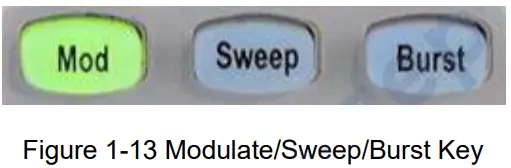
- დააჭირეთ Mod-ს, Modulation ფუნქცია ჩართული იქნება.
მოდულირებული ტალღის ფორმა შეიძლება შეიცვალოს ისეთი პარამეტრების შეცვლით, როგორიცაა ტიპი, წყარო, AM სიღრმე, AM სიხშირე, ფორმა და ა.შ. ა.შ. პულსის ტალღების მოდულაცია შესაძლებელია მხოლოდ PWM-ის გამოყენებით. ხმაურის და DC ტალღის ფორმების მოდულაცია შეუძლებელია.
- დააჭირეთ Sweep-ს, Sweep ფუნქცია ჩაირთვება.
სინუსი, კვადრატი, რamp და თვითნებური ტალღის ფორმები მხარს უჭერს სვიის ფუნქციას. Sweep რეჟიმში, SDG2000X-ს შეუძლია ცვლადი სიხშირის მქონე სიგნალების გენერირება. წმენდის დროის ხელმისაწვდომი დიაპაზონი არის 1ms-დან 500s-მდე. ტრიგერის წყარო შეიძლება იყოს "შიდა", "გარე" ან "სახელმძღვანელო".
- დააჭირეთ Burst-ს, ჩაირთვება Burst ფუნქცია.
ადიდებული სიგნალები სინუსისთვის, კვადრატისთვის, რamp, შეიძლება წარმოიქმნას პულსი ან თვითნებური ტალღის ფორმები. დაწყების ფაზა მერყეობს 0°-დან 360°-მდე და აფეთქების პერიოდი მერყეობს 1μs-დან 1000s-მდე.
1.5 გამომავალი ჩართვა/გამორთვა
როგორც ნაჩვენებია სურათზე 1-17, ოპერაციული პანელის მარჯვენა მხარეს არის ორი ღილაკი, რომლებიც გამოიყენება ორი არხის გამომავალი ჩართვის/გამორთვისთვის. აირჩიეთ არხი და დააჭირეთ შესაბამისს გამომავალი გასაღები, გასაღების უკანა განათება იქნება განათებული და გამომავალი ჩართული იქნება. დააჭირეთ გამომავალი ისევ კლავიში, გასაღების უკანა განათება ჩაქრება და გამომავალი გამორთვა.
გააგრძელეთ შესაბამისი გამომავალი ღილაკის დაჭერა ორი წამის განმავლობაში მაღალი წინაღობისა და 50Ω დატვირთვას შორის გადასართავად. 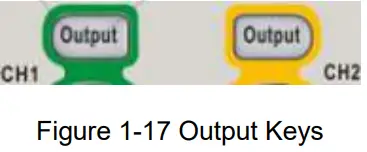 1.6 რიცხვითი შეყვანის გამოყენება
1.6 რიცხვითი შეყვანის გამოყენება
როგორც ნაჩვენებია სურათზე 1-18, წინა პანელზე არის კლავიშების სამი ნაკრები, რომლებიც არის ისრიანი ღილაკები, ღილაკი და რიცხვითი კლავიატურა. ქვემოთ მოცემული ინსტრუქციები დაგეხმარებათ გაეცნოთ ციფრული შეყვანის არჩევანს.
- ციფრული კლავიატურა გამოიყენება პარამეტრის მნიშვნელობის შესაყვანად.
- ღილაკი გამოიყენება პარამეტრების დაყენებისას მიმდინარე ციფრის გასაზრდელად (საათის ისრის მიმართულებით) ან შესამცირებლად (საწინააღმდეგო მიმართულებით).
- ღილაკის გამოყენებისას პარამეტრების დასაყენებლად, ისრიანი ღილაკები გამოიყენება შესაცვლელი ციფრის შესარჩევად; ციფრული კლავიატურის პარამეტრების დასაყენებლად გამოყენებისას, მარცხენა ისრის ღილაკი გამოიყენება Backspace ფუნქციად.
1.7 საერთო ფუნქციური კლავიშების გამოყენება
როგორც ნაჩვენებია სურათზე 1-19, ოპერაციულ პანელზე არის ხუთი კლავიატურა, რომლებსაც ეწერება პარამეტრი, სასარგებლო პროგრამა, შენახვა/გახსენება, ტალღის ფორმები და Ch1/Ch2. ქვემოთ მოცემული ინსტრუქციები დაგეხმარებათ გაეცნოთ ამ ფუნქციებს. 
- The პარამეტრი გასაღები ოპერატორს მოსახერხებელი ხდის ძირითადი ტალღის ფორმების პარამეტრების პირდაპირ დაყენებას.
- The კომუნალური გასაღები გამოიყენება სისტემის დამხმარე ფუნქციის დასაყენებლად, როგორიცაა გამომავალი კონფიგურაციები, ინტერფეისის დაყენება, სისტემის პარამეტრების ინფორმაცია, ინსტრუმენტის თვითშემოწმების ჩატარება და კალიბრაციის ინფორმაციის წაკითხვა და ა.შ.
- The შენახვა/გახსენება გასაღები გამოიყენება ტალღის ფორმის მონაცემებისა და კონფიგურაციის ინფორმაციის შესანახად და გასახსენებლად.
- The ტალღის ფორმები გასაღები გამოიყენება ძირითადი ტალღების ასარჩევად.
- The ჩ1/ჩ2 ღილაკი გამოიყენება ამჟამად არჩეული არხის CH1-სა და CH2-ს შორის გადასართავად. გაშვების შემდეგ, CH1 არჩეულია ნაგულისხმევად. ამ დროს დააჭირეთ ღილაკს CH2-ის ასარჩევად.
წინა პანელის ოპერაციები
აქამდე, თქვენ გაქვთ მოკლე გაგება SDG2000X-ის შესახებ წინა/უკანა პანელთან, ყველა ფუნქციის მართვის ზონასთან და კლავიშებთან. თქვენ ასევე უნდა იცოდეთ როგორ დააყენოთ თქვენი ფუნქცია/თვითნებური ტალღის გენერატორი თქვენი გამოყენებისთვის. თუ არ იცნობთ ამ ოპერაციებს, გირჩევთ ხელახლა წაიკითხოთ თავი პირველი „სწრაფი დაწყება“.
ეს თავი მოიცავს შემდეგ თემებს:
- სინუსის დასაყენებლად
- მოედანზე დასაყენებლად
- დასაყენებლად Ramp
- პულსის დასაყენებლად
- ხმაურის დაყენება
- DC დასაყენებლად
- თვითნებური დაყენება
- ჰარმონიული ფუნქციის დაყენება
- მოდულაციის ფუნქციის დაყენება
- Sweep ფუნქციის დაყენება
- ადიდებული ფუნქციის დაყენება
- შესანახად და გასახსენებლად
- კომუნალური ფუნქციის დაყენება
რეკომენდირებულია, რომ ყურადღებით წაიკითხოთ ეს თავი, რათა გაიგოთ SDG2000X-ის მრავალმხრივი ტალღის ფორმის დაყენების ფუნქციები და მუშაობის დამატებითი მეთოდები.
2.1 სინუსური ტალღის ფორმის დაყენება
დააჭირეთ ტალღის ფორმები ღილაკი ტალღის ფორმის ფუნქციის შესარჩევად და შემდეგ დააჭირეთ სინუს რბილ ღილაკს. სინუსური ტალღის ფორმის პარამეტრები დაყენებულია სინუსური ოპერაციის მენიუს გამოყენებით.
სინუსური ტალღის ფორმებისთვის ხელმისაწვდომი პარამეტრები მოიცავს სიხშირეს/პერიოდს, ampლიტუდა/მაღალი დონე, ოფსეტური/დაბალი დონე და ფაზა. ამ პარამეტრების დაყენებით შესაძლებელია სხვადასხვა სინუსური სიგნალების გენერირება. როგორც ნაჩვენებია სურათზე 2-1, რბილი კლავიშის მენიუში აირჩიეთ სიხშირე . სიხშირის პარამეტრის არე ხაზგასმულია პარამეტრების ჩვენების ფანჯარაში და მომხმარებლებს შეუძლიათ აქ დააყენონ სიხშირის მნიშვნელობა. ცხრილი 2-1 მენიუ სინუს ტალღის ფორმის ახსნა
ცხრილი 2-1 მენიუ სინუს ტალღის ფორმის ახსნა
| ფუნქციის მენიუ | პარამეტრები | ახსნა-განმარტებები |
| სიხშირე / პერიოდი | დააყენეთ სიგნალის სიხშირე ან პერიოდი; მიმდინარე პარამეტრი შეიცვლება მეორე დაჭერით. |
|
| Ampლიტუდა/ მაღალი დონე | დააყენეთ სიგნალი ampლიტუდა ან მაღალი დონე; მიმდინარე პარამეტრი შეიცვლება მეორე დაჭერით. |
|
| ოფსეტი/დაბალი დონე | დააყენეთ სიგნალის ოფსეტური ან დაბალი დონე; მიმდინარე პარამეტრი შეიცვლება მეორე დაჭერით. |
|
| ფაზა | დააყენეთ სიგნალის ფაზა. |
სიხშირის/პერიოდის დაყენება
სიხშირე არის ძირითადი ტალღების ერთ-ერთი ყველაზე მნიშვნელოვანი პარამეტრი. სხვადასხვა ხელსაწყოების მოდელებისა და ტალღების ფორმებისთვის, სიხშირის ხელმისაწვდომი დიაპაზონი განსხვავებულია. დეტალური ინფორმაციისთვის იხილეთ „SDG2000X მონაცემთა ცხრილი“. ნაგულისხმევი სიხშირე არის 1 kHz.
- დააჭირეთ ტალღის ფორმები → სინუსი → სიხშირე , სიხშირის პარამეტრის დასაყენებლად.
ინსტრუმენტის ჩართვისას ეკრანზე ნაჩვენები სიხშირე არის ნაგულისხმევი მნიშვნელობა ან ბოლო გამორთვის დაყენებული მნიშვნელობა. თუ პერიოდი (და არა სიხშირე) სასურველი პარამეტრია, კვლავ დააჭირეთ Frequency/Period პერიოდულ რეჟიმში შესასვლელად. ტალღის ფორმის პერიოდის მიმდინარე მნიშვნელობა ახლა ნაჩვენებია შებრუნებული ფერით. დააჭირეთ სიხშირის/პერიოდის ღილაკს კიდევ ერთხელ, რათა დაბრუნდეთ სიხშირის შეყვანის რეჟიმში. - შეიყვანეთ სასურველი სიხშირე.
გამოიყენეთ ციფრული კლავიატურა პარამეტრის მნიშვნელობის პირდაპირ შესაყვანად და დააჭირეთ შესაბამის ღილაკს პარამეტრის ერთეულის შესარჩევად. ან გამოიყენეთ ისრიანი ღილაკები, რათა აირჩიოთ ციფრი, რომელიც უნდა შეცვალოთ და შემდეგ გამოიყენეთ ღილაკი მისი მნიშვნელობის შესაცვლელად.
შენიშვნა:
მნიშვნელობის შესაყვანად ციფრული კლავიატურის გამოყენებისას, მარცხენა ისრის ღილაკი შეიძლება გამოყენებულ იქნას კურსორის უკან გადასაადგილებლად და წინა ციფრის მნიშვნელობის წასაშლელად.
დაყენება Ampლიტუსი
The ampლიტუდის პარამეტრების დიაპაზონი შემოიფარგლება "ჩატვირთვა" და "სიხშირე/პერიოდი" პარამეტრებით. დეტალური ინფორმაციისთვის იხილეთ „SDG2000X მონაცემთა ცხრილი“.
- დააჭირეთ ტალღის ფორმები → სინუსური → Ampლიტუსი , დასაყენებლად ampლიტუდა.
The ampეკრანზე ნაჩვენები ლიტუდი, როდესაც მოწყობილობა ჩართულია, არის ნაგულისხმევი მნიშვნელობა ან ბოლო გამორთვის დაყენებული მნიშვნელობა. თუ სასურველია ტალღის ფორმის მაღალი დონის დაყენება, დააჭირეთ ღილაკს Amplitude / HighLevel ღილაკი ისევ მაღალი დონის პარამეტრზე გადასასვლელად (მიმდინარე ოპერაცია ნაჩვენებია შებრუნებული ფერით). - შეიყვანეთ სასურველი ampლიტუდა.
გამოიყენეთ ციფრული კლავიატურა პარამეტრის მნიშვნელობის პირდაპირ შესაყვანად და დააჭირეთ შესაბამის ღილაკს პარამეტრის ერთეულის შესარჩევად. ან გამოიყენეთ ისრიანი ღილაკები, რათა აირჩიოთ ციფრი, რომელიც უნდა შეცვალოთ და შემდეგ გამოიყენეთ ღილაკი მისი მნიშვნელობის შესაცვლელად.
ოფსეტის დასაყენებლად
ოფსეტური პარამეტრების დიაპაზონი შემოიფარგლება "ჩატვირთვის" და "Amplitude/HighLevel“ პარამეტრები. დეტალური ინფორმაციისთვის იხილეთ „SDG2000X მონაცემთა ცხრილი“. ნაგულისხმევი მნიშვნელობა არის 0Vdc.
- ოფსეტის დასაყენებლად დააჭირეთ Waveforms → Sine → Offset.
ინსტრუმენტის ჩართვისას ეკრანზე ნაჩვენები ოფსეტი არის ნაგულისხმევი მნიშვნელობა ან ბოლო გამორთვის დაყენებული მნიშვნელობა. თუ გსურთ ტალღის ფორმის დაყენება დაბალ დონეზე, დააჭირეთ ღილაკს ოფსეტი/დაბალი დონე ისევ დააჭირე, დაბალი დონის პარამეტრზე გადასასვლელად (მიმდინარე ოპერაცია ნაჩვენებია შებრუნებული ფერით). - შეიყვანეთ სასურველი ოფსეტი.
გამოიყენეთ ციფრული კლავიატურა პარამეტრის მნიშვნელობის პირდაპირ შესაყვანად და დააჭირეთ შესაბამის ღილაკს პარამეტრის ერთეულის შესარჩევად. ან გამოიყენეთ ისრიანი ღილაკები, რათა აირჩიოთ ციფრი, რომელიც უნდა შეცვალოთ და შემდეგ გამოიყენეთ ღილაკი მისი მნიშვნელობის შესაცვლელად.
 ფაზის დასაყენებლად
ფაზის დასაყენებლად
- დააჭირეთ Waveforms → Sine → Phase ფაზის დასაყენებლად.
ინსტრუმენტის ჩართვისას ეკრანზე ნაჩვენები ფაზა არის ნაგულისხმევი მნიშვნელობა ან ბოლო გამორთვის დაყენებული მნიშვნელობა. - შეიყვანეთ სასურველი ეტაპი.
გამოიყენეთ რიცხვითი კლავიატურა პარამეტრის მნიშვნელობის პირდაპირ შესაყვანად და დააჭირეთ შესაბამის ღილაკს პარამეტრის ერთეულის შესარჩევად. ან გამოიყენეთ ისრიანი ღილაკები, რათა აირჩიოთ ციფრი, რომელიც უნდა შეცვალოთ და შემდეგ გამოიყენეთ ღილაკი მისი მნიშვნელობის შესაცვლელად.
 შენიშვნა:
შენიშვნა:
როდესაც დამოუკიდებელი რეჟიმი ჩართულია, ფაზის პარამეტრის შეცვლა შეუძლებელია
2.2 კვადრატული ტალღის ფორმის დაყენება
დააჭირეთ Waveforms ღილაკს ტალღის ფორმის ფუნქციის შესარჩევად და დააჭირეთ კვადრატულ რბილ ღილაკს. კვადრატული ტალღის ფორმის პარამეტრები დაყენებულია კვადრატული ოპერაციის მენიუს გამოყენებით.
კვადრატული ტალღის ფორმების პარამეტრები მოიცავს სიხშირეს/პერიოდს, ampლიტუდა/მაღალი დონე, ოფსეტური/დაბალი დონე, ფაზა და მოვალეობა. როგორც ნაჩვენებია სურათზე 2-6, აირჩიეთ DutyCycle. სამუშაო ციკლის პარამეტრის არე ხაზგასმულია პარამეტრების ჩვენების ფანჯარაში და მომხმარებლებს შეუძლიათ აქ დააყენონ სამუშაო ციკლის მნიშვნელობა.
ცხრილი 2-2 კვადრატული ტალღის ფორმის მენიუს განმარტებები
| ფუნქცია მენიუ | პარამეტრები | ახსნა |
| სიხშირე / პერიოდი | დააყენეთ სიგნალის სიხშირე ან პერიოდი; მიმდინარე პარამეტრი შეიცვლება მეორე დაჭერით. |
|
| Ampლიტუდა/ მაღალი დონე | დააყენეთ სიგნალი ampლიტუდა ან მაღალი დონე; მიმდინარე პარამეტრი შეიცვლება მეორე დაჭერით. |
|
| ოფსეტი/დაბალი დონე | დააყენეთ სიგნალის ოფსეტური ან დაბალი დონე; მიმდინარე პარამეტრი შეიცვლება მეორე დაჭერით. |
|
| ფაზა | დააყენეთ სიგნალის ფაზა. | |
| DutyCycle | დააყენეთ სამუშაო ციკლი კვადრატული ტალღის ფორმისთვის. |
მოვალეობის ციკლის დასაყენებლად
მოვალეობის ციკლი: იმ დროის თანაფარდობა, რომლის დროსაც პულსი იმყოფება მაღალ მდგომარეობაში და ტალღის პერიოდი.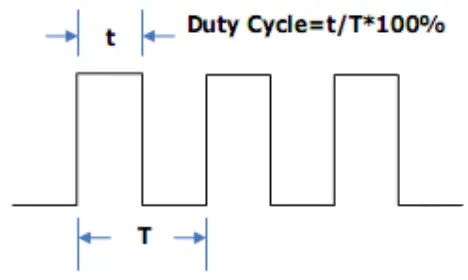 სამუშაო ციკლის დაყენების დიაპაზონი შემოიფარგლება „სიხშირე/პერიოდი“ პარამეტრით. დეტალური ინფორმაციისთვის იხილეთ „SDG2000X მონაცემთა ცხრილი“. ნაგულისხმევი მნიშვნელობა არის 50%.
სამუშაო ციკლის დაყენების დიაპაზონი შემოიფარგლება „სიხშირე/პერიოდი“ პარამეტრით. დეტალური ინფორმაციისთვის იხილეთ „SDG2000X მონაცემთა ცხრილი“. ნაგულისხმევი მნიშვნელობა არის 50%.
- სამუშაო ციკლის დასაყენებლად დააჭირეთ Waveforms → Square → DutyCycle.
სამუშაო ციკლი, რომელიც ნაჩვენებია ეკრანზე, როდესაც მოწყობილობა ჩართულია, არის ნაგულისხმევი მნიშვნელობა ან ბოლო გამორთვის დაყენებული მნიშვნელობა. - შეიყვანეთ სასურველი მოვალეობის ციკლი.
გამოიყენეთ ციფრული კლავიატურა პარამეტრის მნიშვნელობის პირდაპირ შესაყვანად და დააჭირეთ შესაბამის ღილაკს პარამეტრის ერთეულის შესარჩევად. ან გამოიყენეთ ისრიანი ღილაკები, რათა აირჩიოთ ციფრი, რომელიც უნდა შეცვალოთ და შემდეგ გამოიყენეთ ღილაკი მისი მნიშვნელობის შესაცვლელად. გენერატორი დაუყოვნებლივ შეცვლის ტალღის ფორმას.
 შენიშვნა:
შენიშვნა:
კვადრატული სიგნალის სხვა პარამეტრების დაყენების მეთოდები მსგავსია სინუსური ტალღის ფუნქციის.
2.3 დაყენება Ramp ტალღის ფორმა
დააჭირეთ ტალღის ფორმები ღილაკი ტალღის ფორმის ფუნქციის შესარჩევად და დააჭირეთ Ramp რბილი გასაღები. რamp ტალღის ფორმის პარამეტრები დაყენებულია r-ის გამოყენებითamp ოპერაციის მენიუ.
პარამეტრები ramp ტალღის ფორმები მოიცავს სიხშირეს/პერიოდს, ampლიტუდა/მაღალი დონე, ოფსეტური/დაბალი დონე, ფაზა და სიმეტრია. როგორც ნაჩვენებია სურათზე 2-8, რბილი კლავიშის მენიუში აირჩიეთ Symmetry . სიმეტრიის პარამეტრის არე ხაზგასმულია პარამეტრების ჩვენების ფანჯარაში და მომხმარებლებს შეუძლიათ აქ დააყენონ სიმეტრიის მნიშვნელობა.  ცხრილი 2-3 მენიუს განმარტებები რamp ტალღის ფორმა
ცხრილი 2-3 მენიუს განმარტებები რamp ტალღის ფორმა
| ფუნქცია მენიუ | პარამეტრები | ახსნა |
| სიხშირე / პერიოდი | დააყენეთ სიგნალის სიხშირე ან პერიოდი; მიმდინარე პარამეტრი შეიცვლება მეორე დაჭერით. |
|
| Ampლიტუდა/ მაღალი დონე | დააყენეთ სიგნალი ampლიტუდა ან მაღალი დონე; მიმდინარე პარამეტრი შეიცვლება მეორე დაჭერით. |
|
| ოფსეტი/დაბალი დონე | დააყენეთ სიგნალის ოფსეტური ან დაბალი დონე; მიმდინარე პარამეტრი შეიცვლება მეორე დაჭერით. |
|
| ფაზა | დააყენეთ სიგნალის ფაზა. | |
| სიმეტრია | დააყენეთ სიმეტრია r-სთვისamp ტალღის ფორმა. |
სიმეტრიის დასაყენებლად
სიმეტრია: პროცენტიtagე რომ აღმავალი პერიოდი მთელ პერიოდს იკავებს.
შეყვანის დიაპაზონი: 0~100%
ნაგულისხმევი მნიშვნელობა: 50% 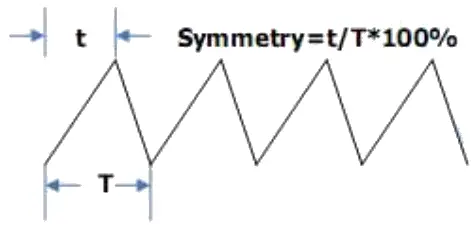
- დააჭირეთ Waveforms → Ramp → სიმეტრია, სიმეტრიის დასაყენებლად.
ინსტრუმენტის ჩართვისას ეკრანზე ნაჩვენები სიმეტრია არის ნაგულისხმევი მნიშვნელობა ან ბოლო გამორთვის დაყენებული მნიშვნელობა. - შეიყვანეთ სასურველი სიმეტრია.
გამოიყენეთ ციფრული კლავიატურა პარამეტრის მნიშვნელობის პირდაპირ შესაყვანად და დააჭირეთ შესაბამის ღილაკს პარამეტრის ერთეულის შესარჩევად. ან გამოიყენეთ ისრიანი ღილაკები, რათა აირჩიოთ ციფრი, რომელიც უნდა შეცვალოთ და შემდეგ გამოიყენეთ ღილაკი მისი მნიშვნელობის შესაცვლელად. გენერატორი დაუყოვნებლივ შეცვლის ტალღის ფორმას.
 შენიშვნა:
შენიშვნა:
რ-ის სხვა პარამეტრების დაყენების მეთოდებიamp სიგნალი მსგავსია სინუსური ტალღის ფუნქციის.
2.4 პულსის ტალღის ფორმის დაყენება
დააჭირეთ ტალღის ფორმები ღილაკი ტალღის ფორმის ფუნქციის შესარჩევად და დააჭირეთ პულსი რბილი გასაღები. პულსის ტალღის ფორმის პარამეტრები დაყენებულია პულსის მუშაობის მენიუს გამოყენებით.
პულსის ტალღის ფორმების პარამეტრები მოიცავს სიხშირეს/პერიოდს, ampლიტუდა/მაღალი დონე, ოფსეტური/დაბალი დონე, სიგანე, აწევა/დაცემა და დაყოვნება. როგორც ნაჩვენებია სურათზე 2-10, რბილი კლავიშის მენიუში აირჩიეთ PulWidth . პულსის სიგანის პარამეტრის არე ხაზგასმულია პარამეტრების ჩვენების ფანჯარაში და მომხმარებლებს შეუძლიათ აქ დააყენონ პულსის სიგანის მნიშვნელობა. ცხრილი 2-4 მენიუს ახსნა პულსის ტალღის ფორმა
ცხრილი 2-4 მენიუს ახსნა პულსის ტალღის ფორმა
| ფუნქცია მენიუ | პარამეტრები | ახსნა |
| სიხშირე / პერიოდი | დააყენეთ სიგნალის სიხშირე ან პერიოდი; მიმდინარე პარამეტრი შეიცვლება მეორე დაჭერით. |
|
| Ampლიტუდა/ მაღალი დონე | დააყენეთ სიგნალი ampლიტუდა ან მაღალი დონე; მიმდინარე პარამეტრი შეიცვლება მეორე დაჭერით. |
|
| ოფსეტი/დაბალი დონე | დააყენეთ სიგნალის ოფსეტური ან დაბალი დონე; მიმდინარე პარამეტრი შეიცვლება მეორე დაჭერით. |
|
| PulWidth/ DutyCycle | დააყენეთ სიგნალის პულსის სიგანე ან სამუშაო ციკლი; მიმდინარე პარამეტრი შეიცვლება მეორე დაჭერით. |
|
| აწევა/დაცემა | აწევის ან დაცემის კიდის დაყენება პულსის ტალღის ფორმისთვის. მიმდინარე პარამეტრი შეიცვლება მეორე დაჭერით. |
|
| დაგვიანებით | პულსის ტალღის ფორმის დაყოვნების დაყენება. |
პულსის სიგანის/სამუშაო ციკლის დასაყენებლად
პულსის სიგანე განისაზღვრება, როგორც დრო ამომავალი კიდის 50%-იანი ზღურბლიდან ampლიტუდა მომდევნო დაცემის კიდის 50%-იან ზღურბლამდე ampლიტუდა (როგორც ნაჩვენებია ქვემოთ მოცემულ სურათზე). პულსის სიგანის დაყენების დიაპაზონი შემოიფარგლება "პულსის მინიმალური სიგანე" და "პულსის პერიოდი" პარამეტრით. დეტალური ინფორმაციისთვის იხილეთ „SDG2000X მონაცემთა ცხრილი“. ნაგულისხმევი მნიშვნელობა არის 200 μs.
პულსის მუშაობის ციკლი განისაზღვრება, როგორც პროცენტიtage რომ პულსის სიგანე იკავებს მთელ პერიოდში. პულსის მუშაობის ციკლი და პულსის სიგანე კორელაციურია. პარამეტრის შეცვლის შემდეგ, მეორე ავტომატურად შეიცვლება.
- დააჭირეთ Waveforms → Pulse → PulWidth პულსის სიგანის დასაყენებლად.
პულსის სიგანე, რომელიც ნაჩვენებია ეკრანზე, როდესაც მოწყობილობა ჩართულია, არის ნაგულისხმევი მნიშვნელობა ან ბოლო გამორთვის დაყენებული მნიშვნელობა. თუ გსურთ ტალღის ფორმის დაყენება მოვალეობის მიხედვით, კვლავ დააჭირეთ ღილაკს PulWidth/DutyCycle, რათა გადახვიდეთ მოვალეობის პარამეტრზე (მიმდინარე ოპერაცია ნაჩვენებია შებრუნებული ფერით). - შეიყვანეთ სასურველი პულსის სიგანე.
გამოიყენეთ ციფრული კლავიატურა პარამეტრის მნიშვნელობის პირდაპირ შესაყვანად და დააჭირეთ შესაბამის ღილაკს პარამეტრის ერთეულის შესარჩევად. ან გამოიყენეთ ისრიანი ღილაკები, რათა აირჩიოთ ციფრი, რომელიც უნდა შეცვალოთ და შემდეგ გამოიყენეთ ღილაკი მისი მნიშვნელობის შესაცვლელად. გენერატორი დაუყოვნებლივ შეცვლის ტალღის ფორმას.
 აწევა/ჩავარდნის ზღვრის დასაყენებლად
აწევა/ჩავარდნის ზღვრის დასაყენებლად
აწევის კიდის დრო განისაზღვრება, როგორც პულსის ხანგრძლივობა ampლიტუდა იზრდება 10%-დან 90%-მდე ზღურბლამდე, ხოლო დაცემის ზღვარზე დრო განისაზღვრება, როგორც პულსის ხანგრძლივობა ampლიტუდა მცირდება 90%-დან 10%-მდე ზღურბლამდე. აწევის/დაცემის კიდეების დროის პარამეტრი შემოიფარგლება პულსის სიგანის ამჟამად მითითებული ლიმიტით. მომხმარებლებს შეუძლიათ დამოუკიდებლად დააყენონ აღმავალი და დაცემის კიდეები.
- დააჭირეთ Waveforms → Pulse → Rise აწევის კიდის დასაყენებლად.
ინსტრუმენტის ჩართვისას ეკრანზე ნაჩვენები აღმავალი კიდე არის ნაგულისხმევი მნიშვნელობა ან ბოლო გამორთვის დაყენებული მნიშვნელობა. თუ გსურთ დააყენოთ ტალღის ფორმა დაცემის კიდეზე, დააჭირეთ ღილაკს აწევა/დაცემა ისევ ღილაკით, ჩავარდნის კიდეების პარამეტრზე გადასასვლელად (მიმდინარე პერაცია ნაჩვენებია შებრუნებული ფერით). - შეიყვანეთ სასურველი აწევის კიდე.
გამოიყენეთ ციფრული კლავიატურა პარამეტრის მნიშვნელობის პირდაპირ შესაყვანად და დააჭირეთ შესაბამის ღილაკს პარამეტრის ერთეულის შესარჩევად. ან გამოიყენეთ ისრიანი ღილაკები, რათა აირჩიოთ ციფრი, რომელიც უნდა შეცვალოთ და შემდეგ გამოიყენეთ ღილაკი მისი მნიშვნელობის შესაცვლელად. გენერატორი დაუყოვნებლივ შეცვლის ტალღის ფორმას.
 შენიშვნა:
შენიშვნა:
იმპულსური სიგნალის სხვა პარამეტრების დაყენების მეთოდები მსგავსია სინუსური ტალღის ფუნქციის.
2.5 ხმაურის ტალღის ფორმის დაყენება
დააჭირეთ ტალღის ფორმები ღილაკი ტალღის ფორმის ფუნქციის შესარჩევად და დააჭირეთ ხმაური რბილი გასაღები. ხმაურის პარამეტრები დაყენებულია ხმაურის მუშაობის მენიუს გამოყენებით. ხმაურის პარამეტრები მოიცავს stdev, საშუალო და გამტარუნარიანობას. როგორც ნაჩვენებია სურათზე 2-13, რბილი კლავიშის მენიუში აირჩიეთ სტდევ , stdev პარამეტრის არე ხაზგასმულია პარამეტრების ჩვენების ფანჯარაში და მომხმარებლებს შეუძლიათ აქ დააყენონ stdev მნიშვნელობა. ხმაური არის არაპერიოდული სიგნალი, რომელსაც არ აქვს სიხშირე ან პერიოდი.  ცხრილი 2-5 მენიუ ხმაურის ახსნა
ცხრილი 2-5 მენიუ ხმაურის ახსნა
| ფუნქცია მენიუ | პარამეტრები | ახსნა |
| BandSet | ჩართეთ/გამორთეთ გამტარუნარიანობის პარამეტრი. | |
| სტდევ | stdev-ის დაყენება ხმაურის ტალღისთვის. | |
| საშუალო | ხმაურის ტალღის ფორმის საშუალო დაყენება. | |
| გამტარუნარიანობა | სიჩქარის დაყენება ხმაურის ტალღის ფორმისთვის. |
Stdev-ის დაყენება
- დააჭირეთ Waveforms → Noise → Stdev, რომ დააყენოთ stdev.
ინსტრუმენტის ჩართვისას ეკრანზე ნაჩვენები stdev არის ნაგულისხმევი მნიშვნელობა ან ბოლო გამორთვის დაყენებული მნიშვნელობა. - შეიყვანეთ სასურველი stdev.
გამოიყენეთ ციფრული კლავიატურა პარამეტრის მნიშვნელობის პირდაპირ შესაყვანად და დააჭირეთ შესაბამის ღილაკს პარამეტრის ერთეულის შესარჩევად. ან გამოიყენეთ ისრიანი ღილაკები, რათა აირჩიოთ ციფრი, რომელიც უნდა შეცვალოთ და შემდეგ გამოიყენეთ ღილაკი მისი მნიშვნელობის შესაცვლელად.
 საშუალოს დასაყენებლად
საშუალოს დასაყენებლად
- დააჭირეთ Waveforms → Noise → Mean , საშუალოს დასაყენებლად.
ინსტრუმენტის ჩართვისას ეკრანზე ნაჩვენები საშუალო არის ნაგულისხმევი მნიშვნელობა ან ბოლო გამორთვის დაყენებული მნიშვნელობა. - შეიყვანეთ სასურველი საშუალო.
გამოიყენეთ ციფრული კლავიატურა პარამეტრის მნიშვნელობის პირდაპირ შესაყვანად და დააჭირეთ შესაბამის ღილაკს პარამეტრის ერთეულის შესარჩევად. ან გამოიყენეთ ისრიანი ღილაკები, რათა აირჩიოთ ციფრი, რომელიც უნდა შეცვალოთ და შემდეგ გამოიყენეთ ღილაკი მისი მნიშვნელობის შესაცვლელად.
 გამტარუნარიანობის დაყენება
გამტარუნარიანობის დაყენება
- დააჭირეთ Waveforms → Noise → BandSet და აირჩიეთ „On“ გამტარუნარიანობის დასაყენებლად.
მოწყობილობის ჩართვისას ეკრანზე ნაჩვენები გამტარობა არის ნაგულისხმევი მნიშვნელობა ან ბოლო ჩართვის დაყენებული მნიშვნელობა. ფუნქციის შეცვლისას, თუ მიმდინარე მნიშვნელობა მოქმედებს ახალი ტალღის ფორმისთვის, ის გამოყენებული იქნება თანმიმდევრულად. - შეიყვანეთ სასურველი გამტარობა.
გამოიყენეთ ციფრული კლავიატურა პარამეტრის მნიშვნელობის პირდაპირ შესაყვანად და დააჭირეთ შესაბამის ღილაკს პარამეტრის ერთეულის შესარჩევად. ან შეგიძლიათ გამოიყენოთ ისრიანი ღილაკები, რათა აირჩიოთ ციფრი, რომლის რედაქტირება გსურთ, შემდეგ კი გამოიყენეთ ღილაკი მისი მნიშვნელობის შესაცვლელად.
 2.6 DC ტალღის ფორმის დაყენება
2.6 DC ტალღის ფორმის დაყენება
დააჭირეთ Waveforms → Page 1/2 → DC, შემდეგ ინტერფეისში შესასვლელად. გთხოვთ გაითვალისწინოთ, რომ ეკრანის შუაში არის "DC offset" პარამეტრი. შენიშვნა:
შენიშვნა:
DC სიგნალის ოფსეტური დაყენების მეთოდი სინუსური ტალღის ფუნქციის მსგავსია.
2.7 თვითნებური ტალღის ფორმის დაყენება
Arb სიგნალი შედგება ორი ტიპისგან: სისტემის ჩაშენებული ტალღის ფორმები და მომხმარებლის მიერ განსაზღვრული ტალღების ფორმები. ჩაშენებული ტალღების ფორმები ინახება შიდა არასტაბილურ მეხსიერებაში. მომხმარებლებს ასევე შეუძლიათ შეცვალონ თვითნებური ტალღის ფორმა 8-დან 8M-მდე მონაცემთა წერტილებით, კერძოდ 8pts-დან 8Mpts-მდე.
DDS
აირჩიეთ Waveforms → Page 1/2 → Arb → Arb Mode aდა აირჩიეთ "DDS" გამომავალი რეჟიმი. პარამეტრებში შედის სიხშირე/პერიოდი, ampლიტუდა/მაღალი დონე, ოფსეტური/დაბალი დონე და ფაზა.
 Tშეუძლია 2-6 მენიუს ახსნა Arb ტალღის ფორმის (გვერდი 1/2)
Tშეუძლია 2-6 მენიუს ახსნა Arb ტალღის ფორმის (გვერდი 1/2)
| ფუნქცია მენიუ | პარამეტრები | ახსნა-განმარტებები |
| სიხშირე / პერიოდი | დააყენეთ სიგნალის სიხშირე ან პერიოდი; მიმდინარე პარამეტრი შეიცვლება მეორე დაჭერით. |
|
| Ampლიტუდა/ მაღალი დონე | დააყენეთ სიგნალი ampლიტუდა ან მაღალი დონე; მიმდინარე პარამეტრი შეიცვლება მეორე დაჭერით. |
|
| ოფსეტი/დაბალი დონე | დააყენეთ სიგნალის ოფსეტური ან დაბალი დონე; მიმდინარე პარამეტრი შეიცვლება მეორე დაჭერით. |
|
| ფაზა | დააყენეთ სიგნალის ფაზა. |
DDS გამომავალი რეჟიმში მომხმარებლებს შეუძლიათ დააყენონ თვითნებური ტალღის სიხშირე ან პერიოდი. ინსტრუმენტი გამოსცემს თვითნებურ ტალღის ფორმას, რომელიც შედგება გარკვეული წერტილებისგან მიმდინარე სიხშირის მიხედვით
TrueArb
აირჩიეთ ტალღის ფორმები → გვერდი 1/2 → Arb → Arb რეჟიმი და აირჩიეთ "TrueArb" გამომავალი რეჟიმი. პარამეტრებში შედის სampლინგის სიხშირე/სიხშირე, ampლიტუდა/მაღალი დონე, ოფსეტური/ დაბალი დონე და ფაზა.  ცხრილი 2-7 Arb ტალღის ფორმის მენიუს განმარტებები (გვერდი 1/2)
ცხრილი 2-7 Arb ტალღის ფორმის მენიუს განმარტებები (გვერდი 1/2)
| ფუნქცია მენიუ | პარამეტრები | ახსნა-განმარტებები |
| SRate/სიხშირე | დააყენეთ სიგნალი sampლინგის სიხშირე ან სიხშირე; მიმდინარე პარამეტრი შეიცვლება მეორე დაჭერით. |
|
| Ampლიტუდა/ მაღალი დონე | დააყენეთ სიგნალი ampლიტუდა ან მაღალი დონე; მიმდინარე პარამეტრი შეიცვლება მეორე დაჭერით. |
|
| ოფსეტი/დაბალი დონე | დააყენეთ სიგნალის ოფსეტური ან დაბალი დონე; მიმდინარე პარამეტრი შეიცვლება მეორე დაჭერით. |
|
| ფაზა | დააყენეთ სიგნალის ფაზა. |
TrueArb გამომავალი რეჟიმში მომხმარებლებს შეუძლიათ დააყენონ sampლინგის სიჩქარე (გამომავალი წერტილები წამში) ან თვითნებური ტალღის ფორმის სიხშირე. ინსტრუმენტი გამოაქვს თვითნებური ტალღის ფორმას წერტილი-პუნქტი დენის s-ის მიხედვითampლინგის კურსი.
S-ის დასაყენებლადampling შეფასება
- დააჭირეთ Waveforms → Page 1/2 → Arb → TureArb → Srate , დააყენოს სampლინგის სიჩქარის პარამეტრი.
სampმოწყობილობის ჩართვისას ეკრანზე ნაჩვენები ლინგის სიჩქარე არის ნაგულისხმევი მნიშვნელობა ან ბოლო ჩართვის დაყენებული მნიშვნელობა. ფუნქციის დაყენებისას, თუ მიმდინარე მნიშვნელობა მოქმედებს ახალი ტალღის ფორმისთვის, ის გამოყენებული იქნება თანმიმდევრულად. თუ გსურთ ტალღის ფორმის სიხშირის დაყენება, კვლავ დააჭირეთ ღილაკს SRate / Frequency, რომ გადახვიდეთ სიხშირის პარამეტრზე (მიმდინარე ოპერაცია ნაჩვენებია შებრუნებული ფერით). - შეიყვანეთ სასურველი სampლინგის კურსი.
გამოიყენეთ ციფრული კლავიატურა პარამეტრის მნიშვნელობის პირდაპირ შესაყვანად და დააჭირეთ შესაბამის ღილაკს პარამეტრის ერთეულის შესარჩევად. ან შეგიძლიათ გამოიყენოთ ისრიანი ღილაკები, რათა აირჩიოთ ციფრი, რომლის რედაქტირება გსურთ, შემდეგ კი გამოიყენეთ ღილაკი მისი მნიშვნელობის შესაცვლელად.
 შენიშვნა:
შენიშვნა:
თვითნებური სიგნალის პარამეტრების დაყენების მეთოდები მსგავსია სინუსური ტალღის ფუნქციის.
ჩაშენებული თვითნებური ტალღის ფორმის შესარჩევად
გენერატორის შიგნით არის უამრავი ჩაშენებული თვითნებური ტალღის ფორმა და მომხმარებლის მიერ განსაზღვრული თვითნებური ტალღის ფორმები. ერთი მათგანის შესარჩევად მიჰყევით ქვემოთ მოცემულ ინსტრუქციას.
- ჩაშენებული ტალღის ფორმის შესარჩევად
აირჩიეთ ტალღის ფორმები → გვერდი 1/2 → Arb → Arb ტიპი → ჩამონტაჟებული შემდეგ ინტერფეისში შესასვლელად, როგორც ნაჩვენებია სურათზე 2-21.
დააჭირეთ Common , Math , Engine , Window , Trigo ან სხვა მენიუებს სასურველ კატეგორიაზე გადასართავად (მენიუ ზოლში არჩეული კატეგორია მონიშნულია), შემდეგ დაატრიალეთ ღილაკი ან დააწკაპუნეთ სენსორულ ეკრანზე სასურველი ტალღის ასარჩევად (არჩეული ტალღის ფორმა არის ხაზგასმულია). აირჩიეთ მიღება ან დააჭირეთ ღილაკს შესაბამისი ტალღის გამოსახსენებლად.
ცხრილი 2-8 ჩამონტაჟებული ტალღის ფორმები
| ელემენტი | ტალღის ფორმა |
ახსნა |
|
საერთო |
StairUp | კიბეების ტალღის ფორმა |
| StairDn | კიბეზე ჩამოსასვლელი ტალღის ფორმა | |
| StairUD | კიბეზე ზევით და ქვემოთ ტალღის ფორმა | |
| ტრაპეცია | ტრაპეციის ტალღის ფორმა | |
| პპულსი | დადებითი პულსი | |
| ნპულსი | უარყოფითი პულსი | |
| UpRamp | UpRamp ტალღის ფორმა | |
| DnRamp | DnRamp ტალღის ფორმა | |
| SineTra | სინუს-ტრა ტალღის ფორმა | |
| SineVer | Sine-Ver ტალღის ფორმა | |
|
მათემატიკა |
ExpFall | ExpFall ფუნქცია |
| ExpRise | ExpRise ფუნქცია | |
| LogFall | LogFall ფუნქცია | |
| LogRise | LogRise ფუნქცია | |
| სქრტ | Sqrt ფუნქცია | |
| Root3 | Root3 ფუნქცია |
| X^2 | X2 ფუნქცია | |
| X^3 | X3 ფუნქცია | |
| ჰაეროვანი | ჰაეროვანი ფუნქცია | |
| ბესელი | ბესელი I ფუნქციონირებს | |
| ბესელი | ბესელის II ფუნქცია | |
| დირიხლე | დირიხლეს ფუნქცია | |
| ერფ | შეცდომის ფუნქცია | |
| ერფკ | დამატებითი შეცდომის ფუნქცია | |
| ErfcInv | შებრუნებული დამატებითი შეცდომის ფუნქცია | |
| ErfInv | შებრუნებული შეცდომის ფუნქცია | |
| ლაგერი | 4-ჯერ ლაგერის მრავალწევრი | |
| ლეგენდა | 5-ჯერ ლეგენდა მრავალწევრი | |
| ვერსია | ვერსია | |
| სინკ | Sinc ფუნქცია | |
| გაუსიანი | გაუსის ფუნქცია | |
| დლორენცი | დლორენცის ფუნქცია | |
| ჰავერსინი | Haversine ფუნქცია | |
| ლორენცი | ლორენცის ფუნქცია | |
| გაუსპულები | გაუსპულსის სიგნალი | |
| გმონოპულები | Gmonopuls სიგნალი | |
| ტრიპულები | ტრიპულსის სიგნალი | |
| ვეიბული | ვეიბულის განაწილება | |
| LogNormal | LogNormal Gaussian განაწილება | |
| ლაპლასი | ლაპლასის განაწილება | |
| მაქსველი | მაქსველის განაწილება | |
| რეილი | რეილის განაწილება | |
| კოში | კოშის განაწილება | |
| ძრავი | გულის | გულის სიგნალი |
| მიწისძვრა | ანალოგური მიწისძვრის ტალღის ფორმა | |
| ჭიკჭიკი | ჭიკჭიკის სიგნალი | |
| TwoTone | TwoTone სიგნალი | |
| SNR | SNR სიგნალი | |
| AmpALT | მომატების რხევის მრუდი | |
| AttALT | შესუსტების რხევის მრუდი | |
| მრგვალი ნახევარი | მრგვალი ნახევარი ტალღის ფორმა |
| RoundsPM | RoundsPM ტალღის ფორმა | |
| BlaseiWave | ფეთქებადი რხევის დრო-სიჩქარის მრუდი | |
| DampedOsc | d-ის დრო-გადაადგილების მრუდიampედ რხევა | |
| SwingOsc | კინეტიკური ენერგია – რხევის რხევის დროის მრუდი | |
| გამონადენი | NI-MH ბატარეის განმუხტვის მრუდი | |
| პაჰკური | DC უფურჩო ძრავის მიმდინარე ტალღის ფორმა | |
| შეუთავსეთ | კომბინაციის ფუნქცია | |
| SCR | SCR სროლის პროfile | |
| TV | სატელევიზიო სიგნალი | |
| ხმა | ხმოვანი სიგნალი | |
| ტალღა | დენის სიგნალი | |
| რიპლი | ბატარეის ტალღოვანი ტალღა | |
| გამა | გამა სიგნალი | |
| StepResp | ნაბიჯის საპასუხო სიგნალი | |
| BandLimited | გამტარუნარიანობის შეზღუდული სიგნალი | |
| CPpulse | C-Pulse | |
| CWPulse | CW პულსი | |
| GateVibr | კარიბჭის თვითრხევის სიგნალი | |
| LFMPulse | ხაზოვანი FM პულსი | |
| MCNoise | მექანიკური კონსტრუქციის ხმაური | |
| ფანჯარა | ჰამინგი | ჰამინგის ფანჯარა |
| ჰანინგი | ჩამოკიდებული ფანჯარა | |
| კაიზერი | კაიზერის ფანჯარა | |
| Შავი კაცი | ბლექმენის ფანჯარა | |
| გაუსივინი | GaussiWin ფანჯარა | |
| სამკუთხედი | სამკუთხა ფანჯარა (Fejer ფანჯარა) | |
| ბლექმენჰ | BlackmanH ფანჯარა | |
| ბარტლეტ-ჰანი | ბარტლეტ-ჰანის ფანჯარა | |
| ბარტლეტი | ბარტლეტის ფანჯარა | |
| ბართან ვინი | შეცვლილია ბარტლეტ-ჰანის ფანჯარა | |
| ბოჰმან ვინი | BohmanWin ფანჯარა | |
| ChebWin | ChebWin ფანჯარა | |
| FlattopWin | ბრტყელი წონიანი ფანჯარა | |
| ParzenWin | ParzenWin ფანჯარა | |
| ტეილორვინი | TaylorWin ფანჯარა |
| TukeyWin | TukeyWin (კონუსური კოსინუსი) ფანჯარა | |
| ტრიგო | თან | ტანგენტი |
| Cot | კოტანგენსი | |
| წმ | სეკანტი | |
| Csc | კოზეკანტი | |
| ასინი | რკალის სინუსი | |
| აკოს | რკალის კოსინუსი | |
| ატან | რკალის ტანგენსი | |
| ACot | რკალის კოტანგენტი | |
| CosH | ჰიპერბოლური კოსინუსი | |
| CosInt | ინტეგრალური კოსინუსი | |
| Coth | ჰიპერბოლური კოტანგენსი | |
| Csch | ჰიპერბოლური კოსეკანტი | |
| SecH | ჰიპერბოლური სეკანტი | |
| SinH | ჰიპერბოლური სინუსი | |
| SinInt | ინტეგრალური სინუსი | |
| TanH | ჰიპერბოლური ტანგენსი | |
| ACosH | რკალის ჰიპერბოლური კოსინუსი | |
| ASecH | რკალის ჰიპერბოლური სეკანტი | |
| ASinH | რკალის ჰიპერბოლური სინუსი | |
| ATanH | რკალის ჰიპერბოლური ტანგენსი | |
| ACsch | რკალის ჰიპერბოლური კოსეკანტი | |
| ACoth | რკალის ჰიპერბოლური კოტანგენსი | |
| მოედანი 1 | SquareDuty01 | კვადრატული ტალღის ფორმა 1% გადასახადით |
| SquareDuty02 | კვადრატული ტალღის ფორმა 2% გადასახადით | |
| SquareDuty04 | კვადრატული ტალღის ფორმა 4% გადასახადით | |
| SquareDuty06 | კვადრატული ტალღის ფორმა 6% გადასახადით | |
| SquareDuty08 | კვადრატული ტალღის ფორმა 8% გადასახადით | |
| SquareDuty10 | კვადრატული ტალღის ფორმა 10% გადასახადით | |
| SquareDuty12 | კვადრატული ტალღის ფორმა 12% გადასახადით | |
| SquareDuty14 | კვადრატული ტალღის ფორმა 14% გადასახადით | |
| SquareDuty16 | კვადრატული ტალღის ფორმა 16% გადასახადით | |
| SquareDuty18 | კვადრატული ტალღის ფორმა 18% გადასახადით | |
| SquareDuty20 | კვადრატული ტალღის ფორმა 20% გადასახადით | |
| SquareDuty22 | კვადრატული ტალღის ფორმა 22% გადასახადით |
| SquareDuty24 | კვადრატული ტალღის ფორმა 24% გადასახადით | |
| SquareDuty26 | კვადრატული ტალღის ფორმა 26% გადასახადით | |
| SquareDuty28 | კვადრატული ტალღის ფორმა 28% გადასახადით | |
| SquareDuty30 | კვადრატული ტალღის ფორმა 30% გადასახადით | |
| SquareDuty32 | კვადრატული ტალღის ფორმა 32% გადასახადით | |
| SquareDuty34 | კვადრატული ტალღის ფორმა 34% გადასახადით | |
| SquareDuty36 | კვადრატული ტალღის ფორმა 36% გადასახადით | |
| SquareDuty38 | კვადრატული ტალღის ფორმა 38% გადასახადით | |
| SquareDuty40 | კვადრატული ტალღის ფორმა 40% გადასახადით | |
| SquareDuty42 | კვადრატული ტალღის ფორმა 42% გადასახადით | |
| SquareDuty44 | კვადრატული ტალღის ფორმა 44% გადასახადით | |
| SquareDuty46 | კვადრატული ტალღის ფორმა 46% გადასახადით | |
| SquareDuty48 | კვადრატული ტალღის ფორმა 48% გადასახადით | |
| SquareDuty50 | კვადრატული ტალღის ფორმა 50% გადასახადით | |
| SquareDuty52 | კვადრატული ტალღის ფორმა 52% გადასახადით | |
| SquareDuty54 | კვადრატული ტალღის ფორმა 54% გადასახადით | |
| SquareDuty56 | კვადრატული ტალღის ფორმა 56% გადასახადით | |
| SquareDuty58 | კვადრატული ტალღის ფორმა 58% გადასახადით | |
| SquareDuty60 | კვადრატული ტალღის ფორმა 60% გადასახადით | |
| SquareDuty62 | კვადრატული ტალღის ფორმა 62% გადასახადით | |
| SquareDuty64 | კვადრატული ტალღის ფორმა 64% გადასახადით | |
| SquareDuty66 | კვადრატული ტალღის ფორმა 66% გადასახადით | |
| SquareDuty68 | კვადრატული ტალღის ფორმა 68% გადასახადით | |
| მოედანი 2 | SquareDuty70 | კვადრატული ტალღის ფორმა 70% გადასახადით |
| SquareDuty72 | კვადრატული ტალღის ფორმა 72% გადასახადით | |
| SquareDuty74 | კვადრატული ტალღის ფორმა 74% გადასახადით | |
| SquareDuty76 | კვადრატული ტალღის ფორმა 76% გადასახადით | |
| SquareDuty78 | კვადრატული ტალღის ფორმა 78% გადასახადით | |
| SquareDuty80 | კვადრატული ტალღის ფორმა 80% გადასახადით | |
| SquareDuty82 | კვადრატული ტალღის ფორმა 82% გადასახადით | |
| SquareDuty84 | კვადრატული ტალღის ფორმა 84% გადასახადით | |
| SquareDuty86 | კვადრატული ტალღის ფორმა 86% გადასახადით | |
| SquareDuty88 | კვადრატული ტალღის ფორმა 88% გადასახადით | |
| SquareDuty90 | კვადრატული ტალღის ფორმა 90% გადასახადით | |
| SquareDuty92 | კვადრატული ტალღის ფორმა 92% გადასახადით |
| SquareDuty94 | კვადრატული ტალღის ფორმა 94% გადასახადით | |
| SquareDuty96 | კვადრატული ტალღის ფორმა 96% გადასახადით | |
| SquareDuty98 | კვადრატული ტალღის ფორმა 98% გადასახადით | |
| SquareDuty99 | კვადრატული ტალღის ფორმა 99% გადასახადით | |
| სამედიცინო | EOG | ელექტრო-ოკულოგრამა |
| EEG | ელექტროენცეფალოგრამა | |
| EMG | ელექტრომიოგრამა | |
| პულსეილოგრამა | პულსეილოგრამა | |
| ResSpeed | სუნთქვის სიჩქარის მრუდი | |
| ეკგ 1 | ელექტროკარდიოგრაფია 1 | |
| ეკგ 2 | ელექტროკარდიოგრაფია 2 | |
| ეკგ 3 | ელექტროკარდიოგრაფია 3 | |
| ეკგ 4 | ელექტროკარდიოგრაფია 4 | |
| ეკგ 5 | ელექტროკარდიოგრაფია 5 | |
| ეკგ 6 | ელექტროკარდიოგრაფია 6 | |
| ეკგ 7 | ელექტროკარდიოგრაფია 7 | |
| ეკგ 8 | ელექტროკარდიოგრაფია 8 | |
| ეკგ 9 | ელექტროკარდიოგრაფია 9 | |
| ეკგ 10 | ელექტროკარდიოგრაფია 10 | |
| ეკგ 11 | ელექტროკარდიოგრაფია 11 | |
| ეკგ 12 | ელექტროკარდიოგრაფია 12 | |
| ეკგ 13 | ელექტროკარდიოგრაფია 13 | |
| ეკგ 14 | ელექტროკარდიოგრაფია 14 | |
| ეკგ 15 | ელექტროკარდიოგრაფია 15 | |
| LFPulse | დაბალი სიხშირის პულსური ელექტროთერაპიის ტალღის ფორმა | |
| ათობით 1 | ნერვის სტიმულაციის ელექტროთერაპიის ტალღის ფორმა 1 | |
| ათობით 2 | ნერვის სტიმულაციის ელექტროთერაპიის ტალღის ფორმა 2 | |
| ათობით 3 | ნერვის სტიმულაციის ელექტროთერაპიის ტალღის ფორმა 3 | |
| მოდ | AM | სექციური სინუსური AM სიგნალი |
| FM | სექციური სინუსური FM სიგნალი | |
| PFM | სექციური პულსი FM სიგნალი | |
| PM | სექციური სინუსური PM სიგნალი l | |
| PWM | სექციური PWM სიგნალი | |
| ფილტრი | ბუტერვორთი | ბუტერვორტის ფილტრი |
| ჩებიშევი1 | Chebyshev1 ფილტრი |
| ჩებიშევი2 | Chebyshev2 ფილტრი | |
| დემო | დემო 1_375 ქულა | TureArb ტალღის ფორმა 1 (375 ქულა) |
| დემო 1_16 კპტ | TureArb ტალღის ფორმა 1 (16384 ქულა) | |
| დემო 2_3 კპტ | TureArb ტალღის ფორმა 2 (3000 ქულა) | |
| დემო 2_16 კპტ | TureArb ტალღის ფორმა 2 (16384 ქულა) |
2. შენახული ტალღის ფორმის ასარჩევად
აირჩიეთ ტალღის ფორმები → გვერდი 1/2 → Arb → Arb ტიპი → შენახული ტალღის ფორმები შემდეგ ინტერფეისში შესასვლელად, როგორც ნაჩვენებია სურათზე 2-22. დაატრიალეთ ღილაკი ან შეეხეთ ეკრანს სასურველი ტალღის ფორმის ასარჩევად. შემდეგ აირჩიეთ Recall ან დააჭირეთ ღილაკს შესაბამისი ტალღის გამოსახსენებლად.
დაატრიალეთ ღილაკი ან შეეხეთ ეკრანს სასურველი ტალღის ფორმის ასარჩევად. შემდეგ აირჩიეთ Recall ან დააჭირეთ ღილაკს შესაბამისი ტალღის გამოსახსენებლად.
2.8 ჰარმონიული ფუნქციის დაყენება
SDG2000X შეიძლება გამოყენებულ იქნას, როგორც ჰარმონიული გენერატორი, რათა გამოიტანოს ჰარმონიები განსაზღვრული თანმიმდევრობით, ampლიტუდა და ფაზა. ფურიეს ტრანსფორმაციის მიხედვით, პერიოდული დროის დომენის ტალღის ფორმა არის სინუსური ტალღების ფორმების სერიის სუპერპოზიცია, როგორც ეს ნაჩვენებია ქვემოთ მოცემულ განტოლებაში:![]() ზოგადად, f1 სიხშირის მქონე კომპონენტს ეწოდება ფუნდამენტური ტალღის ფორმა, f1 არის ფუნდამენტური ტალღის ფორმა, A1 არის ფუნდამენტური ტალღის ფორმა. ampლიტუდა, და φ1 არის ფუნდამენტური ტალღოვანი ფაზა.
ზოგადად, f1 სიხშირის მქონე კომპონენტს ეწოდება ფუნდამენტური ტალღის ფორმა, f1 არის ფუნდამენტური ტალღის ფორმა, A1 არის ფუნდამენტური ტალღის ფორმა. ampლიტუდა, და φ1 არის ფუნდამენტური ტალღოვანი ფაზა.
სხვა კომპონენტების სიხშირეები (ე.წ. ჰარმონიკა) არის ფუნდამენტური ტალღის ფორმის განუყოფელი ჯერადი. კომპონენტებს, რომელთა სიხშირეები ფუნდამენტური ტალღის სიხშირის კენტი ჯერადია, ეწოდება კენტი ჰარმონია, ხოლო კომპონენტებს, რომელთა სიხშირეები ლუწია ფუნდამენტური ტალღის სიხშირის ჯერადად, ეწოდება ლუწი ჰარმონია.
დააჭირეთ ტალღის ფორმები → სინუსური → ჰარმონიული და აირჩიეთ "ჩართვა", შემდეგ დააჭირეთ ჰარმონიულ პარამეტრს შემდეგ ინტერფეისში შესასვლელად.  ცხრილი 2-9 მენიუს განმარტებები ჰარმონიის
ცხრილი 2-9 მენიუს განმარტებები ჰარმონიის
| ფუნქცია მენიუ | პარამეტრები | ახსნა-განმარტებები |
| ტიპი | დააყენეთ ჰარმონიული ტიპი "კენტი", "ოდესმე" ან "ყველა". | |
| შეკვეთა | დააყენეთ ჰარმონიის რიგი. | |
| ჰარმონიული Ampl | დააყენეთ ampჰარმონიის ლიტუდა. | |
| ჰარმონიული ფაზა | დააყენეთ ჰარმონიის ფაზა. | |
| დაბრუნება | დაუბრუნდით სინუს პარამეტრების მენიუს. |
ჰარმონიული ტიპის ასარჩევად
SDG2000X-ს შეუძლია კენტი ჰარმონიის, ოდესმე ჰარმონიის და მომხმარებლის მიერ განსაზღვრული ჰარმონიების ბრძანებების გამოტანა.
ჰარმონიული პარამეტრების მენიუში შესვლის შემდეგ დააჭირეთ ტიპი სასურველი ჰარმონიული ტიპის შესარჩევად.
- დააჭირეთ თუნდაც , ინსტრუმენტი გამოსცემს ფუნდამენტურ ტალღურ ფორმას და ჰარმონიებსაც კი.
- დააჭირეთ კენტი , ინსტრუმენტი გამოსცემს ფუნდამენტურ ტალღურ ფორმას და კენტ ჰარმონიებს.
- დააჭირეთ ყველა , ინსტრუმენტი გამოსცემს ფუნდამენტურ ტალღურ ფორმას და მომხმარებლის მიერ განსაზღვრულ ჰარმონიულ ბრძანებებს.
ჰარმონიული წესრიგის დაყენება
ჰარმონიული პარამეტრების მენიუში შესვლის შემდეგ დააჭირეთ Order-ს, გამოიყენეთ რიცხვითი კლავიატურა ან ღილაკი სასურველი მნიშვნელობის შესაყვანად.
- დიაპაზონი შემოიფარგლება ინსტრუმენტის მაქსიმალური გამომავალი სიხშირით და მიმდინარე ფუნდამენტური ტალღის სიხშირით.
- დიაპაზონი: ინსტრუმენტის მაქსიმალური გამომავალი სიხშირე 2-დან ÷ მიმდინარე ფუნდამენტური ტალღის სიხშირე
- მაქსიმალური არის 10.
ჰარმონიის ასარჩევად Ampლიტუსი
ჰარმონიული პარამეტრების მენიუში შესვლის შემდეგ დააჭირეთ ღილაკს Harmonic Ampl ჰარმონიის დაყენება ampთითოეული რიგის ლიტუდა.
- დააჭირეთ ორდერს, რათა აირჩიოთ დასაყენებელი ჰარმონიის მიმდევრობის ნომერი.
- პრეს ჰარმონიული Ampმე დავაყენო ampშერჩეული ჰარმონიის ლიტუდა. გამოიყენეთ ისრიანი ღილაკები და ღილაკი მნიშვნელობის შესაცვლელად. ან გამოიყენეთ რიცხვითი კლავიატურა შეყვანისთვის ampლიტუდის მნიშვნელობა და შემდეგ ამომხტარი მენიუდან აირჩიეთ სასურველი ერთეული. ხელმისაწვდომი ერთეულებია Vpp, mVpp და dBc.
ჰარმონიული ფაზის ასარჩევად
ჰარმონიული პარამეტრების მენიუში შესვლის შემდეგ დააჭირეთ ჰარმონიულ ფაზას თითოეული შეკვეთის ჰარმონიული ფაზის დასაყენებლად.
- დააჭირეთ ორდერს, რათა აირჩიოთ დასაყენებელი ჰარმონიის მიმდევრობის ნომერი.
- დააჭირეთ ჰარმონიულ ფაზას არჩეული ჰარმონიის ფაზის დასაყენებლად. გამოიყენეთ ისრიანი ღილაკები და ღილაკი მნიშვნელობის შესაცვლელად. ან გამოიყენეთ რიცხვითი კლავიატურა ფაზის მნიშვნელობის შესაყვანად და შემდეგ აირჩიეთ ერთეული.
2.9 მოდულაციის ფუნქციის დაყენება
გამოიყენეთ მოდ გასაღები მოდულირებული ტალღების გენერირებისთვის. SDG2000X-ს შეუძლია AM, FM, ASK, FSK, PSK, PM, PWM და DSB-AM მოდულირებული ტალღების გენერირება. მოდულაციის პარამეტრები განსხვავდება მოდულაციის ტიპების მიხედვით. AM-ში მომხმარებლებს შეუძლიათ დააყენონ წყარო (შიდა/გარე), სიღრმე, მოდულაციის სიხშირე, ტალღის ფორმის მოდულაცია და გადამზიდავი. DSB-AM-ში მომხმარებლებს შეუძლიათ დააყენონ წყარო (შიდა/გარე), სიხშირის მოდულაცია, ტალღის ფორმისა და მატარებლის მოდულაცია. FM-ში მომხმარებლებს შეუძლიათ დააყენონ წყარო (შიდა/გარე), მოდულირების სიხშირე, სიხშირის გადახრა, ტალღის ფორმის მოდულაცია და გადამზიდავი. PM-ში მომხმარებლებს შეუძლიათ დააყენონ წყარო (შიდა/გარე), ფაზის გადახრა, მოდულაციის სიხშირე, ტალღის ფორმის მოდულაცია და გადამზიდავი. ASK-ში მომხმარებლებს შეუძლიათ დააყენონ წყარო (შიდა/გარე), გასაღების სიხშირე და მატარებელი. FSK-ში მომხმარებლებს შეუძლიათ დააყენონ წყარო (შიდა/გარე), საკვანძო სიხშირე, ჰოპ სიხშირე და გადამზიდავი. PSK-ში მომხმარებლებს შეუძლიათ დააყენონ წყარო (შიდა/გარე), გასაღების სიხშირე, პოლარობა და გადამზიდავი. PWM-ში მომხმარებლებს შეუძლიათ დააყენონ წყარო (შიდა/გარე), მოდულაციის სიხშირე, სიგანე/სამუშაო ციკლის გადახრა, ტალღის ფორმის მოდულაცია და გადამზიდავი.
ჩვენ გავაცნობთ როგორ დავაყენოთ ეს პარამეტრები დეტალურად მოდულაციის ტიპების მიხედვით.
დილის 2.9.1 საათი
მოდულირებული ტალღის ფორმა შედგება ორი ნაწილისაგან: გადამზიდავი და მოდულაციური ტალღის ფორმა. AM-ში, ampგადამზიდველის სიდიდე იცვლება მყისიერი მოცულობის მიხედვითtagმოდულატორული ტალღის ფორმის e.
დააჭირეთ Mod → ტიპი → AM AM მოდულაციის პარამეტრები ნაჩვენებია სურათზე 2-24. ცხრილი 2-10 მენიუ AM პარამეტრების განმარტებები
ცხრილი 2-10 მენიუ AM პარამეტრების განმარტებები
| ფუნქცია მენიუ | პარამეტრები | ახსნა |
| ტიპი | AM | Ampსიმძიმის მოდულაცია |
|
წყარო |
შიდა | წყარო შიდაა |
| გარე | წყარო გარეა. გამოიყენეთ [Aux In/Out] კონექტორი უკანა პანელზე. | |
| არხი | მოდულაციის სიგნალი ირჩევს სხვა არხის გამომავალ სიგნალს. | |
| AM სიღრმე | დააყენეთ მოდულაციის სიღრმე. | |
| ფორმა | სინუსი | აირჩიეთ მოდულაციური ტალღის ფორმა. |
| მოედანი | ||
| სამკუთხედი | ||
| UpRamp | ||
| DnRamp | ||
| ხმაური | ||
| არბ | ||
| AM სიხშირე | დააყენეთ ტალღის ფორმის მოდულაციის სიხშირე. სიხშირის დიაპაზონი: 1mHz~1MHz (მხოლოდ შიდა წყარო). |
მოდულაციის წყაროს ასარჩევად
SDG2000X-ს შეუძლია მიიღოს მოდულაციური სიგნალი შიდა, გარე ან სხვა არხის მოდულაციის წყაროდან. დააჭირეთ Mod → AM → წყარო აირჩიეთ "შიდა", "გარე" ან არხის მოდულაციის სხვა წყარო. ნაგულისხმევი არის "შიდა".
1. შიდა წყარო
როდესაც არჩეულია შიდა AM მოდულაციის წყარო, დააჭირეთ Shape-ს, რათა აირჩიოთ Sine, Square, Triangle, UpRamp, DnRamp, ხმაური ან Arb, როგორც ტალღის მოდულაცია.
- მოედანი: 50% სამუშაო ციკლი
- სამკუთხედი: 50% სიმეტრია
- UpRamp: 100% სიმეტრია
- DnRamp: 0% სიმეტრია
- Arb: მიმდინარე არხიდან არჩეული თვითნებური ტალღის ფორმა
შენიშვნა:
ხმაური შეიძლება გამოყენებულ იქნას როგორც მოდულირებადი ტალღის ფორმა, მაგრამ არ შეიძლება გამოყენებულ იქნას როგორც გადამზიდავი.
2. გარე წყარო
როდესაც არჩეულია AM მოდულაციის გარე წყარო, გენერატორი იღებს გარე მოდულაციის სიგნალს [Aux In/Out] კონექტორიდან უკანა პანელზე. ამ დროს, ampმოდულირებული ტალღის ფორმა კონტროლდება კონექტორზე გამოყენებული სიგნალის დონით. მაგampთუ მოდულაციის სიღრმე დაყენებულია 100%, გამომავალი ampლიტუდა იქნება მაქსიმალური, როდესაც მოდულატორული სიგნალი არის +6V და მინიმალური, როდესაც მოდულატორული სიგნალი არის -6V.
მოდულაციის სიღრმის დაყენება
მოდულაციის სიღრმე გამოხატულია პროცენტულადtage მიუთითებს ampლიტუდის ვარიაციული ხარისხი. AM მოდულაციის სიღრმე მერყეობს 1%-დან 120%-მდე. პარამეტრის დასაყენებლად დააჭირეთ AM Depth-ს.
- 0% მოდულაციაში გამომავალი ampლიტუდა არის გადამზიდველის ნახევარი ampლიტუდა.
- 120%-იან მოდულაციაში გამომავალი ampლიტუდა იგივეა, რაც გადამზიდავი ampლიტუდა.
- გარე წყაროსთვის AM-ის სიღრმე კონტროლდება ტომითtage დონე კონექტორზე, რომელიც დაკავშირებულია [Aux In/Out]. ±6V შეესაბამება 100% სიღრმეს.
- როდესაც არჩეულია გარე მოდულაციის წყარო, ეს მენიუ იმალება.
მოდულაციის სიხშირის დაყენება
როდესაც არჩეულია შიდა მოდულაციის წყარო, დააჭირეთ AM Freq პარამეტრის გამოსაყოფად, შემდეგ გამოიყენეთ რიცხვითი კლავიატურა ან ისრის ღილაკები და ღილაკი სასურველი მნიშვნელობის შესაყვანად.
- მოდულაციის სიხშირე მერყეობს 1მჰც-დან 1მჰც-მდე.
- როდესაც არჩეულია გარე მოდულაციის წყარო, ეს მენიუ იმალება.
2.9.2 DSB-AM
DSB-AM არის ორმხრივი ზოლის ჩახშობილი გადამყვანის აბრევიატურა - Ampლიტუდის მოდულაცია. დააჭირეთ Mod → Type → DSB-AM . DSB-AM მოდულაციის პარამეტრები ნაჩვენებია სურათზე 2-25. ცხრილი 2-1 1 მენიუ DSB-AM პარამეტრების ახსნა
ცხრილი 2-1 1 მენიუ DSB-AM პარამეტრების ახსნა
| ფუნქცია მენიუ | პარამეტრები | ახსნა |
| ტიპი | DSB-AM | DSB Ampსიმძიმის მოდულაცია. |
| წყარო | შიდა | წყარო შიდაა. |
| გარე | წყარო გარეა. გამოიყენეთ [Aux In/Out] კონექტორი უკანა პანელზე. | |
| არხი | მოდულაციის სიგნალი ირჩევს სხვა არხის გამომავალ სიგნალს | |
| DSB სიხშირე | დააყენეთ ტალღის ფორმის მოდულაციის სიხშირე. სიხშირის დიაპაზონი: 1mHz~1MHz (მხოლოდ შიდა წყარო). | |
| ფორმა | სინუსი | აირჩიეთ მოდულაციური ტალღის ფორმა. |
| მოედანი | ||
| სამკუთხედი | ||
| UpRamp | ||
| DnRamp | ||
| ხმაური | ||
| არბ |
შენიშვნა: DSB-AM პარამეტრების დაყენების მეთოდები AM-ის მსგავსია.
2.9.3 FM
მოდულირებული ტალღის ფორმა შედგება ორი ნაწილისაგან: გადამზიდავი და მოდულაციური ტალღის ფორმა. FM-ში გადამზიდველის სიხშირე იცვლება მყისიერი მოცულობის მიხედვითtagმოდულატორული ტალღის ფორმის e. დააჭირეთ Mod → Type → FM , FM მოდულაციის პარამეტრები ნაჩვენებია სურათზე 2-26 ცხრილი 2-12 მენიუ FM პარამეტრების ახსნა
ცხრილი 2-12 მენიუ FM პარამეტრების ახსნა
| ფუნქცია მენიუ | პარამეტრები | ახსნა |
| ტიპი | FM | სიხშირის მოდულაცია |
| წყარო | შიდა | წყარო შიდაა |
| გარე | წყარო გარეა. გამოიყენეთ [Aux In/Out] კონექტორი უკანა პანელზე. | |
| არხი | მოდულაციის სიგნალი ირჩევს სხვა არხის გამომავალ სიგნალს | |
| Freq Dev | დააყენეთ სიხშირის გადახრა | |
| ფორმა | სინუსი | აირჩიეთ მოდულაციური ტალღის ფორმა. |
| მოედანი | ||
| სამკუთხედი | ||
| UpRamp | ||
| DnRamp | ||
| ხმაური | ||
| არბ | ||
| FM სიხშირე | დააყენეთ ტალღის ფორმის მოდულაციის სიხშირე. სიხშირის დიაპაზონი 1mHz~1MHz (შიდა წყარო). |
სიხშირის გადახრის დაყენება
დააჭირეთ FM Dev პარამეტრის გამოსაყოფად და შემდეგ გამოიყენეთ ციფრული კლავიატურა ან ისრიანი ღილაკები და ღილაკი სასურველი მნიშვნელობის შესაყვანად.
- გადახრა უნდა იყოს ტოლი ან ნაკლები, ვიდრე გადამზიდავი სიხშირე.
- გადახრის ჯამი და გადამზიდავი სიხშირე უნდა იყოს ტოლი ან ნაკლები, ვიდრე შერჩეული გადამზიდავი ტალღის მაქსიმალური სიხშირე.
შენიშვნა:
FM-ის სხვა პარამეტრების დაყენების მეთოდები AM-ის მსგავსია.
საღამოს 2.9.4 საათი
მოდულირებული ტალღის ფორმა შედგება ორი ნაწილისაგან: გადამზიდავი და მოდულაციური ტალღის ფორმა. PM-ში, მატარებლის ფაზა იცვლება მყისიერი მოცულობითtagმოდულაციური ტალღის ფორმის e დონე. დააჭირეთ Mod → ტიპი → PM , PM მოდულაციის პარამეტრები ნაჩვენებია სურათზე 2-27. ცხრილი 2-13 მენიუ PM პარამეტრების ახსნა
ცხრილი 2-13 მენიუ PM პარამეტრების ახსნა
| ფუნქცია მენიუ | პარამეტრები | ახსნა |
| ტიპი | PM | ფაზის მოდულაცია |
| წყარო | შიდა | წყარო შიდაა |
| გარე | წყარო გარეა. გამოიყენეთ [Aux In/Out] კონექტორი უკანა პანელზე. | |
| არხი | მოდულაციის სიგნალი ირჩევს სხვა არხის გამომავალ სიგნალს | |
| ფაზა Dev | ფაზის გადახრა მერყეობს 0°-დან 360°-მდე. |
| ფორმა | სინუსი | აირჩიეთ მოდულაციური ტალღის ფორმა. |
| მოედანი | ||
| სამკუთხედი | ||
| UpRamp | ||
| DnRamp | ||
| ხმაური | ||
| არბ | ||
| PM სიხშირე | დააყენეთ ტალღის ფორმის მოდულაციის სიხშირე. სიხშირის დიაპაზონი: 1mHz~1MHz. |
ფაზის გადახრის დაყენება
დააჭირეთ Phase Dev პარამეტრის გამოსაყოფად და შემდეგ გამოიყენეთ რიცხვითი კლავიატურა ან ისრიანი ღილაკები და ღილაკი სასურველი მნიშვნელობის შესაყვანად.
- გამოიყენეთ ციფრული კლავიატურა ან ისრიანი ღილაკები და ღილაკი სასურველი მნიშვნელობის შესაყვანად.
- ფაზის გადახრის დიაპაზონი არის 0°-დან 360°-მდე და ნაგულისხმევი მნიშვნელობა არის 100°.
შენიშვნა:
PM-ის სხვა პარამეტრების დაყენების მეთოდები AM-ის მსგავსია.
2.9.5 FSK
FSK არის Frequency Shift Keying, რომლის გამომავალი სიხშირე გადართავს ორ წინასწარ დაყენებულ სიხშირეს შორის (გადამზიდავი სიხშირე და ჰოპ სიხშირე ან ზოგჯერ ცნობილია როგორც ნიშნის სიხშირე (1) და სივრცის სიხშირე (0)).
დააჭირეთ Mod → Type → FSK , FSK მოდულაციის პარამეტრები ნაჩვენებია სურათზე 2-28. ცხრილი 2-14 მენიუ FSK პარამეტრების ახსნა
ცხრილი 2-14 მენიუ FSK პარამეტრების ახსნა
| ფუნქცია მენიუ | პარამეტრები | ახსნა |
| ტიპი | ფსკ | სიხშირის ცვლის გასაღების მოდულაცია. |
|
წყარო |
შიდა | წყარო შიდაა. |
| გარე | წყარო გარეა. გამოიყენეთ [Aux In/Out] კონექტორი უკანა პანელზე. | |
| საკვანძო სიხშირე | დააყენეთ სიხშირე, რომლითაც გამომავალი სიხშირე გადადის გადამზიდავ სიხშირესა და ჰოპ სიხშირეს შორის (მხოლოდ შიდა მოდულაცია): 1mHz~1MHz. | |
| ჰოპ სიხშირე | დააყენეთ ჰოპ სიხშირე. |
საკვანძო სიხშირის დასაყენებლად
შიდა მოდულაციის წყაროს არჩევისას, დააჭირეთ Key Freq-ს, რათა დააყენოთ სიხშირე, რომლითაც გამომავალი სიხშირე გადაინაცვლებს „გადამზიდავ სიხშირეს“ და „ჰოპ სიხშირეს“ შორის.
- გამოიყენეთ ციფრული კლავიატურა ან ისრიანი ღილაკები და ღილაკი სასურველი მნიშვნელობის შესაყვანად.
- ძირითადი სიხშირე მერყეობს 1მჰც-დან 1მჰც-მდე.
- როდესაც არჩეულია გარე მოდულაციის წყარო, ეს მენიუ იმალება.
ჰოპ სიხშირის დასაყენებლად
ჰოპ სიხშირის დიაპაზონი დამოკიდებულია ამჟამად არჩეულ გადამზიდავ სიხშირეზე. დააჭირეთ Hop Freq პარამეტრის ხაზგასასმელად და შემდეგ გამოიყენეთ ციფრული კლავიატურა ან ისრიანი ღილაკები და ღილაკი სასურველი მნიშვნელობის შესაყვანად.
- სინუსი: 1uHz~120MHz
- კვადრატი: 1uHz~25MHz
- Ramp: 1uHz~1MHz
- Arb: 1uHz~20MHz
შენიშვნა:
FSK-ის სხვა პარამეტრების დაყენების მეთოდები AM-ის მსგავსია. გარდა ამისა, FSK-ის გარე მოდულაციური სიგნალი უნდა იყოს კვადრატი, რომელიც შეესაბამება CMOS დონის სპეციფიკაციას.
2.9.6 ASK
გამოყენებისას ჰკითხეთ (Amplitude Shift Keying), საჭიროა გადამზიდავი სიხშირის და გასაღების სიხშირის დაყენება. ძირითადი სიხშირე არის მოდულირებული ტალღის ფორმის ცვლის სიჩქარე ampლიტუდა.
დააჭირეთ Mod → Type → ASK , ASK მოდულაციის პარამეტრები ნაჩვენებია სურათზე 2-29. ცხრილი 2-15 ASK პარამეტრების მენიუს განმარტებები
ცხრილი 2-15 ASK პარამეტრების მენიუს განმარტებები
| ფუნქცია მენიუ | პარამეტრები | ახსნა |
| ტიპი | ჰკითხეთ | Amplitude shift keying მოდულაცია. |
| წყარო | შიდა | წყარო შიდაა. |
| გარე | წყარო გარეა. გამოიყენეთ [Aux In/Out] კონექტორი უკანა პანელზე. | |
| საკვანძო სიხშირე | დააყენეთ სიხშირე, რომელზეც გამომავალია ampლიტუდა იცვლება გადამზიდს შორის ampლიტუდა და ნული (მხოლოდ შიდა მოდულაცია): 1mHz~1MHz. |
შენიშვნა:
ASK-ის პარამეტრების დაყენების მეთოდები AM-ის მსგავსია. გარდა ამისა, ASK-ის გარე მოდულაციური სიგნალი უნდა იყოს კვადრატი, რომელიც შეესაბამება CMOS დონის სპეციფიკაციას.
2.9.7 PSK
PSK (Phase Shift Keying) გამოყენებისას, დააკონფიგურირეთ გენერატორი, რათა "გადაინაცვლოს" გამომავალი ფაზა ორ წინასწარ დაყენებულ ფაზას შორის (გადამზიდავი ფაზა და მოდულაციის ფაზა). ნაგულისხმევი მოდულაციის ფაზა არის 180°.
დააჭირეთ Mod → Type → PSK , PSK მოდულაციის პარამეტრები ნაჩვენებია სურათზე 2-30.  ცხრილი 2-16 მენიუ PSK პარამეტრების ახსნა
ცხრილი 2-16 მენიუ PSK პარამეტრების ახსნა
| ფუნქცია მენიუ | პარამეტრები | ახსნა |
| ტიპი | PSK | ფაზის ცვლის გასაღების მოდულაცია. |
| წყარო | შიდა | წყარო შიდაა. |
| გარე | წყარო გარეა. გამოიყენეთ [Aux In/Out] კონექტორი უკანა პანელზე. | |
| საკვანძო სიხშირე | დააყენეთ სიხშირე, რომლითაც გამომავალი ფაზა გადადის გადამზიდავ ფაზასა და 180°-ს შორის (მხოლოდ შიდა მოდულაცია): 1mHz~1MHz. | |
| პოლარობა | პოზიტიური | დააყენეთ მოდულატორული პოლარობა. |
| უარყოფითი |
შენიშვნა:
PSK-ის პარამეტრების დაყენების მეთოდები AM-ის მსგავსია. გარდა ამისა, PSK-ის გარე მოდულაციური სიგნალი უნდა იყოს კვადრატული, რომელიც შეესაბამება CMOS დონის სპეციფიკაციას.
2.9.8 PWM
PWM-ში (პულსის სიგანის მოდულაცია), პულსის სიგანე იცვლება მყისიერი მოცულობის მიხედვითtagმოდულატორული ტალღის ფორმის e. გადამზიდავი შეიძლება იყოს მხოლოდ პულსი.
დააჭირეთ ტალღის ფორმები → პულსი → მოდ , PWM მოდულაციის პარამეტრები ნაჩვენებია სურათზე 2-31

ცხრილი 2-17 მენიუ PWM პარამეტრების ახსნა
| ფუნქცია მენიუ | პარამეტრები | ახსნა |
| ტიპი | PWM | პულსის სიგანის მოდულაცია. გადამზიდავი არის პულსი. |
| წყარო | შიდა | წყარო შიდაა. |
| გარე | წყარო გარეა. გამოიყენეთ [Aux In/Out] კონექტორი უკანა პანელზე. | |
| არხი | მოდულაციის სიგნალი ირჩევს სხვა არხის გამომავალ სიგნალს | |
| სიგანე Dev | დააყენეთ სიგანის გადახრა. | |
| Duty Dev | დააყენეთ მოვალეობის გადახრა. | |
| ფორმა | სინუსი | აირჩიეთ მოდულაციური ტალღის ფორმა. |
| მოედანი | ||
| სამკუთხედი | ||
| UpRamp | ||
| DnRamp | ||
| ხმაური | ||
| არბ | ||
| PWM სიხშირე | დააყენეთ ტალღის ფორმის მოდულაციის სიხშირე. სიხშირის დიაპაზონი: 1mHz~1MHz (მხოლოდ შიდა წყარო). |
პულსის სიგანის/მორიგეობის გადახრის დასაყენებლად
სიგანის გადახრა წარმოადგენს მოდულირებული ტალღის ფორმის პულსის სიგანის ცვალებადობას თავდაპირველ პულსის სიგანესთან შედარებით. დააჭირეთ Width Dev პარამეტრის ხაზგასასმელად და გამოიყენეთ რიცხვითი კლავიატურა ან ისრიანი ღილაკები და ღილაკი სასურველი მნიშვნელობის შესაყვანად, როგორც ნაჩვენებია სურათზე 2-32.
- სიგანის გადახრა არ შეიძლება აღემატებოდეს მიმდინარე პულსის სიგანეს.
- სიგანის გადახრა შემოიფარგლება პულსის მინიმალური სიგანით და მიმდინარე კიდის დროის პარამეტრით.
მოვალეობის გადახრა წარმოადგენს მოდულირებული ტალღის ფორმის ცვალებადობას (%) თავდაპირველ მოვალეობასთან შედარებით. დააჭირეთ Duty Dev პარამეტრის ხაზგასასმელად და შემდეგ გამოიყენეთ რიცხვითი კლავიატურა ან ისრიანი ღილაკები და ღილაკი სასურველი მნიშვნელობის შესაყვანად, როგორც ნაჩვენებია სურათზე 2-33. 
- მოვალეობის გადახრა არ შეიძლება აღემატებოდეს მიმდინარე პულსის მუშაობის ციკლს.
- მოვალეობის გადახრა შემოიფარგლება მინიმალური სამუშაო ციკლით და ამჟამინდელი ზღვრის დროის პარამეტრით.
- მოვალეობის გადახრა და სიგანის გადახრა კორელაციურია. პარამეტრის შეცვლის შემდეგ, მეორე ავტომატურად შეიცვლება.
შენიშვნა:
PWM-ის სხვა პარამეტრების დაყენების მეთოდები AM-ის მსგავსია.
2.10 Sweep ფუნქციის დაყენება
Sweep რეჟიმში გენერატორი გადადის დაწყების სიხშირიდან გაჩერების სიხშირემდე მომხმარებლის მიერ მითითებულ დროში. ტალღის ფორმები, რომლებიც მხარს უჭერენ სვიპს, მოიცავს სინუსს, კვადრატს, რamp და თვითნებური.
დააჭირეთ Sweep ღილაკს შემდეგ მენიუში შესასვლელად. დააყენეთ ტალღის ფორმის პარამეტრები ოპერაციის მენიუს გამოყენებით.  ცხრილი 2-18 მენიუს ახსნა-განმარტებები (გვერდი 1/2)
ცხრილი 2-18 მენიუს ახსნა-განმარტებები (გვერდი 1/2)
| ფუნქცია მენიუ | პარამეტრები | ახსნა |
| გაწმენდის დრო | დააყენეთ წმენდის დრო, რომლის დროსაც სიხშირე იცვლება საწყისი სიხშირიდან გაჩერების სიხშირემდე. | |
| დაიწყეთ Freq Mid Freq | დააყენეთ გაწმენდის დაწყების სიხშირე; დააყენეთ გაწმენდის ცენტრალური სიხშირე. | |
| შეაჩერე Freq Freq Span | დააყენეთ წმენდის გაჩერების სიხშირე; დააყენეთ წმენდის სიხშირის დიაპაზონი. | |
| წყარო | შიდა | ტრიგერად აირჩიეთ შიდა წყარო. |
| გარე | ტრიგერად აირჩიეთ გარე წყარო. გამოიყენეთ [Aux In/Out] კონექტორი უკანა პანელზე. | |
| სახელმძღვანელო | ჩართეთ გაწმენდა ხელით. | |
| Trig Out | გამორთულია | გამორთეთ გამორთვა. |
| On | გამორთვის ჩართვა. | |
| გვერდი 1/2 | შედით შემდეგ გვერდზე. |

ცხრილი 2-19 მენიუს ახსნა-განმარტებები (გვერდი 2/2)
| ფუნქცია მენიუ | პარამეტრები | ახსნა |
| ტიპი | ხაზოვანი | დააყენეთ გაწმენდა linear pro-ითfile. |
| შესვლა | დააყენეთ გაწმენდა ლოგარითმული პროfile. | |
| მიმართულება | Up | აწიეთ ზემოთ. |
| ქვემოთ | აწიეთ ქვევით. | |
| უსაქმური სიხშირე | დაიწყეთ სიხშირე | გაწმენდის შემდეგ, სიხშირე რჩება დაწყების სიხშირეზე |
| Stop Freq | გაწმენდის შემდეგ, სიხშირე რჩება გაჩერების სიხშირეზე | |
| Საწყისი წერტილი | გაწმენდის შემდეგ, სიხშირე რჩება საწყის წერტილში | |
| გვერდი 2/2 | წინა გვერდზე დაბრუნება. |
გაწმენდის სიხშირე
გამოიყენეთ დაწყების სიხშირე და შეჩერების სიხშირე ან ცენტრალური სიხშირე და სიხშირის დიაპაზონი სიხშირის გარბენის დიაპაზონის დასაყენებლად.
დააჭირეთ ღილაკს ხელახლა გადართვის ორ რეჟიმს შორის.
დაწყება სიხშირე და გაჩერება სიხშირე
დაწყების სიხშირე და შეჩერების სიხშირე არის წმენდის სიხშირის ქვედა და ზედა ზღვარი. დაწყების სიხშირე ≤ გაჩერების სიხშირე.
- აირჩიეთ მიმართულება → ზევით გენერატორი გადაიყვანს საწყისი სიხშირიდან გაჩერების სიხშირემდე.
- აირჩიეთ მიმართულება → ქვევით გენერატორი გადაიყვანს გაჩერების სიხშირიდან დაწყების სიხშირემდე.
ცენტრის სიხშირე და სიხშირის დიაპაზონი
ცენტრის სიხშირე = (|დაწყების სიხშირე + გაჩერების სიხშირე|)/2
სიხშირის დიაპაზონი = გაჩერების სიხშირე – დაწყების სიხშირე
Sweep Type
SDG2000X უზრუნველყოფს „ხაზოვანი“ და „ლოგის“ სვიპ პროფfiles და ნაგულისხმევი არის "ხაზოვანი".
ხაზოვანი Sweep
წრფივი სვირინგის დროს, ინსტრუმენტის გამომავალი სიხშირე წრფივად იცვლება "ჰერცის რაოდენობის წამში". აირჩიეთ Sweep → Page 1/2 → Type → Linear , ეკრანზე ტალღის ფორმაზე გამოსახულია სწორი ხაზი, რაც მიუთითებს, რომ გამომავალი სიხშირე წრფივად იცვლება. შესვლა Sweep
შესვლა Sweep
ლოგის წმენდისას, ინსტრუმენტის გამომავალი სიხშირე იცვლება ლოგარითმული გზით, ანუ გამომავალი სიხშირე იცვლება „ათწლედში წამში“. აირჩიეთ Sweep → Page 1/2 → Type → Log , ეკრანზე ტალღის ფორმაზე გამოსახულია ექსპონენციალური ფუნქციის მრუდი, რაც მიუთითებს, რომ გამომავალი სიხშირე იცვლება ლოგარითმულ რეჟიმში. 
Sweep Trigger Source
გაწმენდის გამომწვევი წყარო შეიძლება იყოს შიდა, გარე ან ხელით. გენერატორი გამოიმუშავებს გაწმენდის გამომავალს, როდესაც ტრიგერის სიგნალი მიიღება და შემდეგ დაელოდება ტრიგერის შემდეგ წყაროს.
- შიდა ტრიგერი
აირჩიეთ წყარო → შიდა , გენერატორი გამოაქვს უწყვეტი გაწმენდის ტალღის ფორმას, როდესაც არჩეულია შიდა გამომწვევი. ნაგულისხმევი არის "შიდა". აირჩიეთ გამორთვა → ჩართვა უკანა პანელზე [Aux In/Out] კონექტორი გამოსცემს ტრიგერის სიგნალს. - გარე ტრიგერი
აირჩიეთ Source → გარე , გენერატორი იღებს ტრიგერის სიგნალს, რომელიც შეყვანილია [Aux In/Out] კონექტორიდან უკანა პანელზე, როდესაც არჩეულია გარე ტრიგერი. Sweep წარმოიქმნება მას შემდეგ, რაც კონექტორი მიიღებს CMOS პულსს მითითებული პოლარობით. CMOS პულსის პოლარობის დასაყენებლად, აირჩიეთ Edge, რათა აირჩიოთ "Up" ან "Down". - სახელმძღვანელო ტრიგერი
აირჩიეთ წყარო → სახელმძღვანელო , Sweep გენერირებული იქნება შესაბამისი არხიდან, როდესაც დაჭერით Trigger რბილი ღილაკი, როდესაც არჩეულია ხელით ტრიგერი. აირჩიეთ გამორთვა → ჩართვა უკანა პანელზე [Aux In/Out] კონექტორი გამოსცემს ტრიგერის სიგნალს.
2.11 ადიდებული ფუნქციის დაყენება
Burst ფუნქციას შეუძლია შექმნას მრავალმხრივი ტალღის ფორმები ამ რეჟიმში. ადიდებული დრო შეიძლება გაგრძელდეს ტალღის ფორმის ციკლების გარკვეული რაოდენობა (N-Cycle რეჟიმი), ან როდესაც გამოიყენება გარე კარიბჭე სიგნალები (Gated რეჟიმი). ნებისმიერი ტალღის ფორმა (გარდა DC) შეიძლება გამოყენებულ იქნას როგორც გადამზიდავი, მაგრამ ხმაურის გამოყენება შესაძლებელია მხოლოდ Gated რეჟიმში.
ადიდებული ტიპი
SDG2000X გთავაზობთ აფეთქების სამ ტიპს, მათ შორის N-Cycle, Infinite და Gated. ნაგულისხმევი არის N-ციკლი.
ცხრილი 2-20 ურთიერთობები აფეთქების ტიპს, ტრიგერის წყაროსა და მატარებელს შორის
| ადიდებული ტიპი | გამომწვევი წყარო | გადამზიდავი |
| N-ციკლი | შიდა / გარე / სახელმძღვანელო | სინე, მოედანი, რamp, პულსი, თვითნებური. |
| უსასრულო | გარე / სახელმძღვანელო | სინე, მოედანი, რamp, პულსი, თვითნებური. |
| კარიბჭე | Შინაგანი გარეგანი | სინე, მოედანი, რamp, პულსი, ხმაური, თვითნებური. |
N-ციკლი
N-ციკლის რეჟიმში, გენერატორი გამოსცემს ტალღის ფორმას ციკლების განსაზღვრული რაოდენობით ტრიგერის სიგნალის მიღების შემდეგ. ტალღის ფორმები, რომლებიც მხარს უჭერენ N-ციკლის ადიდებას, მოიცავს სინუსს, კვადრატს, ramp, პულსი და თვითნებური.
დააჭირეთ Burst → NCycle → Cycles და გამოიყენეთ ციფრული კლავიატურა ან ისრიანი ღილაკები და ღილაკი სასურველი ციკლების შესაყვანად. დააყენეთ ტალღის ფორმის პარამეტრები ოპერაციის მენიუს გამოყენებით, როგორც ნაჩვენებია სურათზე 2-38 და 2-39-ზე. ცხრილი 2-21 N-ციკლის აფეთქების მენიუს განმარტებები (გვერდი 1/2)
ცხრილი 2-21 N-ციკლის აფეთქების მენიუს განმარტებები (გვერდი 1/2)
| ფუნქცია მენიუ | პარამეტრები | ახსნა |
| NCციკლი | გამოიყენეთ N-ციკლის რეჟიმი. | |
| ციკლები უსასრულო | დააყენეთ აფეთქებების რაოდენობა N-ციკლში. დააყენეთ აფეთქებების რაოდენობა N-ციკლში უსასრულოდ. |
|
| დაწყების ფაზა | დააყენეთ აფეთქების საწყისი ეტაპი. | |
| ადიდებული პერიოდი | დააყენეთ აფეთქების პერიოდი. | |
| წყარო | შიდა | ტრიგერად აირჩიეთ შიდა წყარო. |
| გარე | ტრიგერად აირჩიეთ გარე წყარო. გამოიყენეთ [Aux In/Out] კონექტორი უკანა პანელზე. | |
| სახელმძღვანელო | ამოქმედეთ ხელით. | |
| გვერდი 1/2 | შედით შემდეგ გვერდზე. |
 ცხრილი 2-22 N-ციკლის აფეთქების მენიუს განმარტებები (გვერდი 2/2)
ცხრილი 2-22 N-ციკლის აფეთქების მენიუს განმარტებები (გვერდი 2/2)
| ფუნქცია მენიუ | პარამეტრები | ახსნა |
| დაგვიანებით | დააყენეთ დაყოვნების დრო აფეთქების დაწყებამდე. | |
| Trig Out | გამორთულია | გამორთეთ გამორთვა. |
| On | გამორთვის ჩართვა. | |
| ადიდებული მრიცხველი | დააყენეთ ადიდებული ციკლების რაოდენობა ტრიგერის წყაროს ქვეშ გარე და ხელით | |
| გვერდი 2/2 | წინა გვერდზე დაბრუნება. |
უსასრულო
უსასრულო რეჟიმში, ტალღის ფორმის ციკლის ნომერი დაყენებულია უსასრულო მნიშვნელობად. გენერატორი გამოსცემს უწყვეტ ტალღურ ფორმას ტრიგერის სიგნალის მიღების შემდეგ. ტალღის ფორმები, რომლებიც მხარს უჭერენ უსასრულო რეჟიმს, მოიცავს სინუსს, კვადრატს, რamp, პულსი და თვითნებური.
დააჭირეთ Burst → NCycle → Infinite და დააყენეთ ტრიგერის წყარო „გარე“ ან „ხელით“. ეკრანზე გამოჩნდება უსასრულო ციკლის აფეთქება, როგორც ეს ნაჩვენებია სურათზე 2-40 Infinite Burst Interface ნახაზი 2-40. კარიბჭე
კარიბჭე
კარიბჭე რეჟიმში, გენერატორი აკონტროლებს ტალღის გამომავალს კარიბჭის სიგნალის დონის მიხედვით. როდესაც კარიბჭე სიგნალი არის "ჭეშმარიტი", გენერატორი გამოსცემს უწყვეტ ტალღის ფორმას. როდესაც დახურული სიგნალი არის "მცდარი", გენერატორი ჯერ ასრულებს მიმდინარე პერიოდის გამომავალს და შემდეგ ჩერდება. ტალღის ფორმები, რომლებიც მხარს უჭერენ კარიბჭე ადიდებულს, მოიცავს სინუსს, კვადრატს, რamp, პულსი, ხმაური და თვითნებური.
დააჭირეთ ადიდებული → კარიბჭე , შემდეგ ინტერფეისში შესასვლელად. 
 ცხრილი 2-23 მენიუს ახსნა Gated Burst
ცხრილი 2-23 მენიუს ახსნა Gated Burst
| ფუნქცია მენიუ | პარამეტრები | ახსნა |
| კარიბჭე | გამოიყენეთ კარიბჭე რეჟიმი. | |
| პოლარობა | პოზიტიური | დააყენეთ პოლარობა დახურული სიგნალისთვის. |
| უარყოფითი | ||
| დაწყების ფაზა | დააყენეთ აფეთქების საწყისი ეტაპი. | |
| ადიდებული პერიოდი | დააყენეთ აფეთქების პერიოდი. | |
| წყარო | შიდა | ტრიგერად აირჩიეთ შიდა წყარო. |
| გარე | ტრიგერად აირჩიეთ გარე წყარო. გამოიყენეთ [Aux In/Out] კონექტორი უკანა პანელზე. |
დაწყების ფაზა
განსაზღვრეთ საწყისი წერტილი ტალღის ფორმით. ფაზა მერყეობს 0°-დან 360°-მდე და ნაგულისხმევი პარამეტრია 0°.
თვითნებური ტალღის ფორმისთვის 0° არის ტალღის ფორმის პირველი წერტილი.
ადიდებული პერიოდი
ადიდებული პერიოდი ხელმისაწვდომია, როდესაც ტრიგერის წყარო არის შიდა და მექანიკური. იგი განისაზღვრება, როგორც დრო აფეთქების დაწყებიდან შემდეგის დაწყებამდე. აირჩიეთ Burst Period და გამოიყენეთ ციფრული კლავიატურა ან ისრიანი ღილაკები და ღილაკი სასურველი მნიშვნელობის შესაყვანად.
- აფეთქების პერიოდი ≥ 0.99μs + გადამზიდავი პერიოდი × ადიდებული რიცხვი
- თუ მიმდინარე ადიდებული პერიოდის ნაკრები ძალიან მოკლეა, გენერატორი ავტომატურად გაზრდის ამ მნიშვნელობას, რათა მოხდეს ციკლების მითითებული რაოდენობის გამოტანა.
ციკლები / უსასრულო
დააყენეთ ტალღის ფორმის ციკლის რაოდენობა N-ციკლში (1-დან 50,000-მდე ან უსასრულო).
თუ არჩეულია Infinite, მაშინ უწყვეტი ტალღის ფორმა წარმოიქმნება ტრიგერის გაჩენისთანავე.
დაგვიანებით
დააყენეთ დროის დაყოვნება ტრიგერის შეყვანასა და N-ციკლის აფეთქების დაწყებას შორის.
ადიდებული ტრიგერის წყარო
აფეთქების გამომწვევი წყარო შეიძლება იყოს შიდა, გარე ან ხელით. გენერატორი წარმოქმნის აფეთქებას
გამომავალი ტრიგერის სიგნალის მიღებისას და შემდეგ დაელოდეთ შემდეგ ტრიგერის წყაროს.
- შიდა ტრიგერი
აირჩიეთ წყარო → შიდა , გენერატორი გამოსცემს უწყვეტი ადიდებული ტალღის ფორმას შიდა ტრიგერის არჩევისას. აირჩიეთ Trig Out როგორც "Up" ან "Down", [Aux In/Out] კონექტორი უკანა პანელზე გამოსცემს ტრიგერის სიგნალს მითითებული კიდით. - გარე ტრიგერი
აირჩიეთ წყარო → გარე , გენერატორი იღებს ტრიგერის სიგნალს, რომელიც შეყვანილია [Aux In/Out] კონექტორიდან უკანა პანელზე, როდესაც არჩეულია გარე ტრიგერი. აფეთქება წარმოიქმნება მას შემდეგ, რაც კონექტორი მიიღებს CMOS პულსს მითითებული პოლარობით. CMOS პულსის პოლარობის დასაყენებლად, აირჩიეთ Edge, რათა აირჩიოთ "Up" ან "Down". - სახელმძღვანელო ტრიგერი
აირჩიეთ წყარო → სახელმძღვანელო , აფეთქება წარმოიქმნება შესაბამისი არხიდან, როდესაც დაიჭერს ღილაკს Trigger, როდესაც არჩეულია ხელით ტრიგერი.
2.12 შესანახად და გასახსენებლად
SDG2000X-ს შეუძლია შეინახოს ინსტრუმენტის მიმდინარე მდგომარეობა და მომხმარებლის მიერ განსაზღვრული თვითნებური ტალღის ფორმა მონაცემები შიდა ან გარე მეხსიერებაში და საჭიროების შემთხვევაში გაიხსენოს ისინი. დააჭირეთ შენახვა/გახსენება შემდეგ ინტერფეისში შესასვლელად. ცხრილი 2-24 მენიუს განმარტებები შენახვისა და გახსენების შესახებ
ცხრილი 2-24 მენიუს განმარტებები შენახვისა და გახსენების შესახებ
| ფუნქცია მენიუ | პარამეტრები | ახსნა |
| File ტიპი | სახელმწიფო | გენერატორის დაყენება; |
| მონაცემები | თვითნებური ტალღის ფორმა file | |
| დათვალიერება | View მიმდინარე დირექტორია. | |
| შენახვა | შეინახეთ ტალღის ფორმა მითითებულ გზაზე. | |
| გავიხსენოთ | გაიხსენეთ ტალღის ფორმა ან დაყენების ინფორმაცია მეხსიერების კონკრეტულ პოზიციაზე. | |
| წაშლა | წაშალეთ არჩეული file. | |
| გვერდი 1/2 | შედით შემდეგ გვერდზე. |

ცხრილი 2-25 მენიუს განმარტებები შენახვისა და გახსენების შესახებ
| ფუნქცია მენიუ | პარამეტრები | ახსნა |
| კოპირება | დააკოპირეთ არჩეული file. | |
| პასტა | ჩასვით შერჩეული file. | |
| გაუქმება | გადით მაღაზია/გახსენების ინტერფეისიდან. | |
| გვერდი 2/2 | წინა გვერდზე დაბრუნება. |
2.12.1 შენახვის სისტემა
SDG2000X უზრუნველყოფს შიდა არასტაბილურ მეხსიერებას (C Disk) და USB Host ინტერფეისს გარე მეხსიერებისთვის.
- ადგილობრივი (C :)
მომხმარებლებს შეუძლიათ შეინახონ ინსტრუმენტის მდგომარეობა და თვითნებური ტალღის ფორმა files to C დისკზე. - USB მოწყობილობა (0:)
არის USB Host ინტერფეისი, რომელიც მდებარეობს წინა პანელის მარცხენა მხარეს, რომელიც საშუალებას აძლევს მომხმარებლებს შეინახონ/გაიხსენონ ტალღის ფორმები ან განაახლონ firmware ვერსია U-Disk-ით. როდესაც გენერატორი აღმოაჩენს USB მეხსიერების მოწყობილობას, ეკრანზე გამოჩნდება დისკის ასო "USB Device (0:)" და გამოჩნდება მოთხოვნის შეტყობინება "USB მოწყობილობა დაკავშირებულია.", როგორც ნაჩვენებია სურათზე 2-44. U-დისკის ამოღების შემდეგ, ეკრანზე გამოჩნდება შეტყობინება "USB მოწყობილობა ამოღებულია". და "USB მოწყობილობა (0:)" შენახვის მენიუში გაქრება.
 შენიშვნა:
შენიშვნა:
SDG2000X-ს მხოლოდ იდენტიფიცირება შეუძლია fileსაიდანაც fileსახელები შედგება ინგლისური ასოებისგან, რიცხვისა და ქვედა ხაზისგან. თუ სხვა სიმბოლოები გამოიყენება, სახელი შეიძლება გამოჩნდეს მაღაზიაში და არანორმალურად გამოითხოვოს ინტერფეისი.
დათვალიერება
- გამოიყენეთ ღილაკი დირექტორიებს შორის გადასატანად ან დააწკაპუნეთ ეკრანზე შესაბამის მდებარეობაზე, რომ აირჩიოთ Local (C:) ან USB Device (0:). აირჩიეთ დათვალიერება, დააჭირეთ ღილაკს ან დააწკაპუნეთ არჩეულ საქაღალდეზე მიმდინარე დირექტორიას გასახსნელად.
- გამოიყენეთ ღილაკი საქაღალდეს შორის გადასართავად და files მიმდინარე დირექტორიაში. აირჩიეთ დათვალიერება, დააჭირეთ ღილაკს ან დააწკაპუნეთ არჩეულ საქაღალდეზე ქვედირექტორიის გასახსნელად. აირჩიეთ , შემდეგ აირჩიეთ Brower ან დააჭირეთ ღილაკს ზედა დონის დირექტორიაში დასაბრუნებლად.
2.12.2 File ტიპი
აირჩიეთ შენახვა/გაწვევა → File ჩაწერეთ სასურველის შესარჩევად file ტიპი. ხელმისაწვდომია file ტიპები არის სახელმწიფო File და დათა File.
სახელმწიფო File
შეინახეთ ინსტრუმენტის მდგომარეობა შიდა ან გარე მეხსიერებაში "*.xml" ფორმატში. სახელმწიფო file შენახული მოიცავს ტალღის ფორმის პარამეტრებს და მოდულაციას, გაწმენდას, ადიდებული ორი არხის პარამეტრებს და სასარგებლო პარამეტრებს.
მონაცემები File
SDG2000X-ს შეუძლია მონაცემების გახსენება files "*.csv" ან "*.dat" ფორმატში გარე მეხსიერებიდან და გადაიტანეთ ისინი "*.bin" ფორმატში, შემდეგ შეინახეთ შიდა მეხსიერებაში. როდესაც ეს დასრულდება, გენერატორი ავტომატურად შევა თვითნებური ტალღის ინტერფეისში.
გარდა ამისა, მომხმარებლებს შეუძლიათ დაარედაქტირონ თვითნებური ტალღების ფორმები კომპიუტერის პროგრამული უზრუნველყოფით - EasyWave, გადმოწერონ შიდა მეხსიერებაში დისტანციური ინტერფეისით და შეინახონ ისინი (“*.bin“ ფორმატში) შიდა მეხსიერებაში.
2.12.3 File ოპერაცია
ინსტრუმენტის მდგომარეობის გადასარჩენად
მომხმარებლებს შეუძლიათ შეინახონ მოწყობილობის მიმდინარე მდგომარეობა შიდა და გარე მეხსიერებაში. საცავი შეინახავს არჩეულ ფუნქციას (მათ შორის, ტალღის ფორმის ძირითადი პარამეტრები, მოდულაციის პარამეტრები და გამოყენებული სხვა სასარგებლო პარამეტრები).
ინსტრუმენტის მდგომარეობის შესანახად, პროცედურები მოცემულია შემდეგნაირად:
- აირჩიეთ file აკრიფეთ შესანახად.
დააჭირეთ შენახვა/გაწვევა → File ტიპი → სახელმწიფო და აირჩიეთ მდგომარეობა, როგორც შენახვის ტიპი. - აირჩიეთ მდებარეობა file.
აირჩიეთ სასურველი მდებარეობა ღილაკის შებრუნებით ან სენსორულ ეკრანზე შესაბამის მდებარეობის დაწკაპუნებით. - დაასახელეთ file.
დააჭირეთ შენახვას, რომ შეხვიდეთ შემდეგ ინტერფეისში.
 ცხრილი 2-26 მენიუს განმარტება File შენახვა
ცხრილი 2-26 მენიუს განმარტება File შენახვა
| ფუნქცია მენიუ | პარამეტრები | ახსნა |
| Up | კურსორი ზემოთ ასარჩევად. | |
| ქვემოთ | კურსორი ქვემოთ ასარჩევად. | |
| აირჩიეთ | აირჩიეთ მიმდინარე სიმბოლო. | |
| წაშლა | წაშალეთ მიმდინარე სიმბოლო. | |
| შენახვა | შეინახეთ file ამჟამინდელი სახელით. | |
| გაუქმება | დაბრუნდით მაღაზიაში/გახსენების ინტერფეისში. |
აირჩიეთ პერსონაჟი
მომხმარებლებს შეუძლიათ აირჩიონ სასურველი სიმბოლო ვირტუალური რბილი კლავიატურიდან ღილაკის ან მაღლა და ქვევით მენიუს გამოყენებით. ან პირდაპირ შეეხეთ პერსონაჟის მდებარეობას ეკრანზე. შემდეგ აირჩიეთ არჩევა, რათა გამოჩნდეს არჩეული სიმბოლო fileსახელის არეალი.
წაშალეთ პერსონაჟი
გამოიყენეთ მარცხენა და მარჯვენა ისრის ღილაკები კურსორის გადასატანად file სახელი. შემდეგ აირჩიეთ წაშლა შესაბამისი სიმბოლოს წასაშლელად.
4. შეინახეთ file.
შეყვანის დასრულების შემდეგ fileსახელი, დააჭირეთ შენახვას. გენერატორი დაზოგავს file ამჟამად არჩეული დირექტორიაში მითითებული მითითებით fileსახელი.
სახელმწიფოს გასახსენებლად File ან დათა File
ინსტრუმენტის მდგომარეობის ან თვითნებური ტალღის ფორმის მონაცემების გასახსენებლად, პროცედურები შემდეგია:
- აირჩიეთ file ტიპი.
დააჭირეთ შენახვა/გაწვევა → File ტიპი და აირჩიეთ მდგომარეობა ან მონაცემები, როგორც შენახვის ტიპი. - აირჩიეთ file გასახსენებელი.
დაატრიალეთ ღილაკი ან დააწკაპუნეთ სენსორულ ეკრანზე ასარჩევად file გინდა გაიხსენო. - გავიხსენოთ file.
აირჩიეთ Recall, დააჭირეთ ღილაკს ან დააწკაპუნეთ მდებარეობა file ეკრანზე გენერატორი გაიხსენებს არჩეულს file და აჩვენეთ შესაბამისი სწრაფი შეტყობინება, როდესაც file წარმატებით იკითხება.
Წაშლა File
ინსტრუმენტის მდგომარეობის ან თვითნებური ტალღის ფორმის მონაცემების წასაშლელად, პროცედურები შემდეგია:
- აირჩიეთ file.
დაატრიალეთ ღილაკი ან დააწკაპუნეთ სენსორულ ეკრანზე ასარჩევად file გსურთ წაშლა. - წაშალეთ file.
აირჩიეთ წაშლა, გენერატორი აჩვენებს სწრაფ შეტყობინებას „წაშლა file? შემდეგ დააჭირეთ Accept-ს, გენერატორი წაშლის ამჟამად არჩეულს file.
დააკოპირეთ და ჩასვით File
SDG2000X მხარს უჭერს შიდა და გარე მეხსიერებას კოპირებისთვის files ერთმანეთისგან. მაგample, დააკოპირეთ თვითნებური ტალღა file U-დისკზე ინსტრუმენტზე, პროცედურა შემდეგია:
- აირჩიეთ file ტიპი.
დააჭირეთ შენახვა/გაწვევა → File ტიპიe , და აირჩიეთ „მონაცემები“, როგორც შენახვის ტიპი. - აირჩიეთ file გადაწერა.
დაატრიალეთ ღილაკი USB მოწყობილობის ასარჩევად (0:) და დააჭირეთ ღილაკს მისი დირექტორია გახსნისთვის. შემდეგ დაატრიალეთ ღილაკი ასარჩევად file გსურთ დააკოპიროთ და დააჭიროთ გვერდი 1/2 → კოპირება . - ჩასვით file.
დაატრიალეთ ღილაკი ლოკალური (C:) ასარჩევად და დააჭირეთ ღილაკს მისი დირექტორია გახსნისთვის. შემდეგ დააჭირეთ ჩასმა.
2.13 კომუნალური ფუნქციის დაყენება
Utility ფუნქციით მომხმარებელს შეუძლია დააყენოს გენერატორის ისეთი პარამეტრები, როგორიცაა სინქრონიზაცია, ინტერფეისი, სისტემის პარამეტრი, თვითტესტი და სიხშირის მრიცხველი და ა.შ. კომუნალური კომუნალური მენიუში შესასვლელად, როგორც ნაჩვენებია 2-47 სურათზე 2-48 და 2-49-ზე.  ცხრილი 2-27 მენიუს ახსნა-განმარტებები (გვერდი 1/3)
ცხრილი 2-27 მენიუს ახსნა-განმარტებები (გვერდი 1/3)
| ფუნქცია მენიუ | პარამეტრები | ახსნა |
| სისტემა | დააყენეთ სისტემის კონფიგურაცია. | |
| ტესტი/კალ | შეამოწმეთ და დააკალიბრეთ ინსტრუმენტი. | |
| მრიცხველი | სიხშირის მრიცხველის დაყენება. | |
| გამომავალი დაყენება | დააყენეთ CH1 და CH2 გამომავალი პარამეტრები. | |
| CH ასლის შეერთება | დააყენეთ სიმღერა, არხის შეერთება ან არხის კოპირების ფუნქცია. | |
| გვერდი 1/3 | შედით შემდეგ გვერდზე. |
 ცხრილი 2-28 მენიუს ახსნა-განმარტებები (გვერდი 2/3)
ცხრილი 2-28 მენიუს ახსნა-განმარტებები (გვერდი 2/3)
| ფუნქცია მენიუ | პარამეტრები | ახსნა |
| ინტერფეისი | დააყენეთ დისტანციური ინტერფეისების პარამეტრები. | |
| სინქრონიზაცია | დააყენეთ სინქრონიზაციის გამომავალი. | |
| საათი | შიდა | აირჩიეთ სისტემის საათის წყარო. |
| გარე | ||
| დახმარება | View დახმარების ინფორმაცია. | |
| ვოლვოლიtage დაცვა | ჩართეთ/გამორთეთ გადახურვაtagდაცვის ფუნქცია. | |
| გვერდი 2/3 | შედით შემდეგ გვერდზე. |
 ცხრილი 2-29 მენიუს ახსნა-განმარტებები (გვერდი 3/3)
ცხრილი 2-29 მენიუს ახსნა-განმარტებები (გვერდი 3/3)
| ფუნქცია მენიუ | პარამეტრები | ახსნა |
| მრავალი მოწყობილობის სინქრონიზაცია | გააფართოვეთ რამდენიმე ორარხიანი მოწყობილობა ოთხ ან მეტ არხზე | |
| გვერდი 3/3 | წინა გვერდზე დაბრუნება. |
2.13.1 სისტემის პარამეტრები
დააჭირეთ კომუნალური → სისტემა , შემდეგ ინტერფეისში შესასვლელად. ცხრილი 2-30 მენიუს განმარტებები სისტემის დაყენების შესახებ (გვერდი 1/2)
ცხრილი 2-30 მენიუს განმარტებები სისტემის დაყენების შესახებ (გვერდი 1/2)
| ფუნქცია მენიუ | პარამეტრები | ახსნა |
| ნომრის ფორმატი | დააყენეთ რიცხვის ფორმატი. | |
| ენა | ინგლისური | დააყენეთ ენა. |
| ჩინური | ||
| ჩართვა | ნაგულისხმევი | ჩართვისას ყველა პარამეტრი უბრუნდება ნაგულისხმევს; |
| ბოლო | ყველა პარამეტრი უბრუნდება ბოლო ჩართვის პარამეტრს. | |
| მომხმარებელი | ჩატვირთეთ კონფიგურაცია მომხმარებლის მითითებულ კონფიგურაციაში file ძალაში ჩართული | |
| დააყენეთ ნაგულისხმევად | დააყენეთ ყველა პარამეტრი ნაგულისხმევად. | |
| ბიპერი | On | გახსენით სიგნალი. |
| გამორთულია | დახურეთ სიგნალი. | |
| გვერდი 1/2 | შედით შემდეგ გვერდზე. |
 ცხრილი 2-31 მენიუს განმარტებები სისტემის დაყენების შესახებ (გვერდი 2/2)
ცხრილი 2-31 მენიუს განმარტებები სისტემის დაყენების შესახებ (გვერდი 2/2)
| ფუნქცია მენიუ | პარამეტრები | ახსნა |
| ScrnSvr | 1 წთ | ჩართეთ ან გამორთეთ ეკრანმზოგი. |
| 5 წთ | ||
| 15 წთ | ||
| 30 წთ | ||
| 1 საათი | ||
| 2 საათი | ||
| 5 საათი | ||
| გამორთულია | გამორთეთ ეკრანმზოგი. | |
| სისტემის ინფორმაცია | View სისტემის ინფორმაცია | |
| პროგრამული უზრუნველყოფის განახლება | განაახლეთ პროგრამული უზრუნველყოფა U-დისკზე. | |
| დახმარება | მომხმარებლის სახელმძღვანელოს შინაარსი | |
| UI სტილი | კლასიკური | როგორც ნაჩვენებია სურათზე 2-52 |
| ნორმალური | როგორც ნაჩვენებია სურათზე 2-53 | |
| გვერდი 2/2 | წინა გვერდზე დაბრუნება. |
 1. ნომრის ფორმატი
1. ნომრის ფორმატი
დააჭირეთ სასარგებლო → სისტემა → ნომრის ფორმატი , შემდეგ ინტერფეისში შესასვლელად. ცხრილი 2-32 ნომრის ფორმატის დაყენების მენიუს განმარტებები
ცხრილი 2-32 ნომრის ფორმატის დაყენების მენიუს განმარტებები
| ფუნქცია მენიუ | პარამეტრები | ახსნა |
| წერტილი | . | ათწილადი წერტილის გამოსაყენებლად გამოიყენეთ წერტილი; |
| , | გამოიყენეთ მძიმით ათობითი წერტილის წარმოსადგენად. | |
| გამყოფი | On | გამყოფის ჩართვა; |
| გამორთულია | დახურეთ გამყოფი; | |
| სივრცე | გამოიყენეთ სივრცე, როგორც გამყოფი. | |
| შესრულებულია | შეინახეთ მიმდინარე პარამეტრები და დაბრუნდით სისტემის მენიუში. |
ათობითი წერტილისა და გამყოფის სხვადასხვა არჩევანის მიხედვით, ფორმატს შეიძლება ჰქონდეს სხვადასხვა ფორმა.
2. ენის დაყენება
გენერატორი გთავაზობთ ორ ენას (ინგლისური და გამარტივებული ჩინური). დააჭირეთ კომუნალური → სისტემა → ენა , სასურველი ენის შესარჩევად. ეს პარამეტრი ინახება არასტაბილურ მეხსიერებაში და არ მოახდენს გავლენას ნაგულისხმევად დაყენების ოპერაციაზე.
ინგლისური ინტერფეისი ჩინური ინტერფეისი
ჩინური ინტერფეისი  3. ჩართვა
3. ჩართვა
აირჩიეთ SDG2000X-ის პარამეტრი, როდესაც გენერატორი ჩართულია. ხელმისაწვდომია ორი არჩევანი: ნაგულისხმევი პარამეტრი და ბოლო პარამეტრები დაყენებული, როდესაც მოწყობილობა ბოლოს გამორთული იყო. არჩევის შემდეგ, პარამეტრი გამოყენებული იქნება ინსტრუმენტის ჩართვისას. ეს პარამეტრი ინახება არასტაბილურ მეხსიერებაში და არ მოახდენს გავლენას ნაგულისხმევად დაყენების ოპერაციაზე.
- ბოლო: მოიცავს სისტემის ყველა პარამეტრს და მდგომარეობას, გარდა არხის გამომავალი მდგომარეობისა.
- ნაგულისხმევი: აღნიშნავს ქარხნულ პარამეტრებს გარდა გარკვეული პარამეტრებისა (როგორიცაა ენა).
- მომხმარებელი: ჩატვირთეთ კონფიგურაცია მომხმარებლის მითითებულ კონფიგურაციაში file ჩართვისას
4. დააყენეთ ნაგულისხმევად
დააჭირეთ კომუნალური → სისტემა → კომპლექტი ნაგულისხმევად, სისტემის ნაგულისხმევ პარამეტრზე დასაყენებლად. სისტემის ნაგულისხმევი პარამეტრები შემდეგია:
ცხრილი 2-33 ქარხნული ნაგულისხმევი პარამეტრი
| გამომავალი | ნაგულისხმევი |
| ფუნქცია | სინუს ტალღა |
| სიხშირე | 1 kHz |
| Ampლიტუდა/ოფსეტური | 4Vpp/0Vdc |
| ფაზა | 0° |
| ჩატვირთვა | მაღალი Z |
| მოდულაცია | ნაგულისხმევი |
| გადამზიდავი | 1kHz სინუსური ტალღა |
| მოდულირება | 100 ჰც სინუსური ტალღა |
| AM სიღრმე | 100% |
| FM გადახრა | 100 ჰც |
| ASK საკვანძო სიხშირე | 100 ჰც |
| FSK საკვანძო სიხშირე | 100 ჰც |
| FSK ჰოპ სიხშირე | 1 MHz |
| PSK საკვანძო სიხშირე | 100 ჰც |
| PM ფაზის გადახრა | 100° |
| PWM სიგანე Dev | 190 μs |
| Sweep | ნაგულისხმევი |
| დაწყების/გაჩერების სიხშირე | 500 ჰერცი / 1.5 კჰც |
| Sweep დრო | 1s |
| Trig Out | გამორთულია |
| რეჟიმი | ხაზოვანი |
| მიმართულება | ↑ |
| ადიდებული | ნაგულისხმევი |
| ადიდებული პერიოდი | 10 ms |
| დაწყების ფაზა | 0° |
| ციკლები | 1 ციკლი |
| Trig Out | გამორთულია |
| დაგვიანებით | 521 წმ |
| გამომწვევი | ნაგულისხმევი |
| წყარო | შიდა |
5. ბიპერი
ჩართეთ ან გამორთეთ სიგნალი. დააჭირეთ კომუნალური → სისტემა → Beeper აირჩიეთ "ჩართვა" ან "გამორთვა"
და ნაგულისხმევი არის "ჩართული".
6. ეკრანმზოგი
ჩართეთ ან გამორთეთ ეკრანმზოგი. დააჭირეთ კომუნალური → სისტემა → გვერდი 1/2 → ScrnSvr აირჩიეთ "On" ან "Off" და ნაგულისხმევი არის "Off". ეკრანმზოგი ჩაირთვება, თუ რაიმე ქმედება არ განხორციელდება თქვენს მიერ არჩეულ დროში. დააჭირეთ სენსორულ ეკრანს ან დააჭირეთ ნებისმიერ ღილაკს განახლებისთვის.
7. სისტემის ინფორმაცია
აირჩიეთ კომუნალური მენიუს სისტემის ინფორმაცია ვარიანტი view გენერატორის სისტემის ინფორმაცია, მათ შორის გაშვების დრო, პროგრამული ვერსია, აპარატურის ვერსია, მოდელი და სერიული ნომერი. 8. განახლება
8. განახლება
პროგრამული უზრუნველყოფის ვერსია და კონფიგურაცია file გენერატორის განახლება შესაძლებელია პირდაპირ U-დისკის საშუალებით.
მიჰყევით ქვემოთ მოცემულ ნაბიჯებს:
- ჩადეთ U-დისკი firmware განახლებით file (*.ADS) და კონფიგურაცია file (*.CFG) USB ჰოსტის ინტერფეისი გენერატორის წინა პანელზე.
- დააჭირეთ Utility → Page 1/2 → Firmware Update. ან დააჭირეთ მაღაზია/გამოწვევა პირდაპირ.
- აირჩიეთ firmware file (*.ADS) და აირჩიეთ Recall სისტემის პროგრამული უზრუნველყოფის განახლებისთვის.
- განახლების დასრულების შემდეგ გენერატორი ავტომატურად გადაიტვირთება.
შენიშვნა:
- არ გამორთოთ დენი გენერატორის განახლების დროს!
- კონფიგურაცია file (*.CFG) შეიძლება იყოს ან არ იყოს შეტანილი მოცემულ firmware განახლებაში. თუ CFG file არ შედის firmware განახლებაში, მაშინ ის არ იქნება საჭირო ამ განახლებისთვის.
9. ჩაშენებული დახმარების სისტემა
SDG2000X უზრუნველყოფს ჩაშენებულ დახმარების სისტემას, რომლის საშუალებითაც მომხმარებლებს შეუძლიათ view დამხმარე ინფორმაცია ხელსაწყოს მუშაობისას ნებისმიერ დროს. დააჭირეთ კომუნალური → სისტემა → გვერდი 1/2 → დახმარება შემდეგ ინტერფეისში შესასვლელად. ცხრილი 2-34 დახმარების მენიუს განმარტებები
ცხრილი 2-34 დახმარების მენიუს განმარტებები
| ფუნქცია მენიუ | პარამეტრები | ახსნა |
| UP | კურსორი ზემოთ ასარჩევად. | |
| ქვემოთ | კურსორი ქვემოთ ასარჩევად. | |
| აირჩიეთ | წაიკითხეთ ამჟამად არჩეული დახმარების ინფორმაცია. | |
| გაუქმება | გადით ჩაშენებული დახმარების სისტემიდან. |
დახმარების სიაში 10 თემაა. შეგიძლიათ გამოიყენოთ ღილაკი და/ან ოპერაციული მენიუები დახმარების ინფორმაციის შესარჩევად, რომლის წაკითხვაც გსურთ.
2.13.2 ტესტი/კალ
აირჩიეთ სასარგებლო → ტესტი/კალ , ტo შეიყვანეთ შემდეგი ინტერფეისი. ცხრილი 2-35 მენიუ ტესტის/კალის პარამეტრის განმარტებები
ცხრილი 2-35 მენიუ ტესტის/კალის პარამეტრის განმარტებები
| ფუნქცია მენიუ | პარამეტრები | ახსენი |
| თვითტესტი | შეასრულეთ სისტემის თვითტესტი. | |
| TouchCal | გააკეთეთ სენსორული ეკრანის დაკალიბრება. | |
| დაბრუნება | დაბრუნდით Utility მენიუში. |
თვითტესტი
დააჭირეთ სასარგებლო → ტესტი/კალორია → SelfTest , შემდეგ მენიუში შესასვლელად. ცხრილი 2-36 თვითმმართველობის ახსნის მენიუt
ცხრილი 2-36 თვითმმართველობის ახსნის მენიუt
| ფუნქცია მენიუ | პარამეტრები | ახსენი |
| ScrTest | ეკრანის ტესტის პროგრამის გაშვება. | |
| KeyTest | გაუშვით კლავიატურის ტესტის პროგრამა. | |
| LED ტესტი | გაუშვით ძირითადი ინდიკატორის განათების ტესტის პროგრამა. | |
| დაფის ტესტი | გაუშვით ტექნიკის მიკროსქემის თვითშემოწმების პროგრამა. | |
| გაუქმება | დაუბრუნდით Test/Cal მენიუს. |
1. ScrTest
აირჩიეთ ScrTest ეკრანის ტესტის ინტერფეისში შესასვლელად. მოთხოვნილი შეტყობინება 'გთხოვთ, დააჭირეთ '7' ღილაკს გასაგრძელებლად, დააჭირეთ '8' ღილაკს გასასვლელად.' ნაჩვენებია. ტესტისთვის დააჭირეთ ღილაკს "7" და დააკვირდით, არის თუ არა რაიმე სერიოზული ფერის გადახრა, ცუდი პიქსელი ან ეკრანის შეცდომა. 2. გასაღები ტესტი
2. გასაღები ტესტი
აირჩიეთ KeyTest კლავიატურის ტესტის ინტერფეისში შესასვლელად, ეკრანზე თეთრი მართკუთხედის ფორმები წარმოადგენს წინა პანელის კლავიშებს. წრე ორ ისრს შორის წარმოადგენს სახელურს. შეამოწმეთ ყველა კლავიატურა და ღილაკი და ასევე შეამოწმეთ, რომ უკანა განათების ყველა ღილაკი სწორად ანათებს.  შემოწმებული კლავიშების ან ღილაკის შესაბამისი არე გამოჩნდება ლურჯ ფერში.
შემოწმებული კლავიშების ან ღილაკის შესაბამისი არე გამოჩნდება ლურჯ ფერში.
ეკრანის ზედა ნაწილში გამოჩნდება „გთხოვთ, დააჭიროთ „8“ ღილაკს სამჯერ გასასვლელად.
3. LED ტესტი
აირჩიეთ LEDTest ჩასასვლელად LED ტესტის ინტერფეისში, ეკრანზე თეთრი მართკუთხედის ფორმები წარმოადგენს წინა პანელის კლავიშებს. მოთხოვნილი შეტყობინება 'გთხოვთ, დააჭირეთ '7' ღილაკს გასაგრძელებლად, დააჭირეთ '8' ღილაკს გასასვლელად.' ნაჩვენებია. ტესტირებისთვის მუდმივად დააჭირეთ ღილაკს '7' და როდესაც ღილაკი აანთებს, ეკრანზე შესაბამისი უბანი გამოჩნდება ლურჯი ფერით. 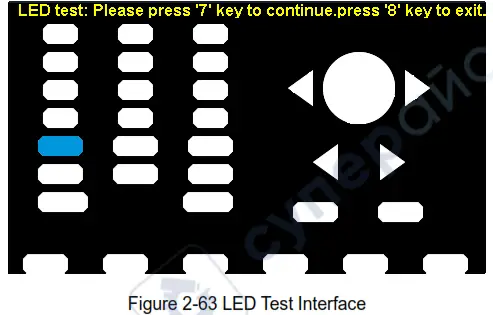 4. დაფის ტესტი
4. დაფის ტესტი
აირჩიეთ დაფის ტესტი შემდეგ ინტერფეისში შესასვლელად.  შეეხეთ მორგებას
შეეხეთ მორგებას
გამოიყენეთ ფუნქცია რეგულარულად სენსორული ეკრანის დასაკალიბრებლად, რაც მას უფრო ზუსტს ხდის, როდესაც თითი ან სენსორული კალამი ეკრანს ეხება და თავიდან აიცილებს არასწორ ოპერაციას.
დააჭირეთ კომუნალური პროგრამა → ტესტი/კალორია → TouchCal , შემდეგ ინტერფეისში შესასვლელად.  შეტყობინების მიხედვით, თანმიმდევრობით დააწკაპუნეთ წითელ წრეზე ზედა მარცხენა კუთხეში, ზედა მარჯვენა კუთხეში, ქვედა მარცხენა კუთხეში და ეკრანის ქვედა მარჯვენა კუთხეში. შეხებით კალიბრაციის დასრულების შემდეგ, სისტემა აჩვენებს შემდეგ რჩევას. შემდეგ დააჭირეთ ნებისმიერ ღილაკს ან შეეხეთ ეკრანს მიმდინარე ინტერფეისიდან გასასვლელად.
შეტყობინების მიხედვით, თანმიმდევრობით დააწკაპუნეთ წითელ წრეზე ზედა მარცხენა კუთხეში, ზედა მარჯვენა კუთხეში, ქვედა მარცხენა კუთხეში და ეკრანის ქვედა მარჯვენა კუთხეში. შეხებით კალიბრაციის დასრულების შემდეგ, სისტემა აჩვენებს შემდეგ რჩევას. შემდეგ დააჭირეთ ნებისმიერ ღილაკს ან შეეხეთ ეკრანს მიმდინარე ინტერფეისიდან გასასვლელად. 2.13.3 მრიცხველი
2.13.3 მრიცხველი
SDG2000X უზრუნველყოფს სიხშირის მრიცხველს, რომელსაც შეუძლია გაზომოს სიხშირეები 100mHz-დან 200MHz-მდე. ორმაგი არხები კვლავ შეუძლიათ ნორმალურად გამომავალი, როდესაც მრიცხველი ჩართულია. დააჭირეთ კომუნალური → მრიცხველი , შემდეგ ინტერფეისში შესასვლელად.  ცხრილი 2-37 სიხშირის მრიცხველის მენიუს განმარტებები
ცხრილი 2-37 სიხშირის მრიცხველის მენიუს განმარტებები
| ფუნქცია მენიუ | პარამეტრები | ახსნა |
|
სახელმწიფო |
გამორთულია | გახსენით დახლი. |
| On | დახურეთ დახლი. | |
| სიხშირე | გაზომილი სიხშირე. | |
| პერიოდი | გაზომილი პერიოდი. | |
| PWidth | გაზომილი დადებითი სიგანე. | |
| N სიგანე | გაზომილი უარყოფითი სიგანე. | |
| Refreq | დააყენეთ მითითების სიხშირე. სისტემა ავტომატურად გამოთვლის გადახრას გაზომილ სიხშირესა და საცნობარო სიხშირეს შორის. | |
| ტრიგლევი | დააყენეთ ტრიგერის დონე voltage. | |
| მოვალეობა | გაზომილი მოვალეობა. | |
| დაყენება | დააყენეთ მრიცხველის კონფიგურაცია. | |
| გაუქმება | გადით სიხშირის მრიცხველის ინტერფეისიდან. |
 ცხრილი 2-38 მენიუს დაყენების განმარტებები
ცხრილი 2-38 მენიუს დაყენების განმარტებები
| ფუნქცია მენიუ | პარამეტრები | ახსნა |
| რეჟიმი | DC | დააყენეთ შეერთების რეჟიმი DC-ზე |
| AC | დააყენეთ შეერთების რეჟიმი AC-ზე | |
| HFR | On | გახსენით მაღალი სიხშირის უარყოფის ფილტრი. |
| გამორთულია | დახურეთ მაღალი სიხშირის უარყოფის ფილტრი. | |
| ნაგულისხმევი | დააყენეთ სიხშირის მრიცხველის პარამეტრები ნაგულისხმევად. | |
| ტიპი | ნელი | ნელი გაზომვა და მრავალი სტატისტიკური სamples |
| სწრაფი | სწრაფი გაზომვა და რამდენიმე სტატისტიკური სamples | |
| შესრულებულია | შეინახეთ მიმდინარე პარამეტრები და დაუბრუნდით წინა მენიუს. |
- გასაზომი პარამეტრების ასარჩევად
SDG2000X-ის სიხშირის მრიცხველს შეუძლია გაზომოს პარამეტრები, მათ შორის სიხშირე, პერიოდი, მოვალეობა, დადებითი პულსის სიგანე და უარყოფითი პულსის სიგანე. - მითითების სიხშირე
სისტემა ავტომატურად გამოთვლის გადახრას გაზომილ სიხშირესა და საცნობარო სიხშირეს შორის. - გამომწვევი დონე
ადგენს საზომი სისტემის ტრიგერის დონეს. სისტემა ააქტიურებს და იღებს გაზომვის ჩვენებებს, როდესაც შეყვანის სიგნალი მიაღწევს მითითებულ ტრიგერის დონეს. ნაგულისხმევი არის 0V და ხელმისაწვდომი დიაპაზონი არის -3V-დან 1.5V-მდე. აირჩიეთ TrigLev და გამოიყენეთ ციფრული კლავიატურა სასურველი მნიშვნელობის შესაყვანად და ამომხტარი მენიუდან აირჩიეთ ერთეული (V ან mV). ან გამოიყენეთ ღილაკი და ისრის ღილაკები პარამეტრის მნიშვნელობის შესაცვლელად. - დაწყვილების რეჟიმი
აყენებს შეყვანის სიგნალის შეერთების მოდელს "AC" ან "DC". ნაგულისხმევი არის "AC". - HFR
მაღალი სიხშირის უარყოფა შეიძლება გამოყენებულ იქნას გაზომილი სიგნალის მაღალი სიხშირის კომპონენტების გასაფილტრად და გაზომვის სიზუსტის გასაუმჯობესებლად დაბალი სიხშირის სიგნალის გაზომვისას.
დააჭირეთ HFR-ს, რომ ჩართოთ ან გამორთოთ ეს ფუნქცია. ნაგულისხმევი არის "გამორთული".
ჩართეთ მაღალი სიხშირის უარყოფა, როდესაც დაბალი სიხშირის სიგნალი 250 kHz-ზე დაბალი სიხშირით იზომება მაღალი სიხშირის ხმაურის ჩარევის გასაფილტრად.
გამორთეთ მაღალი სიხშირის უარყოფა, როდესაც იზომება სიგნალი 250 კჰც-ზე მაღალი სიხშირით. მაქსიმალური სიხშირე, რომლის დათვლაც შესაძლებელია, არის 200 MHz.
2.13.4 გამომავალი დაყენება
დააჭირეთ კომუნალური → გამომავალი შემდეგ ინტერფეისში შესასვლელად.  ჩატვირთვა
ჩატვირთვა
წინა პანელზე [CH1] და [CH2] კონექტორებისთვის, გენერატორს აქვს გამომავალი წინაღობა 50Ω. თუ რეალური დატვირთვა არ ემთხვევა დადგენილ დატვირთვას, ნაჩვენები ტომიtage არ იქნება იგივე, რაც გამომავალი ტომიtagე. ეს ფუნქცია გამოიყენება ნაჩვენები ტომის შესატყვისადtagე მოსალოდნელთან. ეს პარამეტრი რეალურად არ ცვლის გამომავალი წინაღობის სხვა მნიშვნელობას.
დატვირთვის დაყენების ნაბიჯები:
დააჭირეთ კომუნალური პროგრამა → გამომავალი დაყენება → ჩატვირთვა , გამომავალი დატვირთვის დასაყენებლად. ქვედა ბოლოში ნაჩვენები დატვირთვის პარამეტრი არის ნაგულისხმევი პარამეტრი, როდესაც დენი ჩართულია ან წინასწარ დაყენებული დატვირთვის მნიშვნელობა.
მაღალი წინაღობა: ნაჩვენებია როგორც HiZ;
ჩატვირთვა: ნაგულისხმევი არის 50Ω და დიაპაზონი არის 50Ω-დან 100kΩ-მდე.
შენიშვნა:
განაგრძეთ შესაბამისი გამომავალი ღილაკის დაჭერა ორი წამის განმავლობაში მაღალი წინაღობისა და 50Ω-ს შორის გადასართავად.
პოლარობა
დააჭირეთ უტილიტა → გამომავალი დაყენება → პოლარობა გამომავალი სიგნალის ნორმალურად ან ინვერსიულად დაყენება. ტალღის ფორმის ინვერსია შედარებითია 0V ოფსეტური მოცულობითtage.
როგორც ნაჩვენებია შემდეგ ფიგურაში.  შენიშვნა:
შენიშვნა:
ტალღის ფორმასთან დაკავშირებული სინქრონიზაციის სიგნალი არ არის ინვერსიული, როდესაც ტალღის ფორმა ინვერსიულია.
EqPhase
დააჭირეთ კომუნალური პროგრამა → გამომავალი დაყენება → EqPhase CH1 და CH2 ფაზების გასწორება. მენიუს არჩევა ხელახლა დააკონფიგურირებს ორ არხს და საშუალებას მისცემს გენერატორს გამოვიდეს მითითებული სიხშირით და დაწყების ფაზაში. ორი სიგნალისთვის, რომელთა სიხშირეები არის იგივე ან მათი მრავალჯერადი, ეს ოპერაცია ასწორებს მათ ფაზებს.
ტალღის ფორმების შერწყმა
SDG1X-ის CH2000 გამომავალი პორტი გამოსცემს CH1 ტალღის ფორმას ზოგად რეჟიმში, ხოლო CH1+CH2 ტალღის ფორმა შეიძლება გამოვიდეს კომბინირებულ რეჟიმში. ანალოგიურად, SDG2X-ის CH2000 გამომავალი პორტი გამოსცემს CH2 ტალღის ფორმას ზოგად რეჟიმში, ხოლო CH1+CH2 ტალღის ფორმა შეიძლება გამოვიდეს კომბინირებულ რეჟიმში.
დააჭირეთ უტილიტა → გამომავალი დაყენება → ტალღა შეაერთეთ ტალღის ფორმების კომბინირების ინტერფეისში შესასვლელად, როგორც ნაჩვენებია შემდეგ სურათზე.
 ცხრილი 2-39 ტალღების კომბინაციის მენიუს განმარტებები
ცხრილი 2-39 ტალღების კომბინაციის მენიუს განმარტებები
| ფუნქცია მენიუ | პარამეტრები | ახსნა |
| CH1 გადამრთველი | CH1 | გამოიტანეთ CH1 ტალღის ფორმა. |
| CH1+CH2 | გამოიტანეთ CH1+CH2 ტალღის ფორმა. | |
| CH2 გადამრთველი | CH2 | გამოიტანეთ CH2 ტალღის ფორმა. |
| CH1+CH2 | გამოიტანეთ CH1+CH2 ტალღის ფორმა. | |
| დაბრუნება | შეინახეთ მიმდინარე ოპერაცია და გამოდით მიმდინარე ინტერფეისიდან. |
შენიშვნა:
როდესაც ტალღის ფორმების კომბინირების ფუნქცია ჩართულია, ორი არხის დატვირთვა ავტომატურად დაყენდება იმავეზე, ნაგულისხმევად გამოყენებული არხის დატვირთვის მნიშვნელობის გამოყენებით.
Ampლიტუსი
ზოგიერთ აპლიკაციის სცენარში მომხმარებლებმა უნდა შეზღუდონ ampარხის გამომავალი სიმრავლე ამის უზრუნველსაყოფად amplitude მგრძნობიარე სიგნალის მიმღები მოწყობილობა არ დაზიანდება. დააჭირეთ Uტილი → გამომავალი დაყენება → მიმდინარე გვერდი1/2 → ampლიტუსი რომ შევიდეს amplitude პარამეტრების გვერდი და შეზღუდეთ მაქსიმალური გამომავალი ampლიტუდა. ნაგულისხმევი მაქსიმუმი ampლიტუდა არის მაქსიმალური ampლიტუდა, რომელიც მოწყობილობას შეუძლია. იგი მოქმედებს ორივე არხზე დაყენებისთანავე.
ჩართეთ გამომავალი სტატუსი
ზოგიერთ აპლიკაციის სცენარში, მომხმარებელმა უნდა ჩართოს არხის გამომავალი ჩართვა, როგორც კი არხი ჩართულია. დააჭირეთ კომუნალური პროგრამა → გამომავალი დაყენება → მიმდინარე გვერდი1/2 → ჩართვა გამომავალი სტატუსი → სტატუსის დაყენება "ჩართული". ამ ფუნქციას სჭირდება ჩართვა ბოლო ან მომხმარებლის მიერ განსაზღვრულ რეჟიმში. იხილეთ სექცია 2.13.1 კონკრეტული პარამეტრებისთვის
2.13.5 CH ასლი/დაწყვილება
არხის ასლი
SDG2000X მხარს უჭერს მდგომარეობის და ტალღის ფორმის ასლის ფუნქციას მის ორ არხს შორის. ანუ, ის აკოპირებს ყველა პარამეტრს და მდგომარეობას (მათ შორის არხის გამომავალი მდგომარეობა) და ერთი არხის თვითნებურ ტალღურ მონაცემებს მეორეზე.
დააჭირეთ კომუნალური → CH ასლის შეერთება → არხი დააკოპირეთ, შემდეგ ინტერფეისში შესასვლელად. ცხრილი 2-40 არხის ასლის მენიუს განმარტებები
ცხრილი 2-40 არხის ასლის მენიუს განმარტებები
| ფუნქცია მენიუ | პარამეტრები | ახსნა |
| CH1=>CH2 | დააკოპირეთ CH1-ის ყველა პარამეტრი და მდგომარეობა CH2-ზე. | |
| CH2=>CH1 | დააკოპირეთ CH2-ის ყველა პარამეტრი და მდგომარეობა CH1-ზე. | |
| მიღება | შეასრულეთ მიმდინარე არჩევანი და დაბრუნდით Utility მენიუში. | |
| გაუქმება | უარი თქვით მიმდინარე არჩევანზე და დაბრუნდით Utility მენიუში. |
შენიშვნა:
არხის შეერთების ან ტრეკის ფუნქცია და არხის ასლის ფუნქცია ურთიერთგამომრიცხავია. როდესაც ჩართულია არხის შეერთების ან ტრეკის ფუნქცია, მენიუ Channel Copy იმალება.
არხის დაწყვილება
SDG2000X მხარს უჭერს სიხშირეს, ampლიტუდისა და ფაზის შეერთება. მომხმარებლებს შეუძლიათ დააყენონ სიხშირის გადახრა/ფარდობა, ampლიტუდის გადახრა/ფარდობა ან ფაზის გადახრა/ორი არხის თანაფარდობა. როდესაც დაწყვილება ჩართულია, CH1 და CH2 შეიძლება შეიცვალოს ერთდროულად. როდესაც სიხშირე, ampერთი არხის ლიტუდა ან ფაზა (როგორც მითითება) იცვლება, მეორე არხის შესაბამისი პარამეტრი ავტომატურად შეიცვლება და ყოველთვის ინარჩუნებს მითითებულ სიხშირის გადახრას/ფარდობას, ampლიტუდის გადახრა/ფარდობა ან ფაზის გადახრა/ფარდობა ბაზის არხთან მიმართებაში.
დააჭირეთ კომუნალური → CH ასლის შეერთება → არხის დაწყვილება , შემდეგ ინტერფეისში შესასვლელად.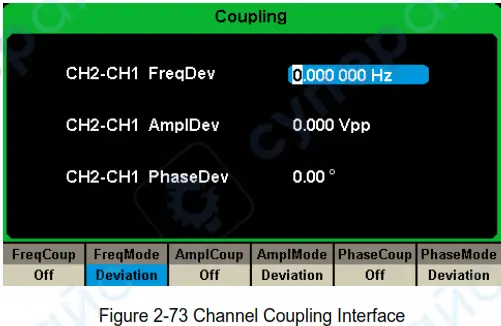
სიხშირის დაწყვილება
- სიხშირის დაწყვილების ფუნქციის ჩართვა
დააჭირეთ FreqCoup, რომ ჩართოთ სიხშირის დაწყვილება „ჩართვა“ ან „გამორთვა“. ნაგულისხმევი არის "გამორთული". - სიხშირის შეერთების რეჟიმის არჩევა
დააჭირეთ FreqMode-ს, რათა აირჩიოთ „Deviation“ ან „Ratio“ და შემდეგ გამოიყენეთ ციფრული კლავიატურა ან ღილაკი და ისრიანი ღილაკები სასურველი მნიშვნელობის შესაყვანად.
გადახრა: სიხშირის გადახრა CH1-სა და CH2-ს შორის. შედეგად მიღებული სიგნალი წარმოდგენილია: FreqCH2-FreqCH1=FreqDev.
თანაფარდობა: CH1 და CH2 სიხშირის თანაფარდობა. შედეგად მიღებული სიგნალი წარმოდგენილია: Freq CH2 /Freq CH1 =Freq Ratio.
Ampლიტუდის დაწყვილება
- ჩართვისთვის Amplitude დაწყვილების ფუნქცია
დააჭირეთ AmplCoup to turn ampლიტუდის დაწყვილება "On" ან "Off". ნაგულისხმევი არის "გამორთული". - ასარჩევად Ampლიტუდის დაწყვილების რეჟიმი
დააჭირეთ AmplMode აირჩიეთ „გადახრა“ ან „ფარდობა“ და შემდეგ გამოიყენეთ ციფრული კლავიატურა ან ღილაკი და ისრის ღილაკები სასურველი მნიშვნელობის შესაყვანად.
გადახრა: The ampლიტუდის გადახრა CH1 და CH2 შორის. შედეგად მიღებული სიგნალი წარმოდგენილია: Ampლ CH2 -Ampლ CH1 =AmplDev.
თანაფარდობა: The ampCH1 და CH2 ლიტუდის თანაფარდობა. შედეგად მიღებული სიგნალი წარმოდგენილია: Ampლ CH2 /Ampლ CH1 =Ampl თანაფარდობა.
ფაზის შეერთება
- ფაზის შეერთების ფუნქციის ჩართვა
დააჭირეთ PhaseCoup-ს, რომ ჩართოთ ფაზური შეერთება „ჩართვა“ ან „გამორთვა“. ნაგულისხმევი არის "გამორთული". - ფაზის შეერთების რეჟიმის ასარჩევად
დააჭირეთ PhaseMode-ს, რათა აირჩიოთ „გადახრა“ ან „რატიო“ და შემდეგ გამოიყენეთ ციფრული კლავიატურა ან ღილაკი და ისრის ღილაკები სასურველი მნიშვნელობის შესაყვანად.
გადახრა: ფაზის გადახრა CH1 და CH2 შორის. შედეგად მიღებული სიგნალი წარმოდგენილია: Phase CH2 -Phase CH1 =PhaseDev.
თანაფარდობა: CH1 და CH2 ფაზური თანაფარდობა. შედეგად მიღებული სიგნალი წარმოდგენილია: Phase CH2 / Phase CH1 =PhaseRatio.
ძირითადი პუნქტები:
- არხის შეერთება ხელმისაწვდომია მხოლოდ მაშინ, როდესაც ორი არხის ორივე ტალღის ფორმა არის ძირითადი ტალღის ფორმა, მათ შორის Sine, Square, R.amp, პულსი და თვითნებური.
- როდესაც ჩართულია Phase Coupling ფუნქცია, თუ ერთი არხის ფაზა შეიცვალა, მეორე არხის ფაზა შესაბამისად შეიცვლება. ამ ეტაპზე, ორ არხს შორის გასწორების ფაზა შეიძლება მიღწეული იყოს Eqphase ოპერაციის განხორციელების გარეშე.
- არხის შეერთება და არხის ფუნქცია ურთიერთგამომრიცხავია. როდესაც არხის შეერთება ჩართულია, მენიუ არხის ასლი იმალება.
არხის ჩანაწერი
როდესაც ჩართვის ფუნქცია ჩართულია, CH1-ის პარამეტრების ან მდგომარეობების შეცვლით, CH2-ის შესაბამისი პარამეტრები ან მდგომარეობები ავტომატურად დარეგულირდება იმავე მნიშვნელობებზე ან მდგომარეობებზე. ამ ეტაპზე, ორმაგ არხებს შეუძლიათ იგივე სიგნალის გამოშვება.
აირჩიეთ Utility → CH Copy Coupling → Track, რათა ჩართოთ ან გამორთოთ სიმღერა. როდესაც ჩართვის ფუნქცია ჩართულია, არხის კოპირება და შეერთების ფუნქციები გამორთულია; მომხმარებლის ინტერფეისი გადართულია CH1-ზე და მისი გადართვა შეუძლებელია CH2-ზე, როგორც ეს ნაჩვენებია შემდეგ სურათზე.
 დააჭირეთ PhaseDev შემდეგ ინტერფეისში შესასვლელად. შემდეგ გამოიყენეთ ციფრული კლავიატურა ან ღილაკი და ისრიანი ღილაკები CH1-სა და CH2-ს შორის ფაზის გადახრის შესაყვანად. შედეგად მიღებული სიგნალი წარმოდგენილია: PhaseCH2-PhaseCH1=PhaseDev.
დააჭირეთ PhaseDev შემდეგ ინტერფეისში შესასვლელად. შემდეგ გამოიყენეთ ციფრული კლავიატურა ან ღილაკი და ისრიანი ღილაკები CH1-სა და CH2-ს შორის ფაზის გადახრის შესაყვანად. შედეგად მიღებული სიგნალი წარმოდგენილია: PhaseCH2-PhaseCH1=PhaseDev.  გამომწვევი CH
გამომწვევი CH
დააყენეთ ურთიერთობა ორ არხის გამომწვევ სიგნალს შორის
დააჭირეთ გამომწვევი CH აირჩიეთ "Single CH" ან "Dual CH".
- მარტოხელა CH: ტრიგერის სიგნალი მუშაობს მხოლოდ მიმდინარე არხზე.
- ორმაგი CH: ტრიგერის სიგნალი მოქმედებს ორივე არხზე ერთდროულად
დააჭირეთ კომუნალური → CH ასლის შეერთება → ტრიგერი CH , შემდეგ ინტერფეისში შესასვლელად.  შენიშვნა:
შენიშვნა:
მაგampასე რომ, ორივე არხი ხსნის სვიპს და აყენებს ხელით ტრიგერს. როდესაც "ერთჯერადი CH" არის დაყენებული, ტრიგერის სიგნალი ამოქმედდება ხელით. მხოლოდ მიმდინარე არხის გამომავალია და მეორე არხს არ აქვს გამომავალი; „Dual CH“-ის დაყენებისას ტრიგერის სიგნალი ირთვება ხელით და ორივე არხი გამოვა სვირინგი.
2.13.6 დისტანციური ინტერფეისი
SDG2000X შეიძლება დისტანციურად კონტროლდებოდეს USB, LAN და GPIB (ვარიანტი) ინტერფეისების საშუალებით. მომხმარებლებს შეუძლიათ დააყენონ შესაბამისი ინტერფეისი მათი საჭიროებების მიხედვით.
დააჭირეთ კომუნალური პროგრამა → გვერდი 1/2 → ინტერფეისი შემდეგი მენიუს გასახსნელად. მომხმარებელს შეუძლია დააყენოს LAN პარამეტრები ან GPIB მისამართი.  ცხრილი 2-41 მენიუ ინტერფეისის განმარტებები
ცხრილი 2-41 მენიუ ინტერფეისის განმარტებები
| ფუნქციის მენიუ | პარამეტრები | ახსნა |
| GPIB | დააყენეთ GPIB მისამართი. | |
| LAN სახელმწიფო | On | ჩართეთ LAN. |
| გამორთულია | გამორთეთ LAN. | |
| LAN დაყენება | დააყენეთ IP მისამართი, ქვექსელის ნიღაბი და კარიბჭე. | |
| მიღება | შეინახეთ მიმდინარე პარამეტრები და დაბრუნდით Utility მენიუში. |
SDG2000X დისტანციურად კონტროლდება შემდეგი ორი მეთოდით:
1. მომხმარებლის მიერ განსაზღვრული პროგრამირება
მომხმარებლებს შეუძლიათ ინსტრუმენტის დაპროგრამება და კონტროლი SCPI ბრძანებების გამოყენებით (სტანდარტული ბრძანებები პროგრამირებადი ინსტრუმენტებისთვის). ბრძანებების და პროგრამირების შესახებ დამატებითი ინფორმაციისთვის იხილეთ „დისტანციური მართვის სახელმძღვანელო“.
2. კომპიუტერის პროგრამული უზრუნველყოფა
მომხმარებლებს შეუძლიათ გამოიყენონ PC პროგრამული უზრუნველყოფა Measurement & Automation Explorer of NI (National Instruments Corporation) ინსტრუმენტის დისტანციურად მართვის ბრძანებების გასაგზავნად.
დისტანციური მართვა USB-ით
SDG2000X-ს შეუძლია კომპიუტერთან კომუნიკაცია USBTMC პროტოკოლის მეშვეობით. თქვენ გირჩევთ გააკეთოთ შემდეგი ნაბიჯები.
- შეაერთეთ მოწყობილობა.
შეაერთეთ USB მოწყობილობის ინტერფეისი SDG2000X-ის უკანა პანელზე კომპიუტერთან USB კაბელის საშუალებით. - დააინსტალირეთ USB დრაივერი.
რეკომენდირებულია NI ვიზა. - დაუკავშირდით დისტანციურ კომპიუტერს
გახსენით Measurement & Automation Explorer of NI და აირჩიეთ შესაბამისი რესურსის სახელი.
შემდეგ დააწკაპუნეთ „გახსენით VISA სატესტო პანელი“, რათა ჩართოთ დისტანციური მართვის პანელი, რომლის მეშვეობითაც შეგიძლიათ გაგზავნოთ ბრძანებები და წაიკითხოთ მონაცემები.
დისტანციური მართვა GPIB-ის საშუალებით
GPIB ინტერფეისთან დაკავშირებულ თითოეულ მოწყობილობას უნდა ჰქონდეს უნიკალური მისამართი. ნაგულისხმევი მნიშვნელობა არის 18 და მნიშვნელობები მერყეობს 1-დან 30-მდე. არჩეული მისამართი ინახება არასტაბილურ მეხსიერებაში.
- შეაერთეთ მოწყობილობა.
შეაერთეთ გენერატორი კომპიუტერთან USB-ზე GPIB ადაპტერის გამოყენებით (ვარიანტი).
შენიშვნა: დარწმუნდით, რომ კომპიუტერს აქვს GPIB ინტერფეისის ბარათი დაინსტალირებული.
შეაერთეთ USB-დან GPIB ადაპტერის USB ტერმინალი გენერატორის წინა პანელზე USB ჰოსტის ინტერფეისთან და GPIB ტერმინალი კომპიუტერის GPIB ბარათის ტერმინალთან. - დააინსტალირეთ GPIB ბარათის დრაივერი.
გთხოვთ დააინსტალიროთ დრაივერი GPIB ბარათისთვის, რომელიც დაკავშირებულია თქვენს კომპიუტერთან. - დააყენეთ GPIB მისამართი.
აირჩიეთ Utility → გვერდი 1/2 → ინტერფეისი → GPIB შემდეგ ინტერფეისში შესასვლელად.
მომხმარებლებს შეუძლიათ გამოიყენონ ღილაკი, ისრის ღილაკები ან ციფრული კლავიატურა მნიშვნელობის შესაცვლელად და დააჭირონ Accept-ს მიმდინარე პარამეტრის შესანახად.

- კომპიუტერთან დისტანციურად კომუნიკაცია
გახსენით Measurement & Automation Explorer of NI. GPIB მოწყობილობის წარმატებით დამატების შემდეგ აირჩიეთ შესაბამისი რესურსის სახელი. შემდეგ დააწკაპუნეთ „გახსენით VISA სატესტო პანელი“, რათა ჩართოთ დისტანციური მართვის პანელი, რომლის მეშვეობითაც შეგიძლიათ გაგზავნოთ ბრძანებები და წაიკითხოთ მონაცემები.
დისტანციური მართვა LAN-ის საშუალებით
SDG2000X-ს შეუძლია კომპიუტერთან კომუნიკაცია LAN ინტერფეისის საშუალებით. მომხმარებლებს შეუძლიათ view და შეცვალეთ LAN პარამეტრები.
- შეაერთეთ მოწყობილობა.
შეაერთეთ გენერატორი თქვენს კომპიუტერს ან კომპიუტერის LAN ქსელის კაბელის გამოყენებით. - ქსელის პარამეტრების კონფიგურაცია.
აირჩიეთ Utility → გვერდი 1/2 → ინტერფეისი → LAN მდგომარეობა LAN-ის ჩასართავად. შემდეგ აირჩიე
LAN Setup შემდეგ ინტერფეისში შესასვლელად.

- IP მისამართის დასაყენებლად
IP მისამართის ფორმატია nnn.nnn.nnn.nnn. პირველი nnn მერყეობს 1-დან 223-მდე, ხოლო დანარჩენები 0-დან 255-მდე. გირჩევთ მიიღოთ ხელმისაწვდომი IP მისამართი თქვენი ქსელის ადმინისტრატორისგან.
დააჭირეთ IP მისამართს და გამოიყენეთ ისრიანი ღილაკები და ციფრული კლავიატურა ან ღილაკი სასურველი IP მისამართის შესაყვანად. პარამეტრი ინახება არასტაბილურ მეხსიერებაში და ავტომატურად ჩაიტვირთება, როდესაც
გენერატორი ჩაირთვება შემდეგ ჯერზე. - ქვექსელის ნიღბის დაყენება
ქვექსელის ნიღბის ფორმატია nnn.nnn.nnn.nnn და თითოეული nnn მერყეობს 0-დან 255-მდე. თქვენ გირჩევთ მიიღოთ ხელმისაწვდომი ქვექსელის ნიღაბი თქვენი ქსელის ადმინისტრატორისგან.
დააჭირეთ Subnet Mask-ს და გამოიყენეთ ისრიანი ღილაკები და ციფრული კლავიატურა ან ღილაკი სასურველი ქვექსელის ნიღბის შესაყვანად. პარამეტრი ინახება არასტაბილურ მეხსიერებაში და ავტომატურად ჩაიტვირთება, როდესაც გენერატორი ჩაირთვება შემდეგ ჯერზე. - კარიბჭის დაყენება
კარიბჭის ფორმატი არის nnn.nnn.nnn.nnn და თითოეული nnn მერყეობს 0-დან 255-მდე. რეკომენდებულია ხელმისაწვდომი კარიბჭის შეძენა თქვენი ქსელის ადმინისტრატორისგან.
დააჭირეთ Gateway-ს და გამოიყენეთ ისრიანი ღილაკები და ციფრული კლავიატურა ან ღილაკი სასურველი კარიბჭის შესასვლელად. პარამეტრი ინახება არასტაბილურ მეხსიერებაში და ავტომატურად ჩაიტვირთება, როდესაც გენერატორი ჩაირთვება შემდეგ ჯერზე.
შენიშვნა:
• თუ გენერატორი პირდაპირ კომპიუტერთან არის დაკავშირებული, დააყენეთ IP მისამართები, ქვექსელის ნიღბები და კარიბჭეები როგორც კომპიუტერისთვის, ასევე გენერატორისთვის. კომპიუტერის და გენერატორის ქვექსელის ნიღბები და კარიბჭეები უნდა იყოს იგივე და მათი IP მისამართები უნდა იყოს იმავე ქსელის სეგმენტში.
• თუ გენერატორი დაკავშირებულია თქვენი კომპიუტერის LAN-თან, გთხოვთ დაუკავშირდეთ თქვენი ქსელის ადმინისტრატორს ხელმისაწვდომი IP მისამართის მისაღებად. დეტალებისთვის იხილეთ TCP/IP პროტოკოლი. - DHCP კონფიგურაციის რეჟიმი
DHCP რეჟიმში, DHCP სერვერი მიმდინარე ქსელში ანიჭებს LAN პარამეტრებს, მაგ. IP მისამართს, გენერატორისთვის. დააჭირეთ DHCP-ს, რათა აირჩიოთ „ჩართვა“ ან „გამორთვა“, რათა ჩართოთ ან გამორთოთ DHCP რეჟიმი.
ნაგულისხმევი არის "გამორთული".
- IP მისამართის დასაყენებლად
- კომპიუტერთან დისტანციურად კომუნიკაცია
გახსენით Measurement & Automation Explorer of NI. LAN მოწყობილობის დამატების შემდეგ (VISA TCP/IP რესურსი…) წარმატებით, აირჩიეთ შესაბამისი რესურსის სახელი. შემდეგ დააჭირეთ "გახსენით VISA სატესტო პანელი“ ჩართოთ დისტანციური მართვის პანელი, რომლის მეშვეობითაც შეგიძლიათ გაგზავნოთ ბრძანებები და წაიკითხოთ მონაცემები.
2.13.7 სინქრონიზაციის გამომავალი
გენერატორი უზრუნველყოფს სინქრონიზაციის გამომავალს უკანა პანელზე არსებული [Aux In/Out] კონექტორის მეშვეობით. როდესაც სინქრონიზაცია ჩართულია, პორტს შეუძლია გამოსცეს CMOS სიგნალი იმავე სიხშირით, როგორც ძირითადი ტალღის ფორმები (ხმაურის და DC-ის გარდა), თვითნებური ტალღების ფორმები და მოდულირებული ტალღების ფორმები (გარე მოდულაციის გარდა).

ცხრილი 2-42 სინქრონიზაციის გამომავალი მენიუს განმარტებები
| ფუნქცია მენიუ | პარამეტრები | ახსნა |
|
სახელმწიფო |
გამორთულია | დახურეთ სინქრონიზაციის გამომავალი |
| On | გახსენით სინქრონიზაციის გამომავალი | |
|
არხი |
CH1 | დააყენეთ CH1-ის სინქრონიზაციის სიგნალი. |
| CH2 | დააყენეთ CH2-ის სინქრონიზაციის სიგნალი. | |
| მიღება | შეინახეთ მიმდინარე პარამეტრები და დაბრუნდით Utility მენიუში. | |
| გაუქმება | უარი თქვით მიმდინარე პარამეტრებზე და დაბრუნდით Utility მენიუში. |
სხვადასხვა ტალღის ფორმის სიგნალების სინქრონიზაცია:
ძირითადი ტალღის ფორმა და თვითნებური ტალღის ფორმა
- როდესაც ტალღის სიხშირე ნაკლებია ან ტოლია 10 MHz-ზე, სინქრონიზაციის სიგნალი არის
პულსი 50ns პულსის სიგანით და იგივე სიხშირით, როგორც ტალღის ფორმა. - როდესაც ტალღის ფორმის სიხშირე 10 MHz-ზე მეტია, სინქრონიზაციის სიგნალის გამომავალი არ არის.
- ხმაური და DC: არ არის სინქრონიზაციის სიგნალის გამომავალი.
მოდულირებული ტალღის ფორმა
- როდესაც არჩეულია შიდა მოდულაცია, სინქრონიზაციის სიგნალი არის Pulse 50ns პულსის სიგანე.
AM, FM, PM და PWM-სთვის სინქრონიზაციის სიგნალის სიხშირე არის მოდულატორული სიხშირე.
ASK, FSK და PSK-სთვის, სინქრონიზაციის სიგნალის სიხშირე მთავარი სიხშირეა. - როდესაც არჩეულია გარე მოდულაცია, არ არის სინქრონიზაციის სიგნალის გამომავალი, რადგან [Aux In/Out] კონექტორი უკანა პანელზე გამოიყენება გარე მოდულაციის სიგნალის შესაყვანად.
Sweep and Burst Waveform
როდესაც Sweep ან Burst ფუნქცია ჩართულია, სინქრონიზაციის სიგნალი არ გამოდის და სინქრონიზაციის მენიუ იმალება.
2.13.8 საათის წყარო
SDG2000X უზრუნველყოფს შიდა 10MHz საათის წყაროს. მას ასევე შეუძლია მიიღოს საათის გარე წყაროდან [10 MHz In/Out] კონექტორი უკანა პანელზე. მას ასევე შეუძლია საათის წყაროს გამომავალი [10 MHz In/Out] კონექტორიდან სხვა მოწყობილობებისთვის.
დააჭირეთ Utility → Page 1/2 → Clock → Source, რათა აირჩიოთ „შიდა“ ან „გარე“. თუ არჩეულია „გარე“, ინსტრუმენტი აღმოაჩენს, არის თუ არა სწორი გარე საათის სიგნალი შეყვანილი [10MHz In/Out] კონექტორიდან უკანა პანელზე. თუ არა, მოწოდებული შეტყობინება "გარე საათის წყარო არ არის!" საათის წყარო გამოჩნდება „გარედან“.
სინქრონიზაციის მეთოდები ორი ან მეტი ინსტრუმენტისთვის:
- სინქრონიზაცია ორ ინსტრუმენტს შორის
შეაერთეთ A გენერატორის [10 MHz In/Out] კონექტორი (შიდა საათის გამოყენებით) B გენერატორის [10MHz In/Out] კონექტორთან (გარე საათის გამოყენებით) და დააყენეთ A და B გამომავალი სიხშირეები იგივე მნიშვნელობად სინქრონიზაციის განსახორციელებლად. - სინქრონიზაცია მრავალ ინსტრუმენტს შორის
დაყავით გენერატორის 10MHz საათის წყარო (შიდა საათის გამოყენებით) რამდენიმე არხად და შემდეგ დააკავშირეთ ისინი სხვა გენერატორების [10MHz In/Out] კონექტორებთან (გარე საათის გამოყენებით) და ბოლოს დააყენეთ ყველა გენერატორის გამომავალი სიხშირეები, როგორც იგივე მნიშვნელობა სინქრონიზაციის განსახორციელებლად.
2.13.9 რეჟიმი
დააჭირეთ Utility → Page 1/2 → Mode რეჟიმის დაყენების ინტერფეისში შესასვლელად, როგორც ნაჩვენებია სურათზე 2-82.

ფაზის დაბლოკვის რეჟიმი
სიხშირის შეცვლისას, ორივე არხის DDS-ები გადატვირთულია და შენარჩუნებულია ფაზის გადახრა CH1-სა და CH2-ს შორის.

დამოუკიდებელი რეჟიმი
სიხშირის შეცვლისას არცერთი არხის DDS არ გადაიტვირთება და ფაზის გადახრა CH1-სა და CH2-ს შორის იცვლება შემთხვევით. როდესაც ჩართულია დამოუკიდებელი რეჟიმი, ფაზის პარამეტრი ვერ შეიცვლება და მენიუ Phase იმალება, როგორც ნაჩვენებია სურათზე 2-84.

2.13.10 გადატვირთვაtage დაცვა
აირჩიეთ Utility → Page 1/2 → OverVoltage დაცვა ფუნქციის ჩართვის ან გამორთვისთვის, როგორც ნაჩვენებია შემდეგ სურათზე.

თუ მდგომარეობა დაყენებულია ON, overvoltage CH1 და CH2-ის დაცვა ძალაში შევა მას შემდეგ, რაც რომელიმე ქვემოთ ჩამოთვლილი პირობა დაკმაყოფილდება. როდესაც overvoltagხდება დაცვა, გამოჩნდება შეტყობინება და გამომავალი გამორთულია.
- შეყვანის აბსოლუტური მნიშვნელობა voltage უფრო მაღალია ვიდრე 11V±0.5V როდესაც ampგენერატორის სიმძლავრე უფრო მაღალია ან ტოლია 3.2 Vpp-ზე ან DC ოფსეტი უფრო მაღალია ან ტოლია |2VDC|-ის.
- შეყვანის აბსოლუტური მნიშვნელობა voltage უფრო მაღალია ვიდრე 4V±0.5V როდესაც ampგენერატორის სიმძლავრე დაბალია 3.2 Vpp-ზე ან DC ოფსეტი დაბალია |2VDC|-ზე.
2.13.11 მრავალ მოწყობილობის სინქრონიზაცია
ფაზის სიხშირისა და გასწორების სინქრონიზაცია შეიძლება განხორციელდეს ორ ან მეტ SDG2000X მოწყობილობას შორის Multi-Device Sync ფუნქციის გამოყენებით.
ოპერაციის კონკრეტული ნაბიჯები შემდეგია:
- მრავალმოწყობილობის სინქრონიზაციის პარამეტრების ინტერფეისში შესვლის შემდეგ, დააყენეთ ყველა მოწყობილობის „სინქრონიზაციის სტატუსი“ „ჩართვაზე“.
- დააყენეთ ერთ-ერთი მოწყობილობა, როგორც "Master", ხოლო სხვა მოწყობილობა "Slave".
- შეაერთეთ მასტერის [Aux In/Out] სხვა სლავების [Aux In/Out] შესაბამისად.
- შეაერთეთ Master-ის [10MHz Out] კონექტორი პირველი Slave-ის [10MHz In] კონექტორთან და შემდეგ შეაერთეთ პირველი Slave-ის [10MHz Out] კონექტორი მეორე slave-ის [10MHz In] კონექტორთან და ა.შ.
- დააყენეთ იგივე გამომავალი სიხშირე ყველა გენერატორისთვის.
- სინქრონიზაციის გამოსაყენებლად დააჭირეთ მასტერზე "Sync Device" ღილაკს.
აირჩიეთ Utility → Page 1/3 → Page 2/3 → Multi-Device Sync ფუნქციის ჩასართავად, როგორც ეს ნაჩვენებია შემდეგ სურათზე.

გახსენით სამაგისტრო რეჟიმი, როგორც ეს ნაჩვენებია ქვემოთ მოცემულ ფიგურაში.

შენიშვნა:
სინქრონული სიგნალი გადაიცემა Master-ის [Aux In/Out]-დან Slave(s) [Aux In/Out]-ზე BNC კაბელის მეშვეობით, როდესაც დაჭერით Sync Devices. არსებობს გარკვეული შეფერხება იმ მომენტს შორის, როდესაც მასტერი აგზავნის სინქრონულ სიგნალს და იმ მომენტს, როდესაც Slave(s) მიიღებს მას.
მაშასადამე, სხვადასხვა გენერატორიდან გამომავალ ტალღებს ექნებათ გარკვეული ფაზის სხვაობა, რომელიც დაკავშირებულია BNC კაბელთან. მომხმარებლებს შეუძლიათ დამოუკიდებლად შეცვალონ თითოეული Slave-ის ფაზა ფაზური სხვაობის კომპენსაციისთვის.
Examples
იმისათვის, რომ დავეხმაროთ მომხმარებელს დაეუფლოს SDG2000X-ის უფრო ეფექტურად გამოყენებას, ჩვენ გთავაზობთ რამდენიმე მაგალითსampდეტალურად. ყველა ყოფილიampქვემოთ მოცემულია ინსტრუმენტის ნაგულისხმევი პარამეტრი, გარდა განსაკუთრებული შემთხვევებისა.
ეს თავი მოიცავს შემდეგ თემებს:
- Example 1: შექმენით სინუსური ტალღის ფორმა
- Examp2: შექმენით კვადრატული ტალღის ფორმა
- Examp3: შექმენით Ramp ტალღის ფორმა
- Examp4: შექმენით პულსის ტალღის ფორმა
- Examp5: შექმენით ხმაური
- Examp6: შექმენით DC ტალღის ფორმა
- Example7: შექმენით წრფივი ტალღის ფორმა
- Examp8: შექმენით ადიდებული ტალღის ფორმა
- Examp9: შექმენით AM მოდულაციის ტალღის ფორმა
- Examp10: შექმენით FM მოდულაციის ტალღის ფორმა
- Examp11: შექმენით PM მოდულაციის ტალღის ფორმა
- Examp12: შექმენით FSK მოდულაციის ტალღის ფორმა
- Examp13: შექმენით ASK მოდულაციის ტალღის ფორმა
- Examp14: შექმენით PSK მოდულაციის ტალღის ფორმა
- Examp15: შექმენით PWM მოდულაციის ტალღის ფორმა
- Examp16: შექმენით DSB-AM მოდულაციის ტალღის ფორმა
3.1 ყოფილიample 1: შექმენით სინუსური ტალღის ფორმა
შექმენით სინუსური ტალღის ფორმა 1MHz სიხშირით, 5Vpp ampლიტუდა და 1Vdc ოფსეტი.
➢ ნაბიჯები:
- დააყენეთ სიხშირე.
1. დააჭირეთ Waveforms → Sine → Frequency/Period და აირჩიეთ სიხშირე, რომელიც გამოჩნდება ლურჯი ფერით.
2. შეიყვანეთ „1“ კლავიატურიდან და აირჩიეთ ერთეული „MHz“. სიხშირე დაყენებულია 1 MHz-ზე. - დააყენეთ Ampლიტუდა.
1. დააჭირეთ Ampლიტუდა/მაღალი დონე ასარჩევად Ampლიტუდა, რომელიც გამოჩნდება ლურჯ ფერში.
2. შეიყვანეთ '5' კლავიატურიდან და აირჩიეთ ერთეული 'Vpp'. The ampლიტუდა დაყენებულია 5Vpp-ზე. - დააყენეთ ოფსეტი.
1. დააჭირეთ Offset/Low Level-ს, რათა აირჩიოთ Offset, რომელიც გამოჩნდება ლურჯი ფერით.
2. შეიყვანეთ „1“ კლავიატურიდან და აირჩიეთ ერთეული „Vdc“. ოფსეტი დაყენებულია 1Vdc-ზე.
როდესაც სიხშირე, ampლიტუდა და ოფსეტი დაყენებულია, გენერირებული ტალღის ფორმა ნაჩვენებია სურათზე 3-1.

3.2 ყოფილიamp2: შექმენით კვადრატული ტალღის ფორმა
შექმენით კვადრატული ტალღის ფორმა 5kHz სიხშირით, 2Vpp ampლიტუდა, 1Vdc ოფსეტური და 30% სამუშაო ციკლი.
➢ ნაბიჯები:
- დააყენეთ სიხშირე.
1. დააჭირეთ Waveforms → Square → Frequency/Period და აირჩიეთ სიხშირე, რომელიც გამოჩნდება ლურჯი ფერით.
2. შეიყვანეთ '5' კლავიატურიდან და აირჩიეთ ერთეული 'kHz'. სიხშირე დაყენებულია 5 kHz-ზე. - დააყენეთ Ampლიტუდა.
1. დააჭირეთ Ampლიტუდა/მაღალი დონე ასარჩევად Ampლიტუდა, რომელიც გამოჩნდება ლურჯ ფერში.
2. შეიყვანეთ '2' კლავიატურიდან და აირჩიეთ ერთეული 'Vpp'. The ampლიტუდა დაყენებულია 2Vpp-ზე. - დააყენეთ ოფსეტი.
1. დააჭირეთ Offset/Low Level-ს, რათა აირჩიოთ Offset, რომელიც გამოჩნდება ლურჯი ფერით.
2. შეიყვანეთ „1“ კლავიატურიდან და აირჩიეთ ერთეული „Vdc“. ოფსეტი დაყენებულია 1Vdc-ზე. - დააყენეთ მოვალეობის ციკლი.
1. დააჭირეთ Duty Cycle-ს, რათა აირჩიოთ Duty Cycle, რომელიც გამოჩნდება ლურჯი ფერით.
2. შეიყვანეთ '30' კლავიატურიდან და აირჩიეთ ერთეული '%'. გადასახადი დაწესებულია 30%-მდე.
როდესაც სიხშირე, ampდაყენებულია ლიტუდა, ოფსეტი და მოვალეობის ციკლი, გენერირებული ტალღის ფორმა ნაჩვენებია სურათზე 3-2.

3.3 ყოფილიamp3: შექმენით Ramp ტალღის ფორმა
გენერირება aramp ტალღის ფორმა 10μs პერიოდით, 100mVpp ampლიტუდა, 20 mVdc ოფსეტი, 45° ფაზა და 30% სიმეტრია.
➢ ნაბიჯები:
- დააყენეთ პერიოდი.
1. დააჭირეთ Waveforms → Ramp → სიხშირე/პერიოდი და აირჩიეთ პერიოდი, რომელიც გამოჩნდება ლურჯი ფერით.
2. შეიყვანეთ '10' კლავიატურაზე და აირჩიეთ ერთეული 'μs'. პერიოდი დაყენებულია 10μs. - დააყენეთ Ampლიტუდა.
1. დააჭირეთ Ampლიტუდა/მაღალი დონის არჩევანი Ampლიტუდა, რომელიც გამოჩნდება ლურჯ ფერში.
2. შეიყვანეთ '100' კლავიატურაზე და აირჩიეთ ერთეული 'mVpp'. The ampლიტუდა დაყენებულია 100 mVpp. - დააყენეთ ოფსეტი.
1. დააჭირეთ Offset/LowLevel-ს, რათა აირჩიოთ Offset, რომელიც გამოჩნდება ლურჯი ფერით.
2. შეიყვანეთ '20' კლავიატურაზე და აირჩიეთ ერთეული 'mVdc'. ოფსეტი დაყენებულია 20 mVdc-ზე. - დააყენეთ ფაზა.
1. დააჭირეთ ფაზას, რომ აირჩიოთ ფაზა, რომელიც გამოჩნდება ლურჯ ფერში.
2. შეიყვანეთ '45' კლავიატურაზე და აირჩიეთ ერთეული '°'. ფაზა დაყენებულია 45°-ზე. - დააყენეთ სიმეტრია.
1. დააჭირეთ Symmetry-ს, რათა აირჩიოთ Symmetry, რომელიც გამოჩნდება ლურჯი ფერით.
2. შეიყვანეთ „30“ კლავიატურიდან და აირჩიეთ ერთეული „30%“. სიმეტრია დაყენებულია 30%.
როდესაც პერიოდი, ampდაყენებულია ლიტუდა, ოფსეტი, ფაზა და სიმეტრია, გენერირებული ტალღის ფორმა ნაჩვენებია ნახატზე 3-3.

3.4 ყოფილიamp4: შექმენით პულსის ტალღის ფორმა
შექმენით პულსის ტალღის ფორმა 5kHz სიხშირით, 5V მაღალი დონე, -1V დაბალი დონე, 40μs პულსის სიგანე და 20ns დაგვიანებით.
➢ ნაბიჯები:
- დააყენეთ სიხშირე.
1. დააჭირეთ Waveforms → Pulse → Frequency/Period და აირჩიეთ სიხშირე, რომელიც გამოჩნდება ლურჯი ფერით.
2. შეიყვანეთ '5' კლავიატურიდან და აირჩიეთ ერთეული 'kHz'. სიხშირე დაყენებულია 5 kHz-ზე. - დააყენეთ მაღალი დონე.
1. დააჭირეთ Amplitude/High Level და აირჩიეთ მაღალი დონე, რომელიც გამოჩნდება ლურჯი ფერით.
2. შეიყვანეთ '5' კლავიატურაზე და აირჩიეთ ერთეული 'V'. მაღალი დონე დაყენებულია 5 ვ. - დააყენეთ დაბალი დონე.
1. დააჭირეთ Offset/Low Level და აირჩიეთ დაბალი დონე, რომელიც გამოჩნდება ლურჯი ფერით.
2. შეიყვანეთ „-1“ კლავიატურიდან და აირჩიეთ ერთეული „V“. დაბალი დონე დაყენებულია -1 ვ. - დააყენეთ პულსის სიგანე.
1. დააჭირეთ Pul Width/Duty Cycle და აირჩიეთ Pul Width, რომელიც გამოჩნდება ლურჯი ფერით.
2. შეიყვანეთ '40' კლავიატურიდან და აირჩიეთ ერთეული 'μs'. პულსის სიგანე დაყენებულია 40 μs. - დააყენეთ დაგვიანება.
1. დააჭირეთ Delay-ს, რათა აირჩიოთ Delay, რომელიც გამოჩნდება ლურჯი ფერით.
2. შეიყვანეთ '20' კლავიატურაზე და აირჩიეთ ერთეული 'ns'. დაყოვნება დაყენებულია 20 წმ.
როდესაც დაყენებულია სიხშირე, მაღალი დონე, დაბალი დონე, პულსის სიგანე და დაყოვნება, წარმოქმნილი ტალღის ფორმა ნაჩვენებია სურათზე 3-4.

3.5 ყოფილიamp5: შექმენით ხმაური
შექმენით ხმაური 0.5V stdev და 1 V საშუალო.
➢ ნაბიჯები:
- დააყენეთ Stdev.
1. დააჭირეთ Waveforms → Noise → Stdev, რათა აირჩიოთ Stdev, რომელიც გამოჩნდება ლურჯი ფერით.
2. შეიყვანეთ „0.5“ კლავიატურიდან და აირჩიეთ ერთეული „V“. stdev დაყენებულია 0.5 ვ. - დააყენეთ საშუალო.
დააჭირეთ Mean-ს, რათა აირჩიოთ საშუალო, რომელიც გამოჩნდება ლურჯი ფერით.
შეიყვანეთ '1' კლავიატურაზე და აირჩიეთ ერთეული '1'. საშუალო დაყენებულია 1 ვ.
როდესაც stdev და საშუალო დაყენებულია, წარმოქმნილი ხმაური ნაჩვენებია სურათზე 3-5.

3.6 ყოფილიamp6: შექმენით DC ტალღის ფორმა
შექმენით DC ტალღის ფორმა 3Vdc ოფსეტურით,
➢ ნაბიჯები:
- აირჩიეთ DC ტალღის ფორმა.
დააჭირეთ Waveforms → Page 1/2 → DC, DC ტალღის ფორმის ასარჩევად. - დააყენეთ ოფსეტი.
1. დააჭირეთ Offset და აირჩიეთ Offset რომელიც გამოჩნდება ლურჯი ფერით.
2. შეიყვანეთ „3“ კლავიატურიდან და აირჩიეთ ერთეული „Vdc“. DC ოფსეტი დაყენებულია 3Vdc-ზე.
როდესაც DC ოფსეტი დაყენებულია, წარმოქმნილი ტალღის ფორმა ნაჩვენებია სურათზე 3-6.

3.7 ყოფილიample7: შექმენით წრფივი ტალღის ფორმა
შექმენით სინუსური ტალღის ფორმა, რომლის სიხშირე იწყება 100 ჰც-დან და აღწევს 10 კჰც სიხშირემდე. გამოიყენეთ შიდა ტრიგერის რეჟიმი, წრფივი სვიპი და 2 წამის გაწმენდის დრო.
➢ ნაბიჯები:
- დააყენეთ სვიპის ფუნქცია.
1. დააჭირეთ Waveforms-ს და აირჩიეთ სინუსური ტალღის ფორმა, როგორც sweep ფუნქცია.
2. წყაროს ნაგულისხმევი პარამეტრი შიდაა. - დააყენეთ ampლიტუდა და ოფსეტური.
1. დააჭირეთ Ampლიტუდა/მაღალი დონის არჩევანი Ampლიტუდა, რომელიც გამოჩნდება ლურჯ ფერში. შეიყვანეთ '5' კლავიატურაზე და აირჩიეთ ერთეული 'Vpp' დასაყენებლად ampლიტუდა 5 Vpp-მდე.
2. დააჭირეთ Offset/LowLevel-ს, რათა აირჩიოთ Offset, რომელიც გამოჩნდება ლურჯი ფერით. შეიყვანეთ „0“ კლავიატურაზე და აირჩიეთ ერთეული „Vdc“ ოფსეტურის დასაყენებლად 0Vdc-ზე - დააყენეთ გაწმენდის დრო.
დააჭირეთ Sweep → Page 1/2 → Sweep Time , შეიყვანეთ „1“ კლავიატურაზე და აირჩიეთ ერთეული „s“ დაყენების დრო 1 წამზე. - დააყენეთ დაწყების სიხშირე.
დააჭირეთ StartFreq, შეიყვანეთ '100' კლავიატურაზე და აირჩიეთ ერთეული 'Hz' დაწყების სიხშირე 100Hz-ზე დასაყენებლად. - დააყენეთ გაჩერების სიხშირე.
დააჭირეთ StopFreq, შეიყვანეთ '10' კლავიატურაზე და აირჩიეთ ერთეული 'kHz' გაჩერების სიხშირის დასაყენებლად 10 kHz-ზე. - დააყენეთ Sweep Profiles.
დააჭირეთ ტიპი და აირჩიეთ ხაზოვანი.
როდესაც ყველა ზემოთ ჩამოთვლილი პარამეტრი დაყენებულია, გენერირებული წრფივი ტალღის ფორმა ნაჩვენებია სურათზე 3-7.

3.8 ყოფილიamp8: შექმენით ადიდებული ტალღის ფორმა
შექმენით ადიდებული ტალღის ფორმა 5 ციკლით. ადიდებული პერიოდი არის 3 ms. გამოიყენეთ შიდა ტრიგერი და 0° დაწყების ფაზა.
➢ ნაბიჯები:
- დააყენეთ ადიდებული ფუნქცია.
დააჭირეთ Waveforms და აირჩიეთ სინუსური ტალღის ფორმა, როგორც ადიდებული ფუნქცია. - დააყენეთ სიხშირე, ampლიტუდა და ოფსეტური.
1. დააჭირეთ სიხშირე/პერიოდს და აირჩიეთ სიხშირე, რომელიც გამოჩნდება ლურჯი ფერით. შეიყვანეთ '10' კლავიატურაზე და აირჩიეთ ერთეული 'kHz' სიხშირე 10 kHz-ზე დასაყენებლად.
2. დააჭირეთ Ampლიტუდა/მაღალი დონის არჩევანი Ampლიტუდა, რომელიც გამოჩნდება ლურჯ ფერში. შეიყვანეთ '4' კლავიატურაზე და აირჩიეთ ერთეული 'Vpp' დასაყენებლად ampლიტუდა 4 Vpp-მდე.
3. დააჭირეთ Offset/LowLevel-ს, რათა აირჩიოთ Offset, რომელიც გამოჩნდება ლურჯი ფერით. შეიყვანეთ „0“ კლავიატურაზე და აირჩიეთ ერთეული „Vdc“ ოფსეტურის დასაყენებლად 0Vdc-ზე - დააყენეთ ადიდებული რეჟიმი.
დააჭირეთ Burst → NCycle, აირჩიეთ N-Cycle Mode. წყაროს ნაგულისხმევი პარამეტრი შიდაა. - დააყენეთ აფეთქების პერიოდი.
დააჭირეთ Burst Period-ს, შეიყვანეთ „3“ კლავიატურაზე და აირჩიეთ ერთეული „ms“ ადიდებული პერიოდის დასაყენებლად 3ms. - დააყენეთ საწყისი ეტაპი.
დააჭირეთ დაწყებას ფაზას, შეიყვანეთ „0“ კლავიატურაზე და აირჩიეთ ერთეული „°“ დაწყების ფაზის დასაყენებლად 0°-ზე. - დააყენეთ აფეთქების ციკლი.
დააჭირეთ ციკლს, შეიყვანეთ „5“ კლავიატურაზე და აირჩიეთ ერთეული „ციკლი“ ადიდებული ციკლის რაოდენობა 5-მდე დასაყენებლად. - დააყენეთ შეფერხება.
დააჭირეთ გვერდს 1/2, რათა აირჩიოთ Delay , შეიყვანეთ '100' კლავიატურაზე და აირჩიეთ ერთეული 'μs' დაყოვნების დასაყენებლად 100 μs.
როდესაც ყველა ზემოთ ჩამოთვლილი პარამეტრი დაყენებულია, გენერირებული ტალღის ფორმა ნაჩვენებია სურათზე 3-8.

3.9 ყოფილიamp9: შექმენით AM მოდულაციის ტალღის ფორმა
შექმენით AM მოდულაციის ტალღის ფორმა 80% სიღრმით. მატარებელი არის სინუსუსური ტალღა 10kHz სიხშირით, ხოლო მოდულატორული ტალღა არის სინუსუსური ტალღა 200Hz სიხშირით.
➢ ნაბიჯები:
- დააყენეთ სიხშირე, ampმატარებელი ტალღის ლიტუდა და ოფსეტური.
1. დააჭირეთ Waveforms და აირჩიეთ სინუსური ტალღის ფორმა, როგორც გადამზიდავი ტალღა
2. დააჭირეთ სიხშირე/პერიოდს და აირჩიეთ სიხშირე, რომელიც გამოჩნდება ლურჯი ფერით. შეიტანეთ '10' კლავიატურიდან და აირჩიეთ ერთეული 'kHz' სიხშირის დასაყენებლად 10 kHz-ზე
3. დააჭირეთ Amplitude/HighLevel და აირჩიეთ Ampლიტუდა, რომელიც გამოჩნდება ლურჯ ფერში. შეიტანეთ '1' კლავიატურიდან და აირჩიეთ ერთეული 'Vpp' დასაყენებლად ampლიტუდა 1 Vpp-მდე.
4. დააჭირეთ Offset/LowLevel და აირჩიეთ Offset რომელიც გამოჩნდება ლურჯი ფერით. შეიყვანეთ '0' კლავიატურიდან და აირჩიეთ ერთეული 'Vdc' ოფსეტის დასაყენებლად 0Vdc-ზე. - დააყენეთ მოდულაციის ტიპი AM და პარამეტრები.
1. დააჭირეთ Mod → Type → AM, აირჩიეთ AM. გთხოვთ გაითვალისწინოთ, რომ შეტყობინება, რომელიც ნაჩვენებია ეკრანის შუა მარცხენა მხარეს არის "AM".
2. დააჭირეთ AM Freq , შეიყვანეთ '200' კლავიატურაზე და აირჩიეთ ერთეული 'Hz' რათა დააყენოთ AM Freq 200Hz-ზე.
3. დააჭირეთ AM Depth , შეიყვანეთ '80' კლავიატურაზე და აირჩიეთ ერთეული '%', რომ დააყენოთ AM სიღრმე 80%.
4. დააჭირეთ Shape → Sine , რათა აირჩიოთ სინუსური ტალღა მოდულატორულ ტალღად.
როდესაც ყველა ზემოთ ჩამოთვლილი პარამეტრი დაყენებულია, გენერირებული ტალღის ფორმა ნაჩვენებია სურათზე 3-9.

3.10 ყოფილიamp10: შექმენით FM მოდულაციის ტალღის ფორმა
შექმენით FM მოდულაციის ტალღის ფორმა, გადამზიდავი არის სინუსუსური ტალღა 10kHz სიხშირით, ხოლო მოდულაციური ტალღა არის სინუსუსური ტალღა 1Hz სიხშირით და 2kHz სიხშირის გადახრით.
➢ ნაბიჯები:
- დააყენეთ სიხშირე, ampმატარებელი ტალღის ლიტუდა და ოფსეტური.
1. დააჭირეთ Waveforms და აირჩიეთ სინუსური ტალღის ფორმა, როგორც გადამზიდავი ტალღა.
2. დააჭირეთ სიხშირე/პერიოდს და აირჩიეთ სიხშირე, რომელიც გამოჩნდება ლურჯი ფერით. შეიტანეთ '10' კლავიატურიდან და აირჩიეთ ერთეული 'kHz' სიხშირის დასაყენებლად 10 kHz-ზე
3. დააჭირეთ Amplitude/HighLevel და აირჩიეთ Ampლიტუდა, რომელიც გამოჩნდება ლურჯ ფერში. შეიტანეთ '1' კლავიატურიდან და აირჩიეთ ერთეული 'Vpp' დასაყენებლად ampლიტუდა 1 Vpp-მდე.
4. დააჭირეთ Offset/LowLevel და აირჩიეთ Offset რომელიც გამოჩნდება ლურჯი ფერით. შეიყვანეთ '0' კლავიატურიდან და აირჩიეთ ერთეული 'Vdc' ოფსეტის დასაყენებლად 0Vdc-ზე. - დააყენეთ მოდულაციის ტიპი FM და პარამეტრები.
1. დააჭირეთ Mod → Type → FM, აირჩიეთ FM. გთხოვთ გაითვალისწინოთ, რომ ეკრანის შუა მარცხენა მხარეს ნაჩვენები შეტყობინება არის 'FM'.
2. დააჭირეთ FM სიხშირე , შეიყვანეთ '1' კლავიატურაზე და აირჩიეთ ერთეული 'Hz', რომ დააყენოთ FM სიხშირე 1Hz-ზე.
3. დააჭირეთ FM Dev , შეიყვანეთ '2' კლავიატურაზე და აირჩიეთ ერთეული 'kHz' რომ დააყენოთ FM გადახრა 2 kHz-ზე.
4. დააჭირეთ Shape → Sine , რათა აირჩიოთ სინუსური ტალღა მოდულატორულ ტალღად.
როდესაც ყველა ზემოთ ჩამოთვლილი პარამეტრი დაყენებულია, გენერირებული ტალღის ფორმა ნაჩვენებია სურათზე 3-10.

3.11 ყოფილიamp11: შექმენით PM მოდულაციის ტალღის ფორმა
შექმენით PM მოდულაციის ტალღის ფორმა, მატარებელი არის სინუსუსური ტალღა 10kHz სიხშირით, ხოლო მოდულატორული ტალღა არის სინუსუსური ტალღა 2kHz სიხშირით და 90° ფაზის გადახრით.
➢ ნაბიჯები:
- დააყენეთ სიხშირე, ampმატარებელი ტალღის ლიტუდა და ოფსეტური.
1. დააჭირეთ Waveforms და აირჩიეთ სინუსური ტალღის ფორმა, როგორც გადამზიდავი ტალღა.
2. დააჭირეთ სიხშირე/პერიოდს და აირჩიეთ სიხშირე, რომელიც გამოჩნდება ლურჯი ფერით. შეიტანეთ '10' კლავიატურიდან და აირჩიეთ ერთეული 'kHz' სიხშირის დასაყენებლად 10 kHz-ზე
3. დააჭირეთ Amplitude/HighLevel და აირჩიეთ Ampლიტუდა, რომელიც გამოჩნდება ლურჯ ფერში. შეიტანეთ '5' კლავიატურიდან და აირჩიეთ ერთეული 'Vpp' დასაყენებლად ampლიტუდა 5 Vpp-მდე.
4. დააჭირეთ Offset/LowLevel და აირჩიეთ Offset რომელიც გამოჩნდება ლურჯი ფერით. შეიყვანეთ '0' კლავიატურიდან და აირჩიეთ ერთეული 'Vdc' ოფსეტის დასაყენებლად 0Vdc-ზე. - დააყენეთ მოდულაციის ტიპი PM და პარამეტრები.
1. დააჭირეთ Mod → Type → PM, აირჩიეთ PM. გთხოვთ გაითვალისწინოთ, რომ ეკრანის შუა მარცხენა მხარეს ნაჩვენები შეტყობინება არის 'PM'.
2. დააჭირეთ PM Freq , შეიყვანეთ '2' კლავიატურაზე და აირჩიეთ ერთეული 'kHz' PM Freq-ზე 2 kHz-ზე დასაყენებლად.
3. დააჭირეთ Phase Dev , შეიყვანეთ '90' კლავიატურიდან და აირჩიეთ ერთეული ' °' ფაზის გადახრის დასაყენებლად 90°-ზე.
4. დააჭირეთ Shape → Sine , რათა აირჩიოთ სინუსური ტალღა მოდულატორულ ტალღად.
როდესაც ყველა ზემოთ ჩამოთვლილი პარამეტრი დაყენებულია, გენერირებული ტალღის ფორმა ნაჩვენებია სურათზე 3-1 1 .

3.12 ყოფილიamp12: შექმენით FSK მოდულაციის ტალღის ფორმა
შექმენით FSK მოდულაციის ტალღის ფორმა 200Hz საკვანძო სიხშირით. გადამზიდავი არის სინუსუსური ტალღა 10kHz სიხშირით, ხოლო ჰოპ სიხშირე 500Hz.
➢ ნაბიჯები:
- დააყენეთ სიხშირე, ampმატარებელი ტალღის ლიტუდა და ოფსეტური.
1. დააჭირეთ Waveforms და აირჩიეთ სინუსური ტალღის ფორმა, როგორც გადამზიდავი ტალღა
2. დააჭირეთ სიხშირე/პერიოდს და აირჩიეთ სიხშირე, რომელიც გამოჩნდება ლურჯი ფერით. შეიტანეთ '10' კლავიატურაზე და აირჩიეთ ერთეული 'kHz' სიხშირის დასაყენებლად 10 kHz-ზე.
3. დააჭირეთ Amplitude/HighLevel და აირჩიეთ Ampლიტუდა, რომელიც გამოჩნდება ლურჯ ფერში. შეიტანეთ '5' კლავიატურიდან და აირჩიეთ ერთეული 'Vpp' დასაყენებლად ampლიტუდა 5 Vpp-მდე.
4. დააჭირეთ Offset/LowLevel და აირჩიეთ Offset რომელიც გამოჩნდება ლურჯი ფერით. შეიყვანეთ „0“ კლავიატურაზე და აირჩიეთ ერთეული „Vdc“ ოფსეტის დასაყენებლად 0Vdc-ზე. - დააყენეთ მოდულაციის ტიპი FSK და პარამეტრები.
1. დააჭირეთ Mod → Type → FSK, აირჩიეთ FSK. გთხოვთ გაითვალისწინოთ, რომ ეკრანის შუა მარცხენა მხარეს ნაჩვენები შეტყობინება არის "FSK".
2. დააჭირეთ Key Freq , შეიყვანეთ '200' კლავიატურაზე და აირჩიეთ ერთეული 'Hz' კლავიშის სიხშირე 200 Hz-ზე დასაყენებლად.
3. დააჭირეთ Hop Freq-ს, შეიყვანეთ '500' კლავიატურაზე და აირჩიეთ ერთეული 'Hz' რათა დააყენოთ ჰოპ სიხშირე 500Hz-ზე.
როდესაც ყველა ზემოთ ჩამოთვლილი პარამეტრი დაყენებულია, გენერირებული ტალღის ფორმა ნაჩვენებია სურათზე 3-12.

3.13 ყოფილიamp13: შექმენით ASK მოდულაციის ტალღის ფორმა
შექმენით ASK მოდულაციის ტალღის ფორმა 500 ჰც საკვანძო სიხშირით. მატარებელი არის სინუსუსური ტალღა 5kHz სიხშირით.
➢ ნაბიჯები:
- დააყენეთ სიხშირე, ampმატარებელი ტალღის ლიტუდა და ოფსეტური.
1. დააჭირეთ Waveforms და აირჩიეთ სინუსური ტალღის ფორმა, როგორც გადამზიდავი ტალღა
2. დააჭირეთ სიხშირე/პერიოდს და აირჩიეთ სიხშირე, რომელიც გამოჩნდება ლურჯი ფერით. შეიყვანეთ '5' კლავიატურაზე და აირჩიეთ ერთეული 'kHz' სიხშირის 5 kHz-ზე დასაყენებლად
3. დააჭირეთ Amplitude/HighLevel და აირჩიეთ Ampლიტუდა, რომელიც გამოჩნდება ლურჯ ფერში. შეიყვანეთ '5' კლავიატურაზე და აირჩიეთ ერთეული 'Vpp' დასაყენებლად ampლიტუდა 5 Vpp-მდე.
4. დააჭირეთ Offset/LowLevel და აირჩიეთ Offset რომელიც გამოჩნდება ლურჯი ფერით. შეიყვანეთ „0“ კლავიატურაზე და აირჩიეთ ერთეული „Vdc“ ოფსეტის დასაყენებლად 0Vdc-ზე. - დააყენეთ მოდულაციის ტიპი ASK და პარამეტრები.
1. დააჭირეთ Mod → Type → ASK, აირჩიეთ ASK. გთხოვთ გაითვალისწინოთ, რომ ეკრანის შუა მარცხენა მხარეს ნაჩვენები შეტყობინება არის 'ASK'.
2. დააჭირეთ Key Freq , შეიყვანეთ '500' კლავიატურაზე და აირჩიეთ ერთეული 'Hz' კლავიშის სიხშირე 500 Hz-ზე დასაყენებლად.
როდესაც ყველა ზემოთ ჩამოთვლილი პარამეტრი დაყენებულია, წარმოქმნილი ტალღის ფორმა ნაჩვენებია სურათზე 3-13

3.14 ყოფილიamp14: შექმენით PSK მოდულაციის ტალღის ფორმა
შექმენით PSK მოდულაციის ტალღის ფორმა 200 ჰც საკვანძო სიხშირით. მატარებელი არის სინუსუსური ტალღა 1kHz სიხშირით.
➢ ნაბიჯები:
- დააყენეთ სიხშირე, ampმატარებელი ტალღის ლიტუდა და ოფსეტური.
1. დააჭირეთ Waveforms და აირჩიეთ სინუსური ტალღის ფორმა, როგორც გადამზიდავი ტალღა
2. დააჭირეთ სიხშირე/პერიოდს და აირჩიეთ სიხშირე, რომელიც გამოჩნდება ლურჯი ფერით. შეიყვანეთ '1' კლავიატურაზე და აირჩიეთ ერთეული 'kHz' სიხშირის 1 kHz-ზე დასაყენებლად
3. დააჭირეთ Amplitude/HighLevel და აირჩიეთ Ampლიტუდა, რომელიც გამოჩნდება ლურჯ ფერში. შეიყვანეთ '5' კლავიატურაზე და აირჩიეთ ერთეული 'Vpp' დასაყენებლად ampლიტუდა 5 Vpp-მდე.
4. დააჭირეთ Offset/LowLevel და აირჩიეთ Offset რომელიც გამოჩნდება ლურჯი ფერით. შეიყვანეთ „0“ კლავიატურაზე და აირჩიეთ ერთეული „Vdc“ ოფსეტის დასაყენებლად 0Vdc-ზე. - დააყენეთ მოდულაციის ტიპი PSK და პარამეტრები.
დააჭირეთ Mod → Type → Page 1/2 → PSK, აირჩიეთ PSK. გთხოვთ გაითვალისწინოთ, რომ ეკრანის შუა მარცხენა მხარეს ნაჩვენები შეტყობინება არის 'PSK'.
დააჭირეთ Key Freq , შეიყვანეთ '200' კლავიატურაზე და აირჩიეთ ერთეული 'Hz' კლავიშის სიხშირე 200 Hz-ზე დასაყენებლად.
დააჭირეთ პოლარობას → დადებითი.
როდესაც ყველა ზემოთ ჩამოთვლილი პარამეტრი დაყენებულია, გენერირებული ტალღის ფორმა ნაჩვენებია სურათზე 3-14.

3.15 ყოფილიamp15: შექმენით PWM მოდულაციის ტალღის ფორმა
შექმენით PWM მოდულაციის ტალღის ფორმა 200Hz საკვანძო სიხშირით. გადამზიდავი არის პულსური ტალღა 5kHz სიხშირით.
➢ ნაბიჯები:
- დააყენეთ სიხშირე, ampმატარებელი ტალღის ლიტუდა და ოფსეტური.
1. დააჭირეთ Waveforms და აირჩიეთ პულსის ტალღის ფორმა მატარებელ ტალღად
2. დააჭირეთ სიხშირე/პერიოდს და აირჩიეთ სიხშირე, რომელიც გამოჩნდება ლურჯი ფერით. შეიყვანეთ '5' კლავიატურაზე და აირჩიეთ ერთეული 'kHz' სიხშირის 5 kHz-ზე დასაყენებლად
3. დააჭირეთ Amplitude/HighLevel და აირჩიეთ Ampლიტუდა, რომელიც გამოჩნდება ლურჯ ფერში. შეიყვანეთ '5' კლავიატურაზე და აირჩიეთ ერთეული 'Vpp' დასაყენებლად ampლიტუდა 5 Vpp-მდე.
4. დააჭირეთ Offset/LowLevel და აირჩიეთ Offset რომელიც გამოჩნდება ლურჯი ფერით. შეიყვანეთ „0“ კლავიატურაზე და აირჩიეთ ერთეული „Vdc“ ოფსეტის დასაყენებლად 0Vdc-ზე.
5. დააჭირეთ PulWidth/DutyCycle და აირჩიეთ PulWidth, რომელიც გამოჩნდება ლურჯი ფერით. შეიყვანეთ „40“ კლავიატურაზე და აირჩიეთ ერთეული „ჩვენ“ PulWidth-ზე 40 us-ზე დასაყენებლად - დააყენეთ მოდულაციის ტიპი PWM და პარამეტრები.
1. დააჭირეთ Mod , გთხოვთ გაითვალისწინოთ, რომ ეკრანის შუა მარცხენა მხარეს ნაჩვენები შეტყობინება არის 'PWM'.
2. დააჭირეთ PWM Freq , შეიყვანეთ '200' კლავიატურაზე და აირჩიეთ ერთეული 'Hz' PWM Freq-ზე 200Hz-ზე დასაყენებლად.
3. დააჭირეთ Width Dev , შეიყვანეთ „20“ კლავიატურაზე და აირჩიეთ ერთეული „ჩვენ“ სიგანის გადახრის დასაყენებლად 20 us-ზე
როდესაც ყველა ზემოთ ჩამოთვლილი პარამეტრი დაყენებულია, გენერირებული ტალღის ფორმა ნაჩვენებია სურათზე 3-15.

3.16 ყოფილიamp16: შექმენით DSB-AM მოდულაციის ტალღის ფორმა
შექმენით DSB-AM მოდულაციის ტალღის ფორმა 100Hz მოდულაციის სიხშირით. გადამზიდავი არის სინუსური ტალღა 2kHz სიხშირით.
➢ ნაბიჯები:
- დააყენეთ სიხშირე, ampმატარებელი ტალღის ლიტუდა და ოფსეტური.
1. დააჭირეთ Waveforms და აირჩიეთ სინუსური ტალღის ფორმა, როგორც გადამზიდავი ტალღა.
2. დააჭირეთ სიხშირე/პერიოდს და აირჩიეთ სიხშირე, რომელიც გამოჩნდება ლურჯი ფერით. შეიყვანეთ '2' კლავიატურაზე და აირჩიეთ ერთეული 'kHz' სიხშირის 2 kHz-ზე დასაყენებლად
3. დააჭირეთ Amplitude/HighLevel და აირჩიეთ Ampლიტუდა, რომელიც გამოჩნდება ლურჯ ფერში. შეიყვანეთ '4' კლავიატურაზე და აირჩიეთ ერთეული 'Vpp' დასაყენებლად ampლიტუდა 4 Vpp-მდე.
4. დააჭირეთ Offset/LowLevel და აირჩიეთ Offset რომელიც გამოჩნდება ლურჯი ფერით. შეიყვანეთ „0“ კლავიატურაზე და აირჩიეთ ერთეული „Vdc“ ოფსეტის დასაყენებლად 0Vdc-ზე. - დააყენეთ მოდულაციის ტიპი DSB-AM და პარამეტრები.
1. დააჭირეთ Mod → Type → DSB-AM, აირჩიეთ DSB-AM. გთხოვთ გაითვალისწინოთ, რომ ეკრანის შუა მარცხენა მხარეს ნაჩვენები შეტყობინება არის 'DSB-AM'.
2. დააჭირეთ DSB Freq , შეიყვანეთ '100' კლავიატურაზე და აირჩიეთ ერთეული 'Hz' DSB Freq-ზე 100Hz-ზე დასაყენებლად.
როდესაც ყველა ზემოთ ჩამოთვლილი პარამეტრი დაყენებულია, გენერირებული ტალღის ფორმა ნაჩვენებია სურათზე 3-16.

პრობლემების მოგვარება
4.1 გენერალური ინსპექტირება
ახალი SDG2000X სერიის ფუნქციის/თვითნებური გენერატორის მიღების შემდეგ, გთხოვთ, შეამოწმოთ ინსტრუმენტი შემდეგნაირად:
- შეამოწმეთ გადაზიდვის კონტეინერი დაზიანებისთვის.
შეინახეთ დაზიანებული გადაზიდვის კონტეინერი ან დამცავი მასალა, სანამ ტვირთის შიგთავსი არ შემოწმდება სისრულეზე და არ მოხდება ინსტრუმენტის მექანიკური და ელექტრო შემოწმება. - შეამოწმეთ მთელი ინსტრუმენტი.
თუ არსებობს რაიმე მექანიკური დაზიანება ან დეფექტი, ან ინსტრუმენტი არ მუშაობს სწორად ან წარუმატებელია შესრულების ტესტებში, აცნობეთ SIGLENT-ის გაყიდვების წარმომადგენელს.
თუ გადაზიდვის კონტეინერი დაზიანებულია, ან ბალიშის მასალებს აქვთ სტრესის ნიშნები, აცნობეთ გადამზიდველს და ასევე SIGLENT-ის გაყიდვების განყოფილებას. შეინახეთ გადაზიდვის მასალები გადამზიდველის შემოწმებისთვის. - შეამოწმეთ აქსესუარები.
ინსტრუმენტთან მიწოდებული აქსესუარები ჩამოთვლილია "დანართში A". თუ შიგთავსი არასრულია ან დაზიანებულია, აცნობეთ SIGLENT-ის გაყიდვების წარმომადგენელს.
4.2 პრობლემების მოგვარება
- გენერატორის ჩართვის შემდეგ, თუ ეკრანი მუქი რჩება, გთხოვთ, შეასრულოთ შემდეგი ნაბიჯები:
1) შეამოწმეთ დენის კაბელის კავშირი.
2) დარწმუნდით, რომ დენის ჩამრთველი ჩართულია.
3) ზემოაღნიშნული შემოწმების შემდეგ გადატვირთეთ გენერატორი.
4) თუ გენერატორი კვლავ არ მუშაობს შემოწმების შემდეგ, გთხოვთ დაუკავშირდეთ SIGLENT-ს. - თუ პარამეტრების დაყენების შემდეგ ტალღის გამომავალი არ არის, გთხოვთ, შეასრულოთ შემდეგი ნაბიჯები:
1) შეამოწმეთ აქვს თუ არა BNC კაბელს კარგი კავშირი გამომავალ პორტთან.
2) შეამოწმეთ ჩართულია თუ არა გამომავალი ღილაკები.
3) თუ გენერატორი კვლავ არ მუშაობს შემოწმების შემდეგ, გთხოვთ დაუკავშირდეთ SIGLENT-ს.
სერვისი და მხარდაჭერა
5.1 ტექნიკური შეჯამება
SIGLENT გარანტიას იძლევა, რომ პროდუქტები, რომლებსაც ის აწარმოებს და ყიდის, იქნება თავისუფალი მასალებისა და სამუშაოს დეფექტებისგან სამი წლის განმავლობაში SIGLENT-ის ავტორიზებული დისტრიბუტორის გაგზავნის დღიდან.
თუ საგარანტიო პერიოდის განმავლობაში დადასტურდა, რომ პროდუქტი დეფექტურია, SIGLENT უზრუნველყოფს მოწყობილობის შეკეთებას ან შეცვლას, როგორც ეს აღწერილია სრულ საგარანტიო განცხადებაში.
სერვისის მოსაწყობად ან სრული საგარანტიო განაცხადის ასლის მისაღებად, გთხოვთ, დაუკავშირდეთ SIGLENT-ის გაყიდვებისა და სერვისის უახლოეს ოფისს. გარდა ამ შეჯამებაში ან მოქმედი საგარანტიო განცხადებაში გათვალისწინებული შემთხვევებისა, SIGLENT არ იძლევა რაიმე სახის გარანტიას, გამოხატულს ან ნაგულისხმევს, მათ შორის, მაგრამ არ შემოიფარგლება მხოლოდ ვაჭრობის და სპეციალური გამოყენებადობის ნაგულისხმევი გარანტიებით. არავითარ შემთხვევაში SIGLENT არ იქნება პასუხისმგებელი არაპირდაპირი, სპეციალური ან თანმიმდევრული ზიანისთვის.
5.2 კონტაქტი SIGLENT
SIGLENT TECHNOLOGIES CO., LTD
მისამართი: 3/F, NO.4 შენობა, Antongda Industrial Zone, 3rd Liuxian Road, 68th District, Baoan District, Shenzhen, PR China
ტელ: 400-878-0807
ელფოსტა: sales@siglent.com
http://www.siglent.com
დანართი
დანართი A: აქსესუარები
SDG2000X სერიის ფუნქცია/თვითნებური ტალღის გენერატორის აქსესუარები:
სტანდარტული აქსესუარები:
- სწრაფი დაწყების სახელმძღვანელო
- კალიბრაციის ანგარიში
- დენის კაბელი, რომელიც შეესაბამება დანიშნულების ქვეყნის სტანდარტს
- USB კაბელი
- BNC კოაქსიალური კაბელი
არჩევითი აქსესუარები:
- USB-GPIB ადაპტერი (IEEE 488.2)
- SPA1010 სიმძლავრე Ampუფრო ცოცხალი
- 20dB ატენუატორი
დანართი B: ყოველდღიური მოვლა და დასუფთავება
ყოველდღიური მოვლა
არ შეინახოთ და არ დატოვოთ ინსტრუმენტი იქ, სადაც ეკრანი დიდი ხნის განმავლობაში იქნება მზის პირდაპირი სხივების ზემოქმედების ქვეშ.
![]() სიფრთხილე: ინსტრუმენტის დაზიანების თავიდან ასაცილებლად, არ დაუშვათ იგი სპრეის, სითხის ან გამხსნელის ქვეშ.
სიფრთხილე: ინსტრუმენტის დაზიანების თავიდან ასაცილებლად, არ დაუშვათ იგი სპრეის, სითხის ან გამხსნელის ქვეშ.
დასუფთავება
თუ ინსტრუმენტი საჭიროებს გაწმენდას, გამორთეთ იგი ყველა კვების წყაროდან და გაწმინდეთ რბილი სარეცხი საშუალებით და წყლით. დარწმუნდით, რომ მოწყობილობა მთლიანად მშრალია, სანამ ხელახლა დაუკავშირდებით მას კვების წყაროსთან.
გარე ზედაპირის გასაწმენდად, შეასრულეთ შემდეგი ნაბიჯები:
- ამოიღეთ ფხვიერი მტვერი ხელსაწყოს გარეთა ქსოვილით. სენსორული ეკრანის გაწმენდისას ფრთხილად იყავით, რათა თავიდან აიცილოთ გამჭვირვალე პლასტმასის დამცავი ეკრანი.
- გამოიყენეთ რბილი ქსოვილი დampდასრულებულია წყლით ინსტრუმენტის გასაწმენდად.
![]() გაფრთხილება: ინსტრუმენტის ზედაპირის დაზიანების თავიდან ასაცილებლად, არ გამოიყენოთ აბრაზიული ან ქიმიური საწმენდი საშუალებები.
გაფრთხილება: ინსტრუმენტის ზედაპირის დაზიანების თავიდან ასაცილებლად, არ გამოიყენოთ აბრაზიული ან ქიმიური საწმენდი საშუალებები.

SIGLENT-ის შესახებ
SIGLENT არის საერთაშორისო მაღალტექნოლოგიური კომპანია, რომელიც კონცენტრირებულია ელექტრონული ტესტირებისა და საზომი ინსტრუმენტების კვლევაზე, გაყიდვებზე, წარმოებასა და მომსახურებაზე.
SIGLENT-მა პირველად დაიწყო ციფრული ოსილოსკოპების დამოუკიდებლად შემუშავება 2002 წელს.
ათწლეულზე მეტი ხნის უწყვეტი განვითარების შემდეგ, SIGLENT-მა გააფართოვა თავისი პროდუქციის ხაზი ციფრული ოსცილოსკოპების, იზოლირებული ხელის ოსცილოსკოპების, ფუნქციური/თვითნებური ტალღის გენერატორების, RF/MW სიგნალის გენერატორების, სპექტრის ანალიზატორების, ვექტორული ქსელის ანალიზატორების, ციფრული მულტიმეტრების, DC კვების წყაროების ჩათვლით. ელექტრონული დატვირთვები და სხვა ზოგადი დანიშნულების ტესტის ინსტრუმენტები. მას შემდეგ, რაც მისი პირველი ოსილოსკოპი 2005 წელს გამოვიდა, SIGLENT გახდა ციფრული ოსილოსკოპების ყველაზე სწრაფად მზარდი მწარმოებელი. ჩვენ მტკიცედ გვჯერა, რომ დღეს SIGLENT არის საუკეთესო მნიშვნელობა ელექტრონულ ტესტსა და გაზომვაში.
მოგვყევით
Facebook: SiglentTech
 https://www.facebook.com/SiglentTech
https://www.facebook.com/SiglentTech
| შტაბი: SIGLENT Technologies Co., Ltd დამატება: კორპუსი No.4 & No5, Antongda Industrial ზონა, 3rd Liuxian Road, Bao'an District, შენჟენი, 518101, ჩინეთი ტელ: + 86 755 3688 7876 ფაქსი: + 86 755 3359 1582 |
ჩრდილოეთ ამერიკა: SIGLENT Technologies America, Inc 6557 Cochran Rd Solon, ოჰაიო 44139 ტელ: 440-398-5800 უფასო: 877-515-5551 ფაქსი: 440-399-1211 |
ევროპა: SIGLENT Technologies Germany GmbH დამატება: Staetzlinger Str. 70 86165 აუგსბურგი, გერმანია T el: +49(0)-821-666 0 111 0 ფაქსი: +49(0)-821-666 0 111 22 |
დოკუმენტები / რესურსები
 |
SIGLENT SDG2000X სერიის ფუნქციის თვითნებური ტალღის გენერატორი [pdf] მომხმარებლის სახელმძღვანელო SDG2000X სერიის ფუნქციის თვითნებური ტალღის გენერატორი, SDG2000X სერია, ფუნქციის თვითნებური ტალღის გენერატორი, თვითნებური ტალღის გენერატორი, ტალღის გენერატორი, გენერატორი |